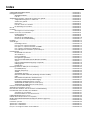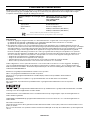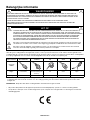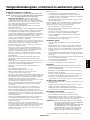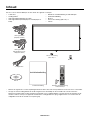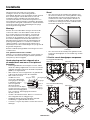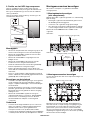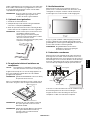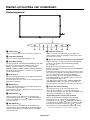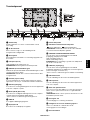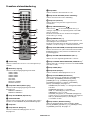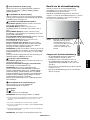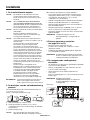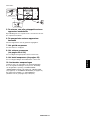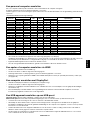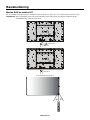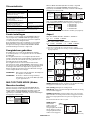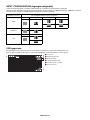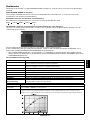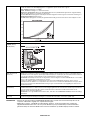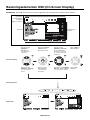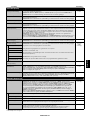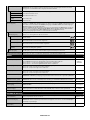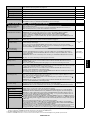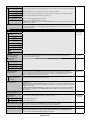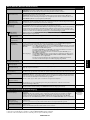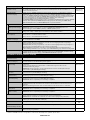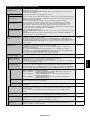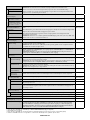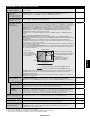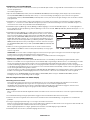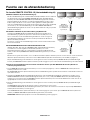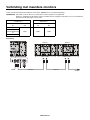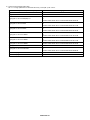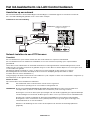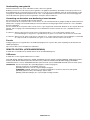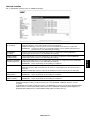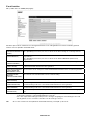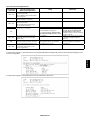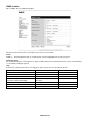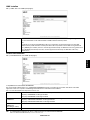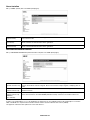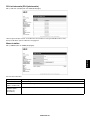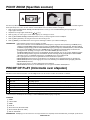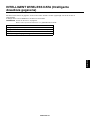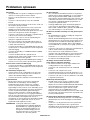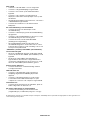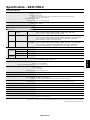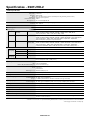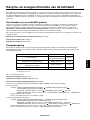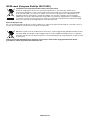NEC MultiSync X841UHD-2 de handleiding
- Categorie
- Tv's
- Type
- de handleiding

MultiSync X841UHD-2
MultiSync X981UHD-2
U vindt de naam van uw model op het label aan de achterkant van de monitor.
Grootbeeldmonitor
Gebruikershandleiding

Index
CONFORMITEITSVERKLARING................................................................................................................. Nederlands-1
Belangrijke informatie ................................................................................................................................... Nederlands-2
WAARSCHUWING ......................................................................................................................... Nederlands-2
LET OP ........................................................................................................................................... Nederlands-2
Veiligheidsmaatregelen, onderhoud en aanbevolen gebruik ........................................................................ Nederlands-3
Veiligheidsmaatregelen en onderhoud ........................................................................................... Nederlands-3
Aanbevolen gebruik ........................................................................................................................ Nederlands-3
Ergonomie ...................................................................................................................................... Nederlands-3
Het lcd-scherm schoonmaken ........................................................................................................ Nederlands-3
De behuizing schoonmaken ........................................................................................................... Nederlands-3
Inhoud .......................................................................................................................................................... Nederlands-4
Installatie ...................................................................................................................................................... Nederlands-5
Montageaccessoires bevestigen .................................................................................................... Nederlands-6
Namen en functies van onderdelen .............................................................................................................. Nederlands-8
Bedieningspaneel ........................................................................................................................... Nederlands-8
Terminalpaneel ............................................................................................................................... Nederlands-9
Draadloze afstandsbediening ......................................................................................................... Nederlands-10
Bereik van de afstandsbediening .................................................................................................... Nederlands-11
Installatie ...................................................................................................................................................... Nederlands-12
Aansluitingen ................................................................................................................................................ Nederlands-14
Bedradingsschema ......................................................................................................................... Nederlands-14
Een personal computer aansluiten ................................................................................................. Nederlands-15
Een speler of computer aansluiten via HDMI.................................................................................. Nederlands-15
Een computer aansluiten met DisplayPort ...................................................................................... Nederlands-15
Een USB-apparaat aansluiten op een USB-poort........................................................................... Nederlands-15
Basisbediening ............................................................................................................................................. Nederlands-16
Modus AAN en modus UIT ............................................................................................................. Nederlands-16
Stroomindicator ............................................................................................................................... Nederlands-17
Eerste instellingen .......................................................................................................................... Nederlands-17
Energiebeheer gebruiken ............................................................................................................... Nederlands-17
MULTI PICTURE MODE (Modus Meerdere beelden) .................................................................... Nederlands-17
Aspect ............................................................................................................................................. Nederlands-17
INPUT CONFIGURATION (Ingangsconfi guratie) ........................................................................... Nederlands-18
OSD-gegevens ............................................................................................................................... Nederlands-18
Beeldmodus .................................................................................................................................... Nederlands-19
Besturingselementen OSD (On Screen Display).......................................................................................... Nederlands-22
PICTURE (Beeld) ........................................................................................................................... Nederlands-23
ADJUST (Aanpassen) ..................................................................................................................... Nederlands-23
AUDIO ............................................................................................................................................ Nederlands-24
SCHEDULE (Schema) .................................................................................................................... Nederlands-24
MULTI PICTURE CONTROL (Bediening meerdere beelden)......................................................... Nederlands-25
OSD ................................................................................................................................................ Nederlands-26
MULTI DISPLAY (Meerdere beeldschermen) ................................................................................. Nederlands-27
DISPLAY PROTECTION (Beeldbeveiliging) ................................................................................... Nederlands-27
EXTERNAL CONTROL (Externe controle) ..................................................................................... Nederlands-28
ADVANCED OPTION1 (Geavanceerde optie1) .............................................................................. Nederlands-29
ADVANCED OPTION2 (Geavanceerde optie2) .............................................................................. Nederlands-31
Functie van de afstandsbediening ................................................................................................................ Nederlands-33
Verbinding met meerdere monitors .............................................................................................................. Nederlands-34
De lcd-monitor bedienen met de RS-232C-afstandsbediening .................................................................... Nederlands-35
Het lcd-beeldscherm via LAN Control bedienen ............................................................................................ Nederlands-37
Aansluiten op een netwerk ............................................................................................................. Nederlands-37
Netwerk instellen via een HTTP-browser........................................................................................ Nederlands-37
POINT ZOOM (Specifi ek zoomen) ............................................................................................................... Nederlands-46
PROOF OF PLAY (Informatie over afspelen) ............................................................................................... Nederlands-46
INTELLIGENT WIRELESS DATA (Intelligente draadloze gegevens) ........................................................... Nederlands-47
Kenmerken ................................................................................................................................................... Nederlands-48
Problemen oplossen ..................................................................................................................................... Nederlands-49
Specifi caties - X841UHD-2 ........................................................................................................................... Nederlands-51
Specifi caties - X981UHD-2 ........................................................................................................................... Nederlands-52
Recycle- en energie-informatie van de fabrikant .......................................................................................... Nederlands-53

Nederlands-1
Nederlands
CONFORMITEITSVERKLARING
Dit apparaat voldoet aan deel 15 van de FCC-voorschriften. Het gebruik is onderworpen aan de volgende twee voorwaarden:
(1) het apparaat mag geen schadelijke radiostoring veroorzaken en (2) het apparaat moet alle ontvangen radiostoringen
accepteren, inclusief radiostoring die de werking kan verstoren.
Verantwoordelijke in de Verenigde Staten: NEC Display Solutions of America, Inc.
Adres: 500 Park Boulevard, Suite 1100
Itasca, Illinois 60143
Tel.nr.: (630) 467-3000
Type product: Beeldschermmonitor
Apparaatklasse: Klasse B, randapparatuur
Model: MultiSync X841UHD-2 (X841UHD-2)
MultiSync X981UHD-2 (X981UHD-2)
Hierbij verklaren wij dat de hierboven vermelde apparatuur
voldoet aan de technische normen die zijn bepaald in de FCC-voorschriften.
FCC-informatie
1. Gebruik de opgegeven aangesloten kabels voor deze kleurenmonitor om geen radio- en tv-storing te veroorzaken.
(1) Gebruik de meegeleverde voedingskabel of een equivalente kabel die voldoet aan de FCC-voorschriften.
(2) Gebruik de meegeleverde, afgeschermde videosignaalkabel.
2. Deze apparatuur is getest en in overeenstemming bevonden met de beperkingen voor een digitaal apparaat van klasse B,
conform deel 15 van de FCC-voorschriften. Deze beperkingen zijn bedoeld om redelijke bescherming te bieden tegen schadelijke
storing bij installatie in een huiselijke omgeving. Door deze apparatuur wordt radiofrequentie-energie voortgebracht en verbruikt,
en kan dit type energie worden uitgestraald. Als de apparatuur niet volgens de instructies wordt geïnstalleerd en gebruikt,
kan deze schadelijke radiostoring veroorzaken. Er is echter geen garantie dat de storing niet zal optreden in een specifi eke
confi guratie. Als deze apparatuur schadelijke radio- of tv-storing veroorzaakt (u kunt dit controleren door de apparatuur uit en
weer in te schakelen), probeert u het probleem te verhelpen door een of meer van de volgende maatregelen uit te voeren:
• Verplaats de ontvangstantenne of wijzig de richting ervan.
• Vergroot de afstand tussen het apparaat en de ontvanger.
• Sluit het apparaat aan op een stopcontact dat zich op een ander circuit dan de ontvanger bevindt.
• Neem contact op met de leverancier of een ervaren radio-/tv-technicus voor assistentie.
Indien nodig neemt u contact op met de leverancier of een ervaren radio-/tv-technicus voor extra suggesties. Raadpleeg
ook het volgende Engelstalige boekje van de Federal Communications Commission (FCC): “How to Identify and Resolve
Radio-TV Interference Problems”. U kunt dit boekje bestellen bij U.S. Government Printing Offi ce, Washington, D.C., 20402,
artikelnummer 004-000-00345-4.
Windows is een gedeponeerd handelsmerk van Microsoft Corporation.
NEC is een geregistreerd handelsmerk van NEC Corporation.
OmniColor is een geregistreerd handelsmerk van NEC Display Solutions Europe GmbH in de EU-landen en
Zwitserland.
DisplayPort en DisplayPort Compliance Logo zijn handelsmerken van de Video Electronics Standards
Association.
Alle overige merk- en productnamen zijn handelsmerken of geregistreerde handelsmerken van hun respectieve
eigenaren.
HDMI, het HDMI-logo en High-Defi nition Multimedia Interface zijn handelsmerken of gedeponeerde handelsmerken van HDMI
Licensing LLC in de Verenigde Staten en andere landen.
Trademark PJLink is een handelsmerk waarvoor handelsmerkrechten zijn aangevraagd in Japan, de Verenigde Staten en
andere landen en gebieden.
CRESTRON en ROOMVIEW zijn geregistreerde handelsmerken van Crestron Electronics, Inc. in de Verenigde Staten en
andere landen.
GPL/LGPL-softwarelicenties
Het product bevat software die is gelicentieerd onder GNU General Public License (GPL), GNU Lesser General Public License
(LGPL) en andere.
Zie voor meer informatie over specifi eke software het bestand “readme.pdf” in de map “about GPL&LGPL” op de meegeleverde
cd-rom.

Nederlands-2
Belangrijke informatie
STEL DEZE EENHEID NIET BLOOT AAN REGEN OF VOCHT, OM ZO DE KANS OP BRAND OF ELEKTRISCHE
SCHOKKEN TE VERMIJDEN. GEBRUIK DE GEPOLARISEERDE STEKKER VAN DEZE EENHEID NIET MET EEN
VERLENGSNOER OF CONTACTDOOS OF ANDERE STOPCONTACTEN TENZIJ U DE POLEN VOLLEDIG IN HET
CONTACTPUNT KUNT PLAATSEN.
OPEN DE BEHUIZING NIET. DEZE BEVAT ONDERDELEN DIE ONDER HOGE SPANNING STAAN.
HET ONDERHOUD MAG ALLEEN WORDEN UITGEVOERD DOOR BEVOEGDE EN HIERVOOR OPGELEIDE
ONDERHOUDSTECHNICI.
WAARSCHUWING
LET OP: CONTROLEER OF HET UITEINDE VAN DE VOEDINGSKABEL WEL DEGELIJK UIT HET STOPCONTACT IS
GEHAALD, OM DE KANS OP ELEKTRISCHE SCHOKKEN TE VERKLEINEN. HAAL HET UITEINDE VAN DE
VOEDINGSKABEL UIT HET STOPCONTACT VAN DE WISSELSTROOMBRON OM DE STROOMVOORZIENING
VOLLEDIG TE ONDERBREKEN. VERWIJDER DE AFDEKPLAAT NIET (OOK NIET AAN DE ACHTERZIJDE).
ER ZIJN GEEN INTERNE ONDERDELEN DIE DOOR DE GEBRUIKER KUNNEN WORDEN VERVANGEN
OF ONDERHOUDEN. HET ONDERHOUD MAG ALLEEN WORDEN UITGEVOERD DOOR BEVOEGDE EN
HIERVOOR OPGELEIDE ONDERHOUDSTECHNICI.
Dit symbool waarschuwt de gebruiker dat de eenheid een niet-geïsoleerde voltagebron bevat die sterk genoeg is
om elektrische schokken te veroorzaken. Het is bijgevolg gevaarlijk de onderdelen in deze eenheid aan te raken.
Dit symbool wijst de gebruiker op belangrijke informatie over de werking en het onderhoud van deze eenheid.
Lees deze informatie altijd zorgvuldig om eventuele problemen te vermijden.
LET OP
LET OP: Gebruik de voedingskabel die bij deze monitor is meegeleverd op basis van de specifi caties in de onderstaande
tabel. Als geen voedingskabel is meegeleverd, neemt u contact op met uw leverancier. In alle andere situaties gebruikt u een
voedingskabel die overeenkomt met de spanning van de wisselstroombron waarop u het apparaat aansluit. Deze voedingskabel
moet zijn goedgekeurd en moet voldoen aan de veiligheidsnormen die in uw land van toepassing zijn.
Type connector Noord-Amerika
Europees
continent
V.K. China Japans
Vorm van
stekker
Regio
V.S./Canada
Europese Unie
(met uitzondering van
het V. K.)
V.K. China Japan
Voltage
120* 230 230 220 100
* Als u de MultiSync-monitor gebruikt met de geleverde wisselstroomvoeding van 125-240 V, dient u een voedingskabel
te gebruiken die voldoet aan de vereisten voor de voedingsspanning van de wisselstroombron waarop u de monitor hebt
aangesloten.
OPMERKING: Dit product kan alleen worden gebruikt in het land waar het gekocht werd.
• Dit product dient primair als ITE-apparaat (Information Technical Equipment) op kantoor of thuis te worden gebruikt.
• Het product is ontworpen om te worden aangesloten op een computer en is niet gemaakt voor de weergave van televisie-
uitzendingsignalen.

Nederlands-3
Nederlands
Veiligheidsmaatregelen en onderhoud
VOOR EEN OPTIMAAL RESULTAAT BIJ DE INSTALLATIE EN HET
GEBRUIK VAN DE MULTI-FUNCTION-MONITOR IS HET BELANGRIJK
DAT U DE ONDERSTAANDE INSTRUCTIES VOLGT:
• OPEN NOOIT DE MONITOR. De monitor bevat geen interne
onderdelen die door de gebruiker kunnen worden vervangen of
onderhouden. Bovendien loopt u het risico op elektrische schokken of
andere gevaren wanneer u de monitor opent of de behuizing verwijdert.
Het onderhoud mag alleen worden uitgevoerd door bevoegde en
hiervoor opgeleide onderhoudstechnici.
• De voedingskabel mag niet gebogen, geknikt of op een andere
manier beschadigd zijn.
•
Plaats geen zware voorwerpen op de voedingskabel. Een beschadigde
voedingskabel kan elektrische schokken of brand tot gevolg hebben.
•
De voedingskabel die u gebruikt, moet zijn goedgekeurd en moet
voldoen aan de veiligheidsnormen die in uw land van toepassing zijn.
(In Europa is het gebruik van het type H05VV-F 3G 1 mm
2
aanbevolen.)
• Gebruikers in het Verenigd Koninkrijk dienen een door het BS
goedgekeurde voedingskabel met gietstekker en ingebouwde zwarte
zekering (13A) voor de monitor te gebruiken.
• U kunt het beste de monitor van de stroombron loskoppelen door de
stekker van de voedingskabel uit het stopcontact te nemen. Plaats de
monitor dicht bij een stopcontact dat makkelijk bereikbaar is.
• Mors geen vloeistoffen op het raster van de monitor en gebruik de
monitor niet in de buurt van water.
• Steek geen voorwerpen in de ventilatiegleuven. Deze kunnen in
aanraking komen met onderdelen die onder hoogspanning staan,
wat kan leiden tot elektrische schokken, brand, een defect van het
apparaat of ernstige verwondingen en zelfs de dood.
• Plaats dit toestel niet op een hellende of onstabiele ondergrond,
houder of tafel. De monitor zou dan kunnen vallen en zo ernstig
beschadigd raken.
• Monteer dit product niet gedurende langere tijd ondersteboven
aangezien dit tot blijvende schade aan het scherm kan leiden
(X841UHD-2).
• Monteer dit product niet gedurende langere tijd ondersteboven of met
de voorzijde omhoog of omlaag gericht aangezien dit tot blijvende
schade aan het scherm kan leiden (X981UHD-2).
• Plaats geen objecten op de monitor en gebruik de monitor niet
buitenshuis.
• Ga voorzichtig te werk bij glasbreuk.
• Dek de ventilatieopeningen van de monitor niet af.
• Raak de vloeibare kristallen niet aan ingeval de monitor
of het glas breekt en ga voorzichtig te werk.
•
Zorg voor een goede ventilatie rond de monitor, zodat de warmte goed
kan worden afgevoerd. Controleer altijd of de ventilatieopeningen vrij
zijn en plaats de monitor niet in de buurt van een radiator of andere
warmtebronnen. Plaats nooit voorwerpen op de monitor.
• Verplaats of monteer dit apparaat niet door het aan een touw of kabel
aan het handvat op de achterkant op te hangen.
Monteer of bevestig dit apparaat niet met behulp van het handvat
op de achterkant. Het apparaat kan vallen en persoonlijk letsel
veroorzaken.
• Ga voorzichtig te werk als u de monitor moet verplaatsen of
vervoeren. Bewaar de verpakking voor een eventueel transport.
•
Als de koelventilator ononderbroken wordt gebruikt, is het aan te
bevelen de openingen minimaal eenmaal per maand schoon te vegen.
• Reinig minimaal één keer per jaar de gaatjes aan de achterkant van
de behuizing om vuil en stof te verwijderen. Op die manier handhaaft
u de betrouwbaarheid.
• Wanneer u een LAN-kabel gebruikt, mag u deze niet aansluiten op
een randapparaat dat bedrading heeft met een hoge voltage.
• Gebruik de monitor niet bij hoge temperaturen of in vochtige, stoffi ge
of vettige omgevingen.
• Gebruik de monitor niet in situaties waar de temperatuur of
luchtvochtigheid snel verandert en vermijd directe koude lucht uit een
aircosysteem, omdat dit de levensduur van de monitor kan verkorten
of condensatie kan veroorzaken. Als er condensatie optreedt,
ontkoppelt u de monitor en sluit u deze weer aan als er geen sprake
meer is van condensatie.
Aansluiten op een tv*
• Het distributiesysteem voor de kabel moet geaard zijn in
overeenstemming met ANSI/NFPA 70, de nationale elektrische
code (NEC), met name onderdeel 820.93, aarding van het buitenste
geleidende schild van een coaxkabel.
• De afscherming van de coaxkabel moet worden aangesloten op de
randaarde in de installatie.
Haal in de volgende situaties de stekker van de voedingskabel van de
monitor onmiddellijk uit het stopcontact en laat het onderhoud of de
reparatie uitvoeren door bevoegde onderhoudstechnici:
• Als de voedingskabel of stekker beschadigd is.
• Als u vloeistof op de monitor hebt gemorst of voorwerpen in de
monitor hebt laten vallen.
• Als de monitor is blootgesteld aan regen of insijpelend water.
• Als de monitor is gevallen of de behuizing beschadigd is.
• Indien beschadigingen zoals barsten optreden of het apparaat
ongewoon wankelt.
• Als de monitor niet correct functioneert hoewel u de normale
gebruiksinstructies in acht hebt genomen.
Aanbevolen gebruik
• Voor een optimaal resultaat laat u de monitor eerst 20 minuten
opwarmen.
• Ontspan uw ogen door af en toe naar een voorwerp te kijken dat
minstens 1,50 m. van u is verwijderd. Knipper vaak met de ogen.
• Plaats de monitor in een hoek van 90 graden ten opzichte van ramen
en andere lichtbronnen, om eventuele refl ecties op het scherm te
voorkomen.
• Maak het oppervlak van de LCD-monitor schoon met een pluisvrije,
niet-schurende doek. Vermijd het gebruik van reinigingsvloeistoffen of
glasreinigers.
• Pas de helderheid, het contrast en de scherpte van het beeldscherm
aan om de leesbaarheid te vergroten.
• Geef nooit lange tijd vaste patronen op de monitor weer.
Zo vermijdt u dat het beeld inbrandt.
• Laat uw ogen regelmatig door een arts onderzoeken.
Ergonomie
De volgende aanbevelingen bieden maximale ergonomische resultaten:
• Gebruik de fabrieksinstellingen voor de grootte en positie van het
beeld, en standaardsignalen.
• Gebruik de vooraf ingestelde waarden voor de kleureninstellingen.
• Gebruik non-interlaced signalen.
• Kies bij een donkere achtergrond niet de primaire kleur blauw om zo
te vermijden dat u moeilijk leest en uw ogen sneller vermoeid raken.
• Geschikt voor entertainmentdoeleinden met gecontroleerd
omgevingslicht om storende refl ecties op het scherm te voorkomen.
Het lcd-scherm schoonmaken
• Wanneer het lcd-scherm stoffi g is, veegt u het voorzichtig schoon met
een zachte doek.
•
Gebruik nooit harde voorwerpen om het lcd-scherm schoon te vegen.
• Druk niet te hard op het oppervlak van het lcd-scherm.
•
Gebruik geen vloeibare reinigingsmiddelen. Het oppervlak van het lcd-
scherm kan hierdoor worden aangetast of kan verkleuren.
De behuizing schoonmaken
• Schakel de stroom uit en maak de voedingskabel los
• Veeg de behuizing voorzichtig schoon met een zachte doek
•
Om de behuizing te reinigen, maakt u een doek met een neutraal
reinigingsmiddel en wat water een beetje vochtig, veegt u de behuizing
schoon en veegt u met een droge doek alles vervolgens droog.
OPMERKING:
maak de behuizing daarom NIET schoon met een product
dat benzeen, verdunningsmiddel, alkalisch reinigingsmiddel,
een reinigingsproduct op basis van alcohol,
glasreinigingsmiddel, boenmiddel, glansmiddel, zeeppoeder
of insecticide bevat. Zorg ervoor dat de behuizing niet
gedurende lange tijd in contact komt met rubber of vinyl.
Deze vloeistoffen en stoffen kunnen ertoe leiden dat de
verfl aag wordt aangetast, gaat barsten of afschilfert.
* Het product dat u hebt gekocht, is mogelijk niet voorzien van deze functie.
Veiligheidsmaatregelen, onderhoud en aanbevolen gebruik

Nederlands-4
Inhoud
De doos* van uw nieuwe MultiSync-monitor bevat de volgende voorwerpen:
• Lcd-monitor
• Voedingskabel*
1
• Videosignaalkabel (DisplayPort-kabel)
• Videosignaalkabel (mini-DisplayPort-naar-DisplayPort-
kabel)
• Draadloze afstandsbediening en AAA-batterijen
• Installatiehandleiding
• Klem x 1
• Schroef met sluitring (M4 x 10) x 1
• Cd-rom
Voedingskabel*
1
Installatiehandleiding
Klem x 1
Cd-rom
Schroef met sluitring
(M4 x 10) x 1
Videosignaalkabel
(DisplayPort-kabel)
Draadloze afstandsbediening
en AAA-batterijen
Installatiehandleiding
Videosignaalkabel
(Mini-DisplayPort-naar-
DisplayPort-kabel)
* Bewaar de originele doos en het verpakkingsmateriaal zodat u de monitor later probleemloos kunt vervoeren of verzenden.
*
1
Het type en aantal voedingskabels dat wordt meegeleverd, is afhankelijk van de verzendlocatie van de lcd-monitor.
Wanneer meerdere kabels worden meegeleverd, gebruikt u een voedingskabel die overeenkomt met de spanning van de
wisselstroombron waarop u het apparaat aansluit. Deze voedingskabel moet zijn goedgekeurd en moet voldoen aan de
veiligheidsnormen die in uw land van toepassing zijn.

Nederlands-5
Nederlands
Dit apparaat kan niet zonder voet of een ander
montageaccessoire als steun worden gebruikt of
geïnstalleerd. We raden u aan de installatie te laten uitvoeren
door een bevoegd en ervaren NEC-technicus. Als u de
montageprocedures van NEC niet op de juiste manier
uitvoert, kan dit leiden tot schade aan de apparatuur of tot
persoonlijk letsel van de gebruiker of installateur. De garantie
van het product dekt geen schade die door onjuiste installatie
wordt veroorzaakt. Als u deze aanbevelingen niet opvolgt,
kan dit de garantie nietig maken.
Montage
Monteer de monitor NIET ZELF. Vraag uw leverancier dit
te doen. We raden u aan de installatie te laten uitvoeren
door een bevoegd en ervaren technicus. Controleer de
plaats waar de eenheid moet worden gemonteerd. Het
monteren van de eenheid aan een muur of plafond is voor
de verantwoordelijkheid van de klant. Niet alle muren of
plafonds kunnen het gewicht van de eenheid dragen. De
productgarantie geldt niet voor schade veroorzaakt door
onjuiste installatie of omvorming van de eenheid of door
natuurrampen. Als u deze aanbevelingen niet opvolgt, kan dit
de garantie nietig maken.
Blokkeer ventilatieopeningen NIET met montageaccessoires
of andere items.
Voor gekwalifi ceerde technici van NEC:
Gebruik voor een veilige installatie twee of meer beugels om
de eenheid te monteren. Bevestig de eenheid op minstens
twee punten op de montageplek.
Houd rekening met het volgende als u
de eenheid aan een muur of het plafond
bevestigt
• Indien u gebruikmaakt van montageaccessoires anders
dan de door NEC goedgekeurde accessoires, moeten de
gebruikte materialen voldoen aan de VESA-compatibele
(FDMIv1) montagemethode.
• NEC raadt u aan een montage-interface te gebruiken die
voldoet aan de UL1678-norm in Noord-Amerika.
• NEC raadt u ten zeerste
aan M8-schroeven
(15-17 mm + dikte beugel
en borgringen in de lengte)
te gebruiken. Indien u
schroeven gebruikt
die langer zijn dan
15-17 mm, moet u de diepte
van het schroefgat controleren.
(Aanbevolen bevestigingsdruk:
1125 - 1375N•cm). Het beugelgat moet kleiner
zijn dan 10 mm.
• Voordat u de eenheid monteert, dient u te controleren of
de montageplek sterk en veilig genoeg is.
• Raadpleeg de bij de montageonderdelen geleverde
handleiding voor gedetailleerde informatie.
• Controleer of er geen vrije ruimte is tussen de monitor en
de beugel.
Installatie
Stand
• Als u het scherm in de staande positie gebruikt, moet
de monitor met de klok mee worden gedraaid, zodanig
dat de linkerkant naar boven wordt verplaatst en de
rechterkant naar onder wordt verplaatst. Daardoor is
er ruimte voor voldoende ventilatie, wat de levensduur
van de monitor verlengt. Een slechte ventilatie kan de
levensduur van de monitor verkorten.
Led-lampje
• Als u het scherm in de staande positie gebruikt, kan de
positie van de handgrepen en van het NEC-logo worden
gewijzigd.
1. Positie van de handgrepen aanpassen.
Voor liggende beeldrichting:
X841UHD-2: X981UHD-2:
Voor staande beeldrichting:
X841UHD-2: X981UHD-2:
Schroef
Eenheid
15-17 mm
Dikte van
beugel en
borgringen
minder dan
10 mm
Geen
ruimte
Borgringen
Montagebeugel
Geen draad
6 mm

Nederlands-6
Montageaccessoires bevestigen
De monitor is ontworpen voor gebruik met het VESA-
montagesysteem.
1. Montagebouten bevestigen
(niet meegeleverd)
Bij dit model worden oogbouten geleverd voor ondersteuning
bij de montage.
• Bevestig de oogbouten in de betreffende gaten zoals in
de afbeelding wordt weergegeven.
• Controleer of de oogbouten stevig zijn bevestigd.
• Als u de monitor in de juiste stand wilt plaatsen, gebruikt
u een montagesteun die aan de oogbouten is bevestigd.
Monteer de monitor NIET alleen door middel van de
oogbouten.
X841UHD-2:
Gat voor
montagebout
Montagebout (M10) (niet meegeleverd)
X981UHD-2:
Gat voor
montagebout
Montagebout (M10) (niet meegeleverd)
Liggend
Staand
2. Montageaccessoires bevestigen
Let erop dat u de monitor niet omstoot bij het bevestigen van
de accessoires.
VESA-montage-interface (M8)
400 mm
400 mm
Montageaccessoires kunnen worden bevestigd wanneer
de monitor met de voorzijde omlaag is neergelegd. Leg het
beschermende vel op tafel onder de lcd-monitor zodat er
geen krassen op het scherm komen. Het beschermende
vel is het vel waarmee de lcd-monitor in de oorspronkelijke
verpakking was ingepakt. Zorg ervoor dat er niets op tafel ligt
wat de monitor kan beschadigen.
2. Positie van het NEC-logo aanpassen.
Het logo verwijderen: plaats een dun stokje (met een
diameter kleiner dan 2 mm) in het gat in de onderkant van
het logo en verwijder het logo door het aan de onderkant
omhoog te drukken.
Het logo bevestigen: haak het deel (1) van het logo in de
schermrand en duw het erin.
2 mm
3,6 mm
Montageplek
• De muur en het plafond moeten sterk genoeg zijn om de
monitor en de montageaccessoires te kunnen dragen.
• Monteer de eenheid NIET op plaatsen waar een deur
tegen de eenheid kan stoten.
• Monteer de eenheid NIET in omgevingen met veel
trillingen en stof.
• Monteer de eenheid NIET in de buurt van waar de
hoofdstroomtoevoer het gebouw binnenkomt.
• Plaats de eenheid niet waar mensen deze gemakkelijk
kunnen vastpakken en eraan gaan hangen.
• Indien u de eenheid monteert in een nis, dient u ten
minste 100 mm ventilatieruimte te laten tussen de monitor
en de muur.
• Zorg voor goede ventilatie of klimaatregeling rondom de
monitor, zodat de door de eenheid gegenereerde warmte
gemakkelijk kan worden afgevoerd.
Bevestigen aan het plafond
• Controleer of het plafond sterk genoeg is om het gewicht
van de eenheid en de montageonderdelen te kunnen
dragen, ook tijdens aardbevingen, onverwachte trillingen
en externe druk.
• Zorg dat de eenheid op een stevige constructie aan het
plafond is gemonteerd, bijvoorbeeld aan een steunbalk.
Bevestig de monitor met gebruik van de bout, borgring,
sluitring en moer.
• Monteer de eenheid NIET op plaatsen waar geen
ondersteunende interne constructie is. Gebruik GEEN
houtschroeven of verankeringsschroeven. Monteer
de eenheid NIET aan sierlijsten of aan hangende
constructies.
Onderhoud
• Controleer de montageonderdelen op losse schroeven,
gaten, vervormingen of andere problemen die kunnen
optreden. Neem contact op met gekwalifi ceerd
servicepersoneel als u een probleem hebt ontdekt.
• Controleer de montageplek regelmatig op beschadigingen
of zwakke punten die in de loop der tijd kunnen ontstaan.

Nederlands-7
Nederlands
Indien u gebruikmaakt van montageaccessoires anders dan
de door NEC ondersteunde en goedgekeurde accessoires,
moeten de gebruikte materialen voldoen aan de VESA-
compatibele montagemethode.
OPMERKING: Zorg ervoor dat de monitor op een vlakke
ondergrond met genoeg ruimte staat
voordat u de monitor gaat installeren.
3. Optionele kaart gebruiken
1. Schakel de hoofdschakelaar uit.
2. Verwijder de klep van de sleuf door de geïnstalleerde
schroeven te verwijderen (illustratie 1).
3. Steek de optionele kaart in de monitor. Bevestig de klep
van de sleuf door de verwijderde schroeven te gebruiken.
OPMERKING: •
Neem contact op met uw leverancier voor
beschikbare optionele kaarten.
• Oefen geen grote krachten uit bij het
hanteren van de optionele kaart voordat u
deze met schroeven vastzet.
• Zorg ervoor dat de kaart in de juiste positie
in de sleuf wordt geplaatst.
Illustratie 1
4. De optionele tafelvoet installeren en
verwijderen
LET OP:
het installeren en verwijderen van het voetstuk
moet door minimaal vier mensen worden gedaan.
Volg de instructies bij de voet of het montageapparaat om
de voet te installeren. Gebruik alleen door de fabrikant
goedgekeurde apparaten.
OPMERKING: gebruik UITSLUITEND de schroeven die bij
de optionele tafelvoet horen.
Wees voorzichtig bij het installeren van het voetstuk van de
lcd-monitor. Zorg ervoor dat uw vingers niet bekneld raken.
Optionele tafelvoet
Tafel
Beschermend vel
OPMERKING: installeer de voet in de richting van de pijl
die op het oppervlak van de voet staat.
Gebruik de ST-801.
OPMERKING:
gebruik deze monitor NIET met de tafelvoet
op de grond. Gebruik deze monitor op
een tafel of met een ondersteunende
montageaccessoire.
5. Ventilatievereisten
Wanneer u de monitor in een afgesloten ruimte of nis
plaatst, moet u voldoende ruimte tussen de monitor en de
omringende voorwerpen overlaten zodat de warmte kan
worden afgevoerd, zoals hieronder wordt weergegeven.
Zorg voor goede ventilatie of klimaatregeling rondom de
monitor, zodat de door de eenheid gegenereerde warmte
gemakkelijk kan worden afgevoerd. Dit geldt met name als u
monitors met meerdere schermen gebruikt.
OPMERKING: De geluidskwaliteit van de interne
luidsprekers varieert naar gelang de
akoestiek van de kamer.
6. Omkantelen voorkomen
Wanneer u de monitor gebruikt met de optionele tafelvoet,
bevestigt u het lcd-scherm aan de wand met een koord of
ketting die sterk genoeg is om het gewicht van de monitor te
kunnen dragen om te voorkomen dat deze omvalt. Bevestig
het koord of de ketting aan de monitor met de klemmen en
schroeven die zijn meegeleverd bij de optionele tafelvoet.
Schroef (M4)
Koord of ketting
Klem
420 mm (X841UHD-2)
480 mm (X981UHD-2)
Schroefgaten
Controleer voordat u de lcd-monitor aan de wand bevestigt of
de wand het gewicht van de monitor kan dragen.
Vergeet niet het koord of de ketting van de muur te
verwijderen voordat u het lcd-scherm verplaatst.

Nederlands-8
Namen en functies van onderdelen
Bedieningspaneel
쐃 Aan/uit-knop ( )
Hiermee schakelt u de stroom in of uit. Zie ook pagina 16.
쐇 Knop MUTE (Dempen)
Hiermee schakelt u de geluidsdemping in of uit.
쐋 Knop INPUT (Ingang)
Deze knop werkt als een SET/POINT ZOOM-knop (Instellen/
Specifi ek zoomen) binnen het OSD-menu (On Screen
Display). (Hiermee schakelt u tussen [DVI1], [DVI2],
[DPORT], [HDMI1], [HDMI2], [HDMI3], [HDMI4], [OPTION]*).
Dit zijn alleen de beschikbare soorten invoer, weergegeven
met de fabrieksnamen.
쐏 PLUS-knop (+)
Hiermee verhoogt u het niveau van het uitgaande geluid als
het OSD-menu uitgeschakeld is.
Deze knop werkt als een (+)-knop om de aanpassing met het
OSD-menu te verhogen.
쐄 MINUS-knop (-)
Hiermee verlaagt u het niveau van het uitgaande geluid als
het OSD-menu uitgeschakeld is.
Deze knop werkt als een (-)-knop om de aanpassing met het
OSD-menu te verlagen.
쐂 OMHOOG-knop ( )
Hiermee activeert u het OSD-menu als het OSD-menu
uitgeschakeld is. Werkt als knop
om de markeringsbalk
omhoog te verplaatsen om aanpassingsitems in het OSD-
menu te selecteren.
쐆 OMLAAG-knop ( )
Hiermee activeert u het OSD-menu als het OSD-menu
uitgeschakeld is. Werkt als knop
om de markeringsbalk
omlaag te verplaatsen om aanpassingsitems in het OSD-
menu te selecteren.
쐊 Knop EXIT (Afsluiten)
Hiermee activeert u het OSD-menu als het OSD-menu
uitgeschakeld is. Werkt als afsluitknop in het OSD om naar
het vorige menu te gaan.
쐎
Sensor voor de afstandsbediening en stroomindicator
Hiermee ontvangt u het signaal van de afstandsbediening
(wanneer u de draadloze afstandsbediening gebruikt).
Zie ook pagina 11.
Brandt groen wanneer de lcd-monitor actief is.*
Brandt rood als de lcd-monitor zich in de stand POWER OFF
(Stroom uit) bevindt.
Brandt geel wanneer de monitor zich in de stand Power Save
(Stroom besparen) bevindt. Het lampje knippert afwisselend
groen en geel wanneer in de stand Power Standby
(Stroom stand-by) de functie “SCHEDULE SETTINGS” is
ingeschakeld. Wanneer een onderdeel van de monitor niet
werkt, knippert het lampje rood.
* Als “OFF” (UIT) is geselecteerd in “POWER INDICATOR”
(STROOMINDICATOR) (zie pagina 27), zal de LED niet
oplichten wanneer de lcd-monitor in de actieve modus staat.
쐅 Sensor voor kamerverlichting
Detecteert het niveau van de kamerverlichting zodat
de monitor de instellingen voor achtergrondverlichting
automatisch kan aanpassen ten behoeve van het kijkcomfort.
Deze sensor niet bedekken. Zie pagina 31.
Vergrendelingsmodus voor besturingstoetsen
Hiermee vergrendelt u de toegang tot alle belangrijke
besturingsfuncties. U activeert de vergrendeling van
besturingsfuncties door
en tegelijkertijd in te drukken
en gedurende meer dan drie seconden ingedrukt te houden.
Ga terug naar de gebruikersmodus door en opnieuw
meer dan drie seconden tegelijkertijd ingedrukt te houden.
*: Deze functie is afhankelijk van de optionele kaart die u gebruikt.

Nederlands-9
Nederlands
Terminalpaneel
(X981UHD-2) (X841UHD-2)
쐃 Aan/uit-knop
Aan/uit-schakelaar voor het in- en uitschakelen van de
netvoeding.
쐇 AC IN-connector
Deze connector zorgt voor de verbinding met de
meegeleverde voedingskabel.
쐋 Servicepoort
Deze USB-sleuf is bestemd voor toekomstige upgrades van
de software.
쐏 LAN-poort (RJ-45)
LAN-verbinding. Zie pagina 34 en 37.
OPMERKING: Geef het gebruik van LAN1 prioriteit.
쐄 REMOTE (Afstandsbediening) IN
Gebruik de optionele bekabelde afstandsbediening door deze
op uw monitor aan te sluiten.
OPMERKING: Gebruik deze connector alleen wanneer dit is
voorgeschreven.
RS-232C (9-pins D-Sub)
Voor het aansluiten van een RS-232C-ingang van externe
apparatuur, zoals een pc, om RS-232C-functies te bedienen.
쐆 LINE IN (Lijningang)
Voor de invoer van het geluidssignaal van externe apparatuur
zoals een computer of speler.
쐊 DVI IN (DVI-D) (Dual Link)
Voor de invoer van digitale RGB-signalen van een computer
of HDTV-apparaat met digitale RGB-uitgang.
* Deze connector ondersteunt geen analoge invoer.
쐎 HDMI IN
Voor digitale HDMI-ingangssignalen.
쐅 DisplayPort IN
Voor de invoer van DisplayPort-signalen.
쐈 Interne luidspreker
쐉 Schakelaar interne/externe luidspreker
: Interne luidspreker : Externe luidspreker.
OPMERKING: Schakel de monitor uit als u de schakelaar
voor interne/externe luidspreker gebruikt.
씈 EXTERNE LUIDSPREKERAANSLUITING
Voor de uitvoer van het geluidssignaal van LINE IN
(Lijningang), DisplayPort en HDMI.
Rode aansluiting is plus (+).
Zwarte aansluiting is min (-).
OPMERKING: Deze aansluiting is geschikt voor luidsprekers
van 15 W + 15 W (8 ohm).
씉 LINE OUT (Lijnuitgang)
Voor de uitvoer van het geluidssignaal van LINE IN
(Lijningang), DisplayPort en HDMI naar een extern apparaat
(stereo-ontvanger, versterker, enz.).
* Deze connector ondersteunt geen hoofdtelefoonaansluiting.
씊 USB-downstream
Voor de verbinding van de monitor met USB-apparaten.
씋 USB-upstream
Voor de verbinding van de monitor met externe apparatuur,
zoals een computer.
씌 Sleuf voor optionele kaart
Er is een accessoire beschikbaar voor een sleuf van type 2.
Neem contact op met uw leverancier voor gedetailleerde
informatie.
OPMERKING: Neem contact op met uw leverancier voor de
beschikbare optionele kaart.
씍 Kensington-slot
Voor beveiliging en voorkoming van diefstal.
씎 Intelligente sensor voor draadloze gegevens
Sensor voor draadloze communicatie van de
monitorgegevens en -instellingen.
씏 Classifi catielabel

Nederlands-10
Draadloze afstandsbediening
쐃 Aan/uit-knop
Hiermee schakelt u de stroom in of zet u het apparaat op
stand-by.
쐇 INPUT-knop (Ingang)
Hiermee wordt het ingangssignaal geselecteerd.
HDMI1: HDMI1
HDMI2: HDMI2
HDMI3: HDMI3
HDMI4: HDMI4
DVI1: DVI1
DVI2: DVI2
DisplayPort: DPORT
OPTION: OPTION*
2
쐋 Knop MULTI INPUT (Multi-ingang)
Hiermee wordt het ingangssignaal geselecteerd.
Zie pagina 29.
PRESET1: PRESET1*
3
PRESET2: PRESET2*
3
.
쐏 Knop OPTION MENU (Optiemenu)*
1
쐄 CIJFERTOETSEN
Hiermee stelt u wachtwoorden in en wijzigt u deze, kiest u
kanalen en stelt u REMOTE ID (Afstandsbediening-id) in.
쐂 Knop ENT*
1
쐆 Knop DISPLAY (Weergave)
Hiermee schakelt u de OSD-gegevens in of uit.
Zie pagina 18.
쐊 Knop MENU
Hiermee schakelt u de menumodus in of uit.
쐎 Knop ACTIVE PICTURE (Actieve afbeelding)
Hiermee selecteert u de actieve afbeelding.
쐅 Knop EXIT (Afsluiten)
Hiermee keert u terug naar het vorige menu in het
schermmenu.
쐈 Knop OMHOOG/OMLAAG ( / )
Werkt als knop
om de markeringsbalk omhoog of
omlaag te verplaatsen om aanpassingsitems in het OSD-
menu te selecteren.
Een klein scherm dat de “PIP”-modus heeft aangepast,
schuift omhoog of omlaag.
쐉 Knop MINUS/PLUS (-/+)
Hiermee verhoogt of verlaagt u het aanpassingsniveau van
de instellingen in het schermmenu.
Een klein scherm dat de PIP-modus heeft aangepast, schuift
naar links of rechts en vergroot of verkleint het formaat.
씈 Knop SET/POINT ZOOM (Instellen/Specifi ek zoomen)
Hiermee selecteert u een optie. Activeert de functie POINT
ZOOM (Specifi ek zoomen) wanneer het OSD-menu niet
wordt weergegeven.
씉 Knop VOLUME OMHOOG/OMLAAG (VOL +/-)
Hiermee zet u het uitgaande geluid harder of zachter.
씊 Knop CH/ZOOM OMHOOG/OMLAAG (CH/ZOOM +/-)*
1
Hiermee verhoogt of verlaagt u het niveau van POINT ZOOM
(Specifi ek zoomen).
씋 Knop GUIDE (Gids)*
1
씌 Knop MUTE (Dempen)
Hiermee schakelt u de dempingsfunctie in of uit.
씍 Knop PICTURE MODE (Beeldmodus)
Hiermee selecteert u een beeldmodus: [HIGHBRIGHT]
(Zeer helder), [STANDARD] (Standaard), [sRGB],
[CINEMA] (Bioscoop), [CUSTOM1] (Aangepast 1),
[CUSTOM2] (Aangepast 2), [SVE-(1-5) SETTINGS]
(SVE-(1-5) instellingen). Zie pagina 21.
HIGHBRIGHT (Zeer helder): voor bewegende beelden
zoals dvd.
STANDARD (Standaard): voor beelden.
sRGB: voor afbeeldingen op basis van tekst.
CINEMA (Bioscoop): voor fi lms.
CUSTOM1 (Aangepast1) en CUSTOM2 (Aangepast2):
activeer functie voor automatisch dimmen. Zie pagina 31.
SVE-(1-5) SETTINGS (SVE-(1-5) instellingen):
voor beelden en fi lms.
씎 Knop ASPECT (Beeldverhouding)
Selecteert beeldverhouding: [FULL] (Volledig), [WIDE]
(Breed), [DYNAMIC] (Dynamisch), [1:1], [ZOOM] (Zoomen)
en [NORMAL] (Normaal). Zie pagina 17.

Nederlands-11
Nederlands
Bereik van de afstandsbediening
Richt de bovenkant van de afstandsbediening bij
het indrukken van een knop op de sensor voor de
afstandsbediening op de LCD-monitor.
Gebruik de afstandsbediening binnen een afstand van
ongeveer 7 m vanaf de afstandsbedieningssensor of binnen
een afstand van ongeveer 3,5 m bij een horizontale en
verticale hoek van minder dan 30°.
씏 Knop AUDIO INPUT (Audio-ingang)
Hiermee selecteert u een ingangsgeluidsbron [LINE IN]
(Lijningang), [OPTION]*
2
, [HDMI1], [HDMI2], [HDMI3],
[HDMI4], [DPORT].
Knop IMAGE FLIP (Beeld spiegelen)
Hiermee schakelt u tussen [H FLIP] (Horizontaal spiegelen),
[V FLIP] (Verticaal spiegelen), [180° ROTATE] (180° draaien)
en [NONE] (Geen). Zie pagina 24.
Knop MULTI PICTURE (Meerdere beelden)
Knop ON/OFF (Aan/Uit): hiermee schakelt u tussen ON
(Aan) en OFF (Uit). Zie pagina 17.
Knop MODE (Modus): hiermee selecteert u een
afbeeldingsnummer en een modus uit PIP, PBP 1, PBP 2,
PBP 3.
Knop CHANGE (Wijzigen): hiermee selecteert u twee
afbeeldingen. U kunt schakelen tussen beelden van de twee
geselecteerde afbeeldingen.
Knop PICTURE ASPECT (Beeldaspect): hiermee selecteert
u het beeldaspect van de actieve afbeelding.
Knop ROTATE (Draaien): hiermee selecteert u een
meervoudig beeld om 90° te draaien.
Knop ALL ROTATE (Alles draaien): alle meervoudige
beelden worden 90° gedraaid. Wanneer MULTI PICTURE
(Meerdere beelden) is ingesteld op OFF (Uit), wordt het
weergegeven enkele beeld 90° gedraaid.
OPMERKING: schakel het veranderen van de grootte van elk
meervoudig beeld in door te drukken op de knop SET/POINT
ZOOM (Instellen/Puntzoom) in de modus voor meervoudige
beelden.
U kunt geen andere ingang selecteren dan de instelling van
HDMI/DVI SELECT (HDMI/DVI selecteren).
Knop STILL (Stilstaand beeld)*
4
Knop ON/OFF (Aan/uit): hiermee schakelt u de modus voor
stilstaande beelden in of uit.
Knop STILL CAPTURE (Vastlegging stilstaand beeld):
Hiermee legt u een stilstaand beeld vast.
OPMERKING: deze functie wordt vrijgegeven bij
selectie van MULTI PICTURE MODE (Modus Meerdere
beelden), TEXT TICKER (Tekst-ticker), SCREEN SAVER
(Schermbeveiliging), POINT ZOOM (Puntzoom), IMAGE
FLIP (Beeld spiegelen) met uitzondering van NONE (Geen),
SUPER in INPUT CHANGE (Ingang wijzigen) en INPUT
CONFIGURATION (Ingangsconfi guratie).
Wanneer STILL (Stilstaand) actief is, is ROTATE (Draaien)
niet beschikbaar.
Knop REMOTE ID (Afstandsbediening-id)
Hiermee activeert u de functie REMOTE ID
(Afstandsbediening-id). Zie pagina 33.
Knop MTS*
1
-knop*
1
Hiermee activeert u de ondertiteling.
OPMERKING: alleen de ingangen VIDEO*
2
, S-VIDEO*
2
.
*1: De actie van deze knop is afhankelijk van de optionele kaart die u gebruikt.
Raadpleeg de gebruikershandleiding bij de optionele kaart voor meer
informatie.
*2: Deze functie is afhankelijk van de optionele kaart die u gebruikt.
*3: Deze functie is afhankelijk van de instelling voor INPUT CONFIGURATION
(Ingangsconfi guratie).
*4: Wanneer u OPTION-signaalinvoer gebruikt, is deze functie afhankelijk van
de gebruikte optionele kaart.
OPMERKING: de knoppen zonder uitleg functioneren niet.
Let op: Belangrijk: de afstandsbediening
werkt misschien niet als de
afstandsbedieningssensor in
contact komt met direct zonlicht
of sterke verlichting of als
er zich een object in de weg
bevindt.
Omgaan met de afstandsbediening
• De afstandsbediening mag niet onderhevig
worden gesteld aan hevige schokken.
• Er mag geen water of een andere vloeistof op
de afstandsbediening terechtkomen. Droog de
afstandsbediening onmiddellijk als deze toch nat is
geworden.
• Voorkom dat de afstandsbediening wordt blootgesteld
aan hitte of stoom.
• Open de afstandsbediening alleen als u de batterijen
dient te vervangen.

Nederlands-12
1. De installatielocatie bepalen
LET OP:
De installatie van de lcd-monitor moet door
een bevoegde technicus worden uitgevoerd.
Neem contact op met uw leverancier voor meer
informatie.
LET OP:
DE LCD-MONITOR MOET DOOR MINIMAAL
VIER PERSONEN WORDEN VERPLAATST OF
GEÏNSTALLEERD. Als deze veiligheidsmaatregel
niet in acht wordt genomen, kan dit leiden tot
persoonlijk letsel wanneer de LCD-monitor valt.
LET OP:
Monteer of gebruik de monitor niet ondersteboven
(X841UHD-2).
Monteer of gebruik het beeldscherm niet
ondersteboven of met de voorzijde omhoog of
omlaag gericht (X981UHD-2).
LET OP:
Deze lcd-monitor heeft een temperatuursensor
and koelventilator, inclusief een ventilator voor de
optionele kaart.
Als de lcd-monitor te warm wordt, wordt de
koelventilator automatisch ingeschakeld.
De ventilator van de optionele kaart wordt
geactiveerd voor het koelen van de optionele kaart,
ook al is de temperatuur lager dan de normale
bedrijfstemperatuur. Als de lcd-monitor oververhit
raakt terwijl de koelventilator draait, verschijnt de
waarschuwing “Caution” op het scherm. Als de
waarschuwing Caution op het scherm verschijnt,
moet u het scherm meteen uitschakelen en laten
afkoelen. Als de koelventilator wordt gebruikt, is
de kans op voortijdige stroomuitval en op een
verslechtering van het beeld en “inbranding van het
beeld” kleiner.
Als de lcd-monitor wordt gebruikt in een
behuizing of met een beschermende folie op het
beeldoppervlak, moet u de binnentemperatuur
controleren door de instelling “HEAT STATUS”
in het OSD te bekijken (zie pagina 28). Als
de temperatuur hoger is dan de normale
bedrijfstemperatuur, moet u de koelventilator
op ON zetten in het menu FAN CONTROL
(Ventilatiecontrole) van het OSD (zie pagina 28).
BELANGRIJK!
Leg het beschermende vel waarin de lcd-
monitor was ingepakt onder de monitor,
zodat er geen krassen op het scherm komen.
2. De batterijen voor de afstandsbediening
plaatsen
De afstandsbediening wordt met twee AAA-batterijen van
1,5 Volt van stroom voorzien.
Plaats of vervang de batterijen als volgt:
A. Druk op het klepje en schuif het open.
B. Plaats de batterijen. De tekens (+) en (-) in het
compartiment geven aan in welke richting u de batterijen
moet plaatsen.
C. Plaats het klepje terug.
LET OP: Als u de batterijen niet op de juiste manier
gebruikt, kan dit leiden tot lekkages of barsten.
NEC raadt aan de batterijen als volgt te gebruiken:
• Let er bij het plaatsen van batterijen van AAA-formaat
altijd goed op dat de tekens (+) en (-) van de batterijen
overeenkomen met de tekens (+) en (-) van het
compartiment voor de batterijen.
• Gebruik niet tegelijkertijd verschillende merken batterijen.
• Gebruik niet tegelijkertijd nieuwe en oude batterijen.
Daardoor krijgen de batterijen een kortere levensduur of
gaan de batterijen lekken.
• Verwijder lege batterijen onmiddellijk om te voorkomen
dat er accuzuur in het compartiment gaat lekken.
• Raak geen uitgelekt accuzuur aan. Deze vloeistof kan de
huid beschadigen.
OPMERKING: verwijder de batterijen als u de
afstandsbediening voor langere tijd niet
gebruikt.
3. Externe apparatuur aansluiten
(zie pagina 14 en 15)
• Bescherm externe apparatuur door de
hoofdstroomvoorziening uit te schakelen voordat u
apparatuur aansluit.
• Raadpleeg de gebruikershandleiding bij de apparatuur
voor aanvullende informatie.
OPMERKING: Verwijder/sluit geen kabels aan terwijl u de
monitor of andere externe apparaten aanzet
omdat dit kan leiden tot beeldverlies.
4. De meegeleverde voedingskabel
aansluiten
• De apparatuur moet dicht bij een gemakkelijk toegankelijk
stopcontact worden geplaatst.
• Sluit de voedingskabel aan op de lcd-monitor door de
schroef en klem te bevestigen.
• Steek de pennen van de stekker helemaal in het
stopcontact.
Een losse verbinding kan voor een verslechtering van het
beeld zorgen.
OPMERKING: Raadpleeg het gedeelte
“Veiligheidsmaatregelen en onderhoud”
in deze handleiding voor de juiste
voedingskabel.
X841UHD-2:
Schroef
Klem
Installatie

Nederlands-13
Nederlands
X981UHD-2:
Schroef
Klem
5. De stroom voor alle gekoppelde externe
apparaten inschakelen
Bij verbinding met een computer moet u eerst de stroom naar
de computer inschakelen.
6. De aangesloten externe apparatuur
bedienen
Geef het signaal weer van de gewenste ingangsbron.
7. Het geluid aanpassen
Pas het volume zo nodig aan.
8. Het scherm aanpassen
(zie pagina 23 en 24)
Pas zonodig de weergavepositie van het scherm aan.
9. Het beeld aanpassen (zie pagina 23)
Pas zo nodig instellingen als helderheid en contrast aan.
10. Aanbevolen aanpassingen
U kunt het risico van “inbranden” van het beeld beperken
door de volgende instellingen aan te passen, afhankelijk
van de gebruikte toepassing: “SCREEN SAVER”,
“SIDE BORDER COLOR” (zie pagina 28), “DATE & TIME”
(zie pagina 25) en “SCHEDULE SETTINGS” (zie pagina 24).
De aanbevolen instelling voor “FAN CONTROL”
(Ventilatiecontrole) (zie pagina 28) is ON (Aan).

Nederlands-14
Aansluitingen
OPMERKING: Verwijder/sluit geen kabels aan terwijl u de monitor of andere externe apparaten aanzet omdat dit kan leiden tot
beeldverlies.
OPMERKING: Gebruik een audiokabel zonder ingebouwde weerstand. Door het gebruik van een audiokabel met ingebouwde
weerstand. wordt het geluid zachter.
Voordat u aansluitingen tot stand brengt:
* Schakel eerst de stroomtoevoer naar alle aangesloten apparatuur uit en breng de benodigde verbindingen tot stand.
* Raadpleeg de handleidingen van de betrokken externe apparaten.
Bedradingsschema
Ononderbroken lijnen = videosignaal
Stippellijnen = geluidssignaal
Stereoversterker
Computer
Speler
Computer
Schakelaar interne/externe luidspreker
Schakelaar interne/externe luidspreker
Speaker R (Luidspreker rechts)
Speaker R (Luidspreker rechts)
Speaker L (Luidspreker links)
Speaker L (Luidspreker links)
LINE OUT (Lijnuitgang)
LINE OUT (Lijnuitgang)
USB-downstream
USB-downstream
USB-upstream
USB-upstream
Aangesloten
apparatuur
Ingang
Instelling in
TERMINAL SETTINGS
(Terminal-instellingen)
HDMI/DVI
SELECT*
2
Naam
invoersignaal
Audioingang
aansluiten
Invoerknop op
afstandsbediening
AV
DisplayPort - - DPORT DPORT DisplayPort
DVI1 (DVI-D1) DVI-HD DVI*
3
, HDMI/DVI DVI1 LINE IN (Lijningang) DVI1
DVI2 (DVI-D2) DVI-HD DVI*
3
, HDMI/DVI DVI2 LINE IN (Lijningang) DVI2
HDMI1 RAW/EXPAND*
1
HDMI, HDMI/DVI HDMI1 HDMI1 HDMI1
HDMI2 RAW/EXPAND*
1
HDMI, HDMI/DVI HDMI2 HDMI2 HDMI2
HDMI3 RAW/EXPAND*
1
HDMI, HDMI/DVI HDMI3 HDMI3 HDMI3
HDMI4 RAW/EXPAND*
1
HDMI, HDMI/DVI HDMI4 HDMI4 HDMI4
Option (Optie) - - OPTION (Optie) OPTION (Optie) OPTION (Optie)
PC
DisplayPort - - DPORT DPORT DisplayPort
DVI1 (DVI-D1) DVI-HD/DVI-PC*
1
DVI*
3
, HDMI/DVI DVI1 LINE IN (Lijningang) DVI1
DVI2 (DVI-D2) DVI-HD/DVI-PC*
1
DVI*
3
, HDMI/DVI DVI2 LINE IN (Lijningang) DVI2
HDMI1 RAW/EXPAND*
1
HDMI, HDMI/DVI HDMI1 HDMI1 HDMI1
HDMI2 RAW/EXPAND*
1
HDMI, HDMI/DVI HDMI2 HDMI2 HDMI2
HDMI3 RAW/EXPAND*
1
HDMI, HDMI/DVI HDMI3 HDMI3 HDMI3
HDMI4 RAW/EXPAND*
1
HDMI, HDMI/DVI HDMI4 HDMI4 HDMI4
Option (Optie) - - OPTION (Optie) OPTION (Optie) OPTION (Optie)
*1: afhankelijk van signaaltype.
*2: INPUT CONFIGURATION (Ingangsconfi guratie) (zie pagina 18).
*3: DVI-signaal wordt niet weergegeven met de fabrieksinstellingen. Voor weergave van een DVI-signaal instellen op “HDMI/DVI” of “DVI” bij HDMI/DVI SELECT.

Nederlands-15
Nederlands
Een personal computer aansluiten
Als u uw computer aansluit op de LCD-monitor, kunt u het beeld van de computer weergeven.
Sommige videokaarten geven het beeld mogelijk niet correct weer.
U kunt zorgen voor een correcte weergave op uw LCD-monitor door de fabriekswaarden van de signaaltiming automatisch aan
te passen.
<Standaard fabriekswaarden signaaltiming>
Resolutie
Scanfrequentie
DVI HDMI
DisplayPort
Opmerkingen
Horizontaal Verticaal 1.2 1.1a
640 x 480 31,5 kHz 60 Hz Ja Ja Ja Ja
800 x 600 37,9 kHz 60 Hz Ja Ja Ja Ja
1024 x 768 48,4 kHz 60 Hz Ja Ja Ja Ja
1280 x 720 45,0 kHz 60 Hz Ja Ja Ja Ja
1280 x 768 47,8 kHz 60 Hz Ja Ja Ja Ja
1280 x 800 49,7 kHz 60 Hz Ja Ja Ja Ja
1280 x 960 60,0 kHz 60 Hz Ja Nee Nee Nee
1280 x 1024 64 kHz 60 Hz Ja Ja Ja Ja
1360 x 768 47,7 kHz 60 Hz Ja Ja Ja Ja
1366 x 768 47,7 kHz 60 Hz Nee Ja Ja Ja
1400 x 1050 65,3 kHz 60 Hz Ja Ja Ja Ja
1440 x 900 55,9 kHz 60 Hz Ja Ja Ja Ja
1600 x 1200 75,0 kHz 60 Hz Ja Ja Ja Ja
1680 x 1050 65,3 kHz 60 Hz Ja Ja Ja Ja
1920 x 1080 67,5 kHz 60 Hz Ja Ja Ja Ja
1920 x 1200 74,6 kHz 60 Hz Nee Ja Ja Ja
1920 x 2160 133,3 kHz 60 Hz Ja* Ja Ja Ja
3840 x 2160 65,7 kHz 30 Hz Ja* Nee Nee Ja Aanbevolen resolutie - DVI
3840 x 2160 67,5 kHz 30 Hz Nee Ja Nee Nee Aanbevolen resolutie - HDMI
3840 x 2160 133,3 kHz 60 Hz Nee Nee Ja Nee Aanbevolen resolutie - DisplayPort
4096 x 2160 54,0 kHz 24 Hz Nee Ja Nee Nee Gecomprimeerde afbeelding
*: Dual-linkkabel.
• Als u werkt met een Macintosh-apparaat, stelt u Mirroring (Spiegelen) in op Off (Uit).
Raadpleeg de handleiding voor de Macintosh voor meer informatie over de vereisten met betrekking tot de video-uitvoer en
de eventuele speciale identifi catie of confi guratie die nodig zijn voor het beeld van de monitor en de monitor zelf.
• Ingaande TMDS-signalen moeten voldoen aan de DVI-normen.
• Als u de weergavekwaliteit wilt handhaven, gebruikt u een kabel die voldoet aan de DVI-normen.
Een speler of computer aansluiten via HDMI
• Gebruik een HDMI-kabel met het HDMI-logo.
• Het kan even duren voordat het signaal wordt weergegeven.
• Sommige videokaarten of stuurprogramma’s geven het beeld mogelijk niet correct weer.
• Wanneer u een computer gebruikt met HDMI, stelt u OVER SCAN (Overscannen) in op AUTO (Automatisch) of OFF (Uit)
(zie pagina 30).
Een computer aansluiten met DisplayPort
• Gebruik een DisplayPort-kabel met een DisplayPort compliance-logo.
• Het kan even duren voordat het signaal wordt weergegeven.
• Wanneer u een DisplayPort-kabel verbindt met een onderdeel met een conversieadapter, is het mogelijk dat afbeeldingen
niet zichtbaar zijn.
• Een aantal DisplayPort-kabels hebben een vergrendelingsfunctie. Wanneer u deze kabel wilt verwijderen, houdt u de
bovenste knop ingedrukt, zodat het slot wordt ontgrendeld.
Een USB-apparaat aansluiten op een USB-poort
Upstream-poort: sluit een USB-compatibele computer aan met een USB-kabel.
Downstream-poort: sluit een USB-compatibel fl ashgeheugen, muis of toetsenbord aan op de downstream-poort.
• Controleer de vorm en richting van de connector wanneer u de USB-kabel aansluit.
• Afhankelijk van de het BIOS van de computer, het besturingssysteem of het apparaat is de USB-functie mogelijk niet
beschikbaar. Raadpleeg in dat geval de gebruikershandleiding van de computer of het apparaat, of neem contact op met de
leverancier voor meer informatie.
• Schakel de USB-functie uit en koppel de USB-kabel los van de monitor voordat u voeding van de monitor uitschakelt of
Windows
®
afsluit. U kunt gegevens verliezen wanneer de computer uitvalt.
• Het kan enkele seconden duren voordat de monitor invoer via USB herkent. Koppel de USB-kabel niet los of los en weer
vast voordat de monitor de invoer herkent.

Nederlands-16
Basisbediening
Modus AAN en modus UIT
De stroomindicator van de lcd-monitor wordt groen wanneer de monitor aan is en rood of oranje wanneer de monitor uit is.
OPMERKING: de hoofdschakelaar moet in de positie ON (Aan) staan om de monitor in te kunnen schakelen met de
afstandsbediening of met de aan/uit-knop.
Aan/uit-knop
OFF (Uit)
ON (Aan)
Aan/uit-knop
De afstandsbediening gebruiken

Nederlands-17
Nederlands
Wanneer MULTI PICTURE (Meerdere beelden) is ingesteld
op ON (Aan) en PICTURE NUMBER (Aantal beelden) is
ingesteld op 3 PICTURES (3 beelden), worden de afbeeldingen
weergegeven zoals hieronder.
3 PICTURES
(3
afbeeldingen)
PIP PBP1 PBP2 PBP3
A
C
B
CBA
C
B
A B
A
C
Wanneer MULTI PICTURE (Meerdere beelden) op “ON” (Aan)
staat, en PICTURE NUMBER (Aantal beelden) is ingesteld op
4 PICTURES (4 Beelden), wordt de weergave als volgt ingesteld.
4 PICTURES
(4
afbeeldingen)
B
A
C D
A: AFBEELDING 1
B: AFBEELDING 2
C: AFBEELDING 3
D: AFBEELDING 4
MULTI PICTURE MODE (Modus Meerdere beelden) (zie pagina 25).
Aspect
DVI1, DVI2, DPORT, OPTION*
4
, PRESET1*
5
, PRESET2*
5
FULL 1:1 ZOOM NORMAL
HDMI1, HDMI2, HDMI3, HDMI4, PRESET1*
5
, PRESET2*
5
FULL WIDE DYNAMIC 1:1 ZOOM NORMAL
*4: Deze functie is afhankelijk van de optionele kaart die u gebruikt.
*5: deze functie is afhankelijk van de instelling voor INPUT CONFIGURATION
(Ingangsconfi guratie).
Beeld-
verhouding
Ongewijzigde
weergave*
3
Aanbevolen selectie
voor beeldformaat*
3
4:3
NORMAL
(Normaal)
DYNAMIC
(Dynamisch)
Samen-
drukken
FULL
(Volledig)
Letterbox
WIDE
(Breed)
*
3
Grijze delen geven ongebruikte delen van het scherm weer.
NORMAL (Normaal): Hiermee wordt de hoogte-breedteverhouding
weergegeven zoals deze door de bron is verzonden.
FULL (Volledig): Weergave in volledig scherm.
WIDE (Breed): Vergroot 16:9 tekstvaksignaal totdat deze in volledig
scherm wordt weergegeven.
DYNAMIC (Dynamisch): Vergroot beelden van 4:3 op non-lineaire
wijze totdat deze in volledig scherm worden weergegeven. Beelden
buiten het weergavegebied vallen weg door de vergroting van het
beeld.
1:1: Geeft het beeld weer als 1 x 1 pixel.
ZOOM (Zoomen)
Het beeld kan
worden vergroot tot
buiten het actieve
weergavegebied. De beelden
die zich buiten het actieve
weergavegebied bevinden
worden niet weergegeven.
Stroomindicator
Modus Statuslampje
Ingeschakeld Groen*
1
OFF (Uitschakeling) en
energiebesparende “AUTO STANDBY”
(Automatische stand-by)
Stroomverbruik minder dan 0,5 W*
2
Rood
Modus Power Save (Stroom besparen)
op “AUTO POWER SAVE” (Automatische
energiebesparing)
Stroomverbruik minder dan 0,5 W
Geel
Power Standby (Stroom stand-by) als
“SCHEDULE SETTINGS” (Schema-
instellingen) is ingeschakeld
Groen en geel afwisselend
knipperend
Diagnose (storing gesignaleerd)
Rood knipperend (zie Problemen
oplossen op pagina 49)
*1 Als “OFF” (Uit) is geselecteerd in “POWER INDICATOR” (Stroomindicator) (zie pagina 27),
zal de LED niet oplichten wanneer de lcd-monitor in de actieve modus staat.
*2 Zonder enige optie, met fabrieksinstellingen.
Eerste instellingen
De vensters voor het instellen van LAN POWER (LAN aan/
uit) (zie pagina 28) en POWER SAVE (Energiebesparing)
(zie pagina 27) worden weergegeven wanneer het apparaat
voor de eerste keer wordt ingeschakeld.
Deze instellingen hebt u alleen nodig bij de eerste installatie.
Dit berichtvenster wordt echter ook weergegeven wanneer
het apparaat wordt ingeschakeld nadat FACTORY RESET
(Fabrieksinstellingen herstellen) is uitgevoerd.
Energiebeheer gebruiken
De LCD-monitor is voorzien van de DPM-functie (Display
Power Management) voor energiebeheer die door de VESA is
goedgekeurd.
De energiebeheerfunctie is een energiebesparende functie
waarmee automatisch het energieverbruik van het beeld wordt
gereduceerd als het toetsenbord of de muis gedurende een
bepaalde periode niet wordt gebruikt.
De energiebeheerfunctie van uw nieuwe beeldscherm is
ingesteld op de modus “AUTO STANDBY” (Automatische stand-
by). Zo kan een energiebesparende modus van uw beeldscherm
in werking treden wanneer No Signal (Geen signaal) actief is.
Dit kan mogelijk de levensduur van het beeldscherm verlengen
en het energieverbruik ervan verlagen.
OPMERKING: Deze functie werkt mogelijk niet, afhankelijk van
de computer en videokaart.
OPMERKING: De monitor schakelt na de ingestelde tijd
automatisch over op de modus OFF (Uit) nadat
er geen signaal meer is.
MULTI PICTURE MODE (Modus
Meerdere beelden)
Hiermee selecteert u de MULTI PICTURE MODE (Modus
Meerdere beelden) U kunt maximaal 4 beelden selecteren.
Wanneer MULTI PICTURE (Meerdere beelden) is ingesteld
op ON (Aan) en PICTURE NUMBER (Aantal beelden) is
ingesteld op 2 PICTURES (2 beelden), worden de afbeeldingen
weergegeven zoals hieronder.
2 PICTURES
(2
afbeeldingen)
PIP PBP1
A
B
A B
ZOOM
(Zoomen)
ZOOM
(Zoomen)

Nederlands-18
INPUT CONFIGURATION (Ingangsconfi guratie)
U kunt een beeld weergeven van 3840 x 2160 bij 60 Hz door meerdere ingangssignalen te gebruiken.
Hiermee worden ingangsbronnen geselecteerd. Afhankelijk van de instelling voor HDMI/DVI SELECT (HDMI/DVI selecteren)
wordt de selectie van INPUT CONFIGURATION (Ingangsconfi guratie) gewijzigd.
HDMI/DVI SELECT
(HDMI/DVI selecteren)
INPUT CONFIGURATION (Ingangsconfi guratie)
HDMI
OFF (Uit) HDMIx4 (PRESET1) HDMIx2 (PRESET1) HDMIx2 (PRESET2)
HDMI/DVI
OFF (Uit) HDMIx2 (PRESET1)
DVI
OFF (Uit) DVIx2 (PRESET1)
INPUT CONFIGURATION (Ingangsconfi guratie) (zie pagina 29).
OSD-gegevens
De OSD-gegevens bevatten informatie als: Input Source (Ingangsbron), Picture Size (Beeldformaat) enz.
Druk op de knop DISPLAY (Weergave) op de afstandsbediening om de OSD-gegevens weer te geven.
H
쐃
Invoernaam
쐇
Geluidsingangsmodus
쐋
Beeldverhouding
쐏
Ingangssignaalinformatie
Informatie meerdere beelden
쐂
Communicatie-info

Nederlands-19
Nederlands
Beeldmodus
Afhankelijk van de instelling voor SPECTRAVIEW ENGINE (zie pagina 31), wordt de selectie van Picture mode (Beeldmodus)
gewijzigd.
SPECTRAVIEW ENGINE is ON (Aan):
Hiermee kunt u vijf beeldmodi selecteren via Picture mode (Beeldmodus) in het OSD-menu, of via de knop Picture mode
(Beeldmodus) op de draadloze afstandsbediening.
Beeldmodus selecteren met draadloze afstandsbediening
De beeldmodus wordt gewijzigd wanneer u op de knop Picture mode (Beeldmodus) drukt.
SVE-1
SVE-2 SVE-3 SVE-4 SVE-5
De beeldmodus selecteren of wijzigen bij Picture mode (Beeldmodus) in het OSD-menu.
Hier kunt u een instelling selecteren van SVE-1 tot SVE-5. Door nogmaals op de knop SET (Instellen) te drukken, kunt u de
onderstaande menu’s instellen.
Kies de beeldmodus die het meest geschikt is voor het type inhoud dat wordt weergegeven.
Er zijn verschillende modustypen (sRGB, Adobe
®
RGB SIM., eciRGB_v2 SIM., DCI SIM., REC-Bt709, HIGH BRIGHT (Hoog
helder), FULL (Volledig), DICOM SIM, PROGRAMMABLE (Programmeerbaar).
• Elke PICTURE MODE (Beeldmodus) omvat instellingen voor LUMINANCE, (Luminantie) WHITE (Wit), GAMMA, BLACK
(Zwart), RED (Rood), GREEN (Groen), BLUE (Blauw), COLOR VISION EMU (Kleurbeeld EMU), UNIFORMITY (Uniformiteit)
en METAMERISM (Metamerie).
Het type PRESET (Vooraf ingesteld)
PRESET (Vooraf ingesteld) DOEL
sRGB
Standaardkleurenruimte die wordt gebruikt voor internet, Windows-besturingssystemen en digitale
camera's. Aanbevolen instelling voor algemeen kleurbeheer.
Adobe
®
RGB SIM.
Biedt een standaardkleurenruimte die wordt gebruikt in hoogwaardige grafi sche toepassingen zoals
professionele digitale fotocamera's en digitale beeldverwerking.
eciRGB_v2 SIM.
Biedt een kleurenruimteprofi el aanbevolen door ECI (European Color Initiative).
DCI SIM.
Kleurinstelling voor digitale bioscoop.
REC-Bt709
Kleurinstelling voor HD-televisie.
HIGH BRIGHT (Zeer helder)
Instelling voor hoogste helderheid.
FULL (Volledig)
Eigen kleurendisplay voor scherm. Geschikt voor programma's die gebruikmaken van kleurenschema's.
DICOM SIM.
Instelling die voldoet aan de DICOM-standaard voor de weergavefunctie in grijswaarden.
PROGRAMMABLE
(Programmeerbaar)
Voor MultiProfi ler-software of de hardwarekalibratieinstellingen door NEC Display Solutions-software
(sommige OSD-instellingen zijn uitgeschakeld).
MODE (Modus) DOEL
LUMINANCE
(Luminantie)
Hiermee wordt het algehele helderheid van het beeld en de achtergrond van het scherm aangepast.
Druk op “LINKS” of “RECHTS” om aan te passen.
WHITE (Wit)
Hiermee past u de kleurentemperatuur of xy-instelling voor wit aan. Een lage kleurentemperatuur maakt het scherm
enigszins rood en een hoge kleurentemperatuur maakt het scherm enigszins blauw. Een sterke x maakt het scherm
enigszins rood, een sterke y maakt het scherm enigszins groen en een zwakke xy maakt het scherm enigszins blauw-wit.

Nederlands-20
GAMMA Hiermee kunt u de helderheid van grijstinten handmatig selecteren. Er zijn vijf selecties: sRGB, L STAR, DICOM SIM.
en CST. We raden u aan afbeeldingsgegevens voor grijstinten op het scherm weer te geven.
sRGB: GAMMA-instellingen voor sRGB.
L STAR: GAMMA-instellingen voor Lab-kleurenruimte.
DICOM SIM.: DICOM GSDF (Grayscale Standard Display Function (Standaard weergavefunctie in grijswaarden))
wordt gewoonlijk gebruikt voor medische toepassingen.
CST: CUSTOM VALUE (Aangepaste waarde) kan worden aangepast als CST is geselecteerd als de instelling voor
GAMMA SELECTION (Gammaselectie).
CUSTOM VALUE (Aangepaste waarde): de gammawaarde wordt geselecteerd van 0,5 tot 4,0 in stappen van 0,1.
BLACK (Zwart) Hiermee past u de zwartluminantie aan.
RED (Rood)
GREEN (Groen)
BLUE (Blauw)
Hiermee past u het kleurengamma aan.
COLOR VISION
EMU (Kleurenzicht
emuleren)
Hiermee kunt u voorbeeldweergaven weergeven voor typerende afwijkingen voor het menselijk zicht en kan worden
gebruikt om te evalueren hoe mensen met dergelijke afwijkingen kleuren waarnemen. Deze voorbeeldweergave is
beschikbaar in vier modi: Types P (protanopie), D (deuteranopie) en T (tritanopie) bootsen dichromatisme in kleuren
na, en de grijsschaal kan worden gebruikt om de leesbaarheid van contrasten te evalueren.
OPMERKING: afhankelijk van het zicht van de gebruiker, inclusief degenen met kleurenblindheid, zal er een variatie
zijn in hoe de schermkleuren worden gezien en ervaren.
Er wordt een simulatie gebruikt om het beeld van mensen met kleurenblindheid te illustreren. Het is niet hun
werkelijke beeld. De simulatie is een reproductie van mensen met een sterke kleurenblindheid van het type P, D of T.
Mensen met een lichte kleurenblindheid zullen weinig tot geen verschil bemerken in vergelijking met mensen met
normaal kleurenzicht.
UNIFORMITY
(Uniformiteit)
Deze functie compenseert elektronisch voor de geringe variaties in het uniformiteitsniveau van het wit, zowel als voor
kleurdifferentiaties die voor kunnen komen in het weergavegebied van het scherm. Deze variaties zijn kenmerkend
voor lcd-schermtechnologie. Met deze functie worden de kleuren verbeterd en wordt de uniformiteit van de
luminantie van de monitor geëgaliseerd.
OPMERKING: een hoge waarde biedt een beter effect, maar kan ook de CONTRAST RATIO (Contrastverhouding)
verminderen.
METAMERISM
(Verschil)
Hiermee compenseert u de visuele kleurverschillen met de andere weergaven.
Als u kleurweergave dichterbij de instellingen voor beeldmodus wilt hebben, stelt u dit in op OFF (Uit).
OPMERKING: - Wanneer de geselecteerde PICTURE MODE (Beeldmodus) verschilt van het ICC-kleurenprofi el van de
computer, ondervindt u mogelijk een onjuiste kleurweergave.
- MultiProfi ler-software, ontwikkeld door NEC Display Solutions, wordt sterk aanbevolen vanwege de
uitgebreide kleurbeheerfuncties zoals ICC profi le Emulation (ICC-profi elemulatie) en Printer Emulation
(printeremulatie). De nieuwste MultiProfi ler-software beschikbaar op de NEC Display Solutions-website.

Nederlands-21
Nederlands
SPECTRAVIEW ENGINE is OFF (Uit):
Hiermee kunt u vijf beeldmodi selecteren via Picture mode (Beeldmodus) in het OSD-menu, of via de knop Picture mode
(Beeldmodus) op de draadloze afstandsbediening.
DVI1, DVI2, DPORT, OPTION*, PRESET1*
1
, PRESET2*
1
STANDARD sRGB CUSTOM1 CUSTOM2 HIGHBRIGHT
HDMI1, HDMI2, HDMI3, HDMI4, PRESET1*
1
, PRESET2*
1
STANDARD CINEMA CUSTOM1 CUSTOM2 HIGHBRIGHT
Het type PRESET (Instelling vooraf)
PRESET DOEL
HIGH BRIGHT (Zeer helder)
Hoogste instelling voor helderheid.
STANDARD (Standaard)
De standaardinstelling.
sRGB
Standaard kleurenruimte die wordt gebruikt voor internet, Windows-besturingssystemen en digitale camera's.
Aanbevolen instelling voor algemeen kleurenbeheer.
CINEMA (Bioscoop)
Instelling die donkere tinten versterkt. Deze instelling is het meest geschikt voor fi lms.
CUSTOM (Aangepast)
Hiermee activeert u de functie voor automatisch dimmen.
*: Deze functie is afhankelijk van de optionele kaart die u gebruikt.
*
1
: Deze functie is afhankelijk van de instelling voor INPUT CONFIGURATION (Ingangsconfi guratie).

Nederlands-22
Besturingselementen OSD (On Screen Display)
OPMERKING: Afhankelijk van het model of optionele apparatuur, zijn sommige functies wellicht niet beschikbaar.
PICTURE MODE
Goto Adjustment
Select
Return Close
70
50
50
50
50
50
THANK YOU FOR SAVING
THE ENVIRONMENT.
CARBON FOOTPRINT 86.0 %
Ingangsbron
Pictogrammen in
hoofdmenu
Optie in hoofdmenu
Submenu
Bedieningsaanwijzing
Aanpassingsin-
stellingen
Afstandsbediening
Druk op de knop
OMHOOG of
OMLAAG om
een submenu te
selecteren.
Druk op SET/POINT
ZOOM (Instellen/
Specifi ek zoomen).
Druk op de knop
OMHOOG of OMLAAG,
PLUS of MINUS om
de functie of instelling
te selecteren die u wilt
aanpassen.
Druk op MENU of
EXIT (Afsluiten).
Druk op de knop
OMHOOG of OMLAAG
om een selectie te
maken.
Druk op de knop
INPUT (Ingang)
om uw keuze te
bevestigen.
Druk op de knop OMHOOG,
OMLAAG, PLUS of MINUS
om een selectie te maken.
Druk op EXIT
(Afsluiten)
Bedieningspaneel
OSD-scherm

Nederlands-23
Nederlands
Instelling Standaard
PICTURE (Beeld)
BACKLIGHT*
1
(Achtergrondverlichting)
Hiermee stelt u de algemene helderheid van het beeld en de achtergrond op het scherm in. Druk op +
of - als u deze waarde wilt aanpassen.
OPMERKING: Wanneer MODE1 (Modus1) of MODE2 (Modus1) is geselecteerd in ROOM LIGHT
SENSING (Sensor voor kamerverlichting), kan deze functie niet worden gewijzigd.
Afhankelijk van
locatie
CONTRAST*
1
Hiermee stelt u de helderheid van het beeld ten opzichte van de achtergrond in. Druk op + of - als u
deze waarde wilt aanpassen.
OPMERKING: Als in de beeldmodus de optie sRGB is geselecteerd, kan deze functie niet worden gewijzigd.
50
SHARPNESS*
1
(Scherpte) Hiermee stelt u de scherpte van het beeld in. Druk op + of - als u deze waarde wilt aanpassen. 50*
2
BRIGHTNESS*
1
(Helderheid) Hiermee stelt u de helderheid van het beeld ten opzichte van de achtergrond in. Druk op + of - als u
deze waarde wilt aanpassen.
OPMERKING: Als in de beeldmodus de optie sRGB is geselecteerd, kan deze functie niet worden gewijzigd.
50
COLOR TEMPERATURE*
1
(Kleurtemperatuur)
Hiermee past u de kleurtemperatuur van het scherm aan. Een lage kleurtemperatuur maakt het scherm
enigszins rood. Een hoge kleurtemperatuur maakt het scherm enigszins blauw. Als de kleurtemperatuur
verdere aanpassing vereist, kunnen de individuele R/G/B-niveaus van het witpunt worden aangepast.
De optie CUSTOM (Aangepast) moet worden weergegeven als de selectie voor de kleurtemperatuur
om de R/G/B-niveaus te kunnen aanpassen.
OPMERKING: Wanneer sRGB is geselecteerd in de beeldmodus, wordt de vooraf gedefi nieerde
waarde 6500k ingesteld zodat deze niet kan worden gewijzigd.
Wanneer PROGRAMMABLE1, PROGRAMMABLE2 of PROGRAMMABLE3 (Programmeerbaar1, 2 of 3)
is geselecteerd in GAMMA CORRECTION (Gammacorrectie), kan deze functie niet worden gewijzigd.
10000K
COLOR CONTROL*
1
(Kleurinstellingen)
Hiermee past u de tint van rood, geel, groen, cyaan, blauw en magenta aan.
OPMERKING: Als in de beeldmodus de optie sRGB is geselecteerd, kan deze functie niet worden gewijzigd.
0
GAMMA CORRECTION*
1
(Gammacorrectie)
Hiermee kiest u een weergavegamma voor de beste beeldkwaliteit.
OPMERKING: Als in de beeldmodus de optie sRGB is geselecteerd, kan deze functie niet worden gewijzigd.
NATIVE*
2
(behalve
sRGB-
instelling)
NATIVE (Standaard) De gammacorrectie wordt geregeld door het lcd-scherm.
2,2 Vaak gebruikt weergavegamma voor gebruik met een computer.
2,4 Geschikt voor beeld (dvd, enz.)
S GAMMA Speciaal gamma voor bepaalde typen fi lms. Versterkt de donkere delen en verzwakt de lichtere delen
van het beeld. (S-Curve)
DICOM SIM. DICOM GSDF-curve gesimuleerd voor lcd-type.
PROGRAMMABLE1, 2, 3
(Programmeerbaar1, 2, 3)
Met behulp van optionele NEC-software kunt u een programmeerbare gammacurve laden.
UHD UPSCALING*
1
(UHD opschalen)
Hiermee bereikt u een HD-effect. OFF (Uit)
PICTURE MODE
(Beeldmodus)
Hiermee selecteert u de beeldmodus, [HIGHBRIGHT] (Hoog helder), [STANDARD] (Standaard),
[sRGB], [CINEMA] (Bioscoop), [CUSTOM1] (Aangepast 1), [CUSTOM2] (Aangepast 2),
[SVE-1 SETTINGS] (SVE-1-instellingen), [SVE-2 SETTINGS] (SVE-2-instellingen), [SVE-3 SETTINGS]
(SVE-3-instellingen), [SVE-4 SETTINGS] (SVE-4-instellingen) of [SVE-5 SETTINGS]
(SVE-1-instellingen). Zie pagina 19.
Afhankelijk van
locatie
RESET (Fabrieksinstellingen)
Hiermee zet u voor de volgende instellingen in het menu PICTURE (Beeld) de fabrieksinstellingen terug:
BACKLIGHT (Achtergrondverlichting), CONTRAST, SHARPNESS (Scherpte), BRIGHTNESS (Helderheid),
COLOR TEMPERATURE (Kleurtemperatuur), COLOR CONTROL (Kleurinstellingen), GAMMA
CORRECTION (Gammacorrectie),
UHD UPSCALING (UHD opschalen).
-
ADJUST (Aanpassen)
ASPECT (Beeldverhouding) Hiermee stelt u de verhoudingen van het schermbeeld in.
OPMERKING: Als ASPECT is ingesteld op DYNAMIC (Dynamisch) of ZOOM, wordt het beeld
gewijzigd in FULL (Volledig) voor POINT ZOOM (Puntzoom), IMAGE FLIP (Beeld spiegelen), SCREEN
SAVER (Schermbeveiliging) en start het vervolgens in POINT ZOOM (Puntzoom), IMAGE FLIP
(Beeld spiegelen) of SCREEN SAVER (Schermbeveiliging). Na POINT ZOOM (Puntzoom), IMAGE
FLIP (Beeld spiegelen), SCREEN SAVER (Schermbeveiliging) wordt ASPECT weer ingesteld op
het voorgaande ASPECT. Als ASPECT wordt gewijzigd tijdens POINT ZOOM (Puntzoom), geven
DYNAMIC (Dynamisch), IMAGE FLIP (Beeld spiegelen), SCREEN SAVER (Schermbeveiliging) en
ZOOM het volledige beeld.
Wanneer INPUT CONFIGURATION (Ingangsconfi guratie) actief is, is ZOOM niet beschikbaar. ZOOM is
niet beschikbaar met een signaal van 3840 x 2160 bij 60 Hz.
FULL
(Volledig)
NORMAL (Normaal) Hiermee wordt de hoogte-breedteverhouding weergegeven zoals deze door de bron is verzonden. -
FULL (Volledig) Weergave in volledig scherm. -
WIDE (Breed) Vergroot 16:9 tekstvaksignaal totdat deze in volledig scherm wordt weergegeven. -
DYNAMIC (Dynamisch) Vergroot beelden van 4:3 op non-lineaire wijze totdat deze in volledig scherm worden weergegeven.
Beelden buiten het weergavegebied vallen weg door de vergroting van het beeld.
-
1:1 Het beeld weergeven als 1 x 1 pixel. (Als de ingangsresolutie hoger is dan 3840 x 2160, wordt de
resolutie van het beeld verlaagd om toch op het scherm te passen.)
Als ROTATE (Draaien) van MULTI PICTURE CONTROL (Besturing van meerdere beelden) is
geselecteerd, kunnen tekens en regels wat vaag zijn, afhankelijk van de signaalresolutie.
-
*1: Als SPECTRAVIEW ENGINE is ingesteld op ON (Aan), is deze functie niet beschikbaar.
*2: Afhankelijk van invoersignaal.

Nederlands-24
ZOOM (Zoomen) Het beeld kan worden vergroot/verkleind.
OPMERKING: het uitvergrote beeld dat zich buiten het actieve weergavegebied bevindt, wordt niet
weergegeven. Het verkleinde beeld is mogelijk van mindere kwaliteit.
-
ZOOM (Zoomen) De verhoudingen tijdens het in- of uitzoomen blijven gelijk. -
HZOOM (H-zoomen) Hoeveelheid horizontale zoom.
VZOOM (V-zoomen) Hoeveelheid verticale zoom.
H POS Horizontale positie.
V POS Verticale positie.
IMAGE FLIP
(Beeld spiegelen)
OPMERKING: als ASPECT is ingesteld op DYNAMIC (Dynamisch), wordt het beeld gewijzigd in FULL
(Volledig) voor IMAGE FLIP (Beeld spiegelen) en start het vervolgens in IMAGE FLIP (Beeld spiegelen).
Deze functie is niet beschikbaar als MOTION (Beweging) in SCREEN SAVER (Schermbeveiliging) of
ROTATE (Draaien) is ingesteld op On (Aan).
Wanneer u IMAGE FLIP (Beeld spiegelen) selecteert, met uitzondering van NONE (Geen), worden de
volgende functies vrijgegeven: MULTI PICTURE MODE (Modus Meerdere beelden), TEXT TICKER
(Tekst-ticker), STILL (Stilstaand), POINT ZOOM (Puntzoom) en ROTATE (Draaien).
Wanneer het ingangssignaal Interlace is, kan het beeld vervormd zijn.
-
IMAGE FLIP
(Beeld spiegelen)
Het omgekeerde beeld van rechts naar links, van onderen naar boven of gedraaid weergeven.
Druk op + of - om de gewenste optie te selecteren.
NONE (GEEN)
NONE (GEEN)
Normale modus.
-
H FLIP (H-spiegelen)
Het beeld wordt van rechts naar links omgekeerd.
-
V FLIP (V-spiegelen)
Het beeld wordt van boven naar beneden omgekeerd.
-
180° ROTATE
(Draaien)
Het beeld wordt 180 graden gedraaid.
-
OSD FLIP
(OSD spiegelen)
Bepaalt de richting van de OSD-weergave.
Als “ON” (Aan) is geselecteerd, wordt het OSD omgekeerd afhankelijk van het beeld.
OFF (Uit)
RESET (Fabrieksinstellingen) Hiermee zet u de opties voor “ADJUST” (Aanpassen) op de fabrieksinstellingen terug. -
AUDIO
VOLUME Hiermee zet u het uitgaande geluid harder of zachter. 40
BALANCE (Balans) Selecteer “STEREO” of “MONO” voor uitgaand geluid.
Als u “STEREO” selecteert, pas dan de balans van het geluidsvolume (L/R) aan.
Druk op de toets + om het stereogeluidsbeeld naar rechts te verplaatsen.
Druk op de toets - om het stereogeluidsbeeld naar links te verplaatsen.
CENTER
(Midden),
STEREO
TREBLE (Hoge tonen) Hiermee accentueert of reduceert u het geluid met een hoge frequentie.
Druk op de '+'-knop om de hoge tonen te accentueren.
Druk op de '-'-knop om de hoge tonen te reduceren.
0
BASS (Lage tonen) Hiermee accentueert of reduceert u het geluid met een lage frequentie.
Druk op de '+'-knop om de lage tonen te accentueren.
Druk op de '-'-knop om de lage tonen te reduceren.
0
SURROUND (Surround) Kunstmatig surround-geluid.
OPMERKING: LINE OUT (Lijnuitgang) is uitgeschakeld wanneer deze functie is ingesteld op ON (Aan).
OFF (Uit)
MULTI PICTURE AUDIO
(Meerdere beelden geluid)
Hiermee selecteert u de bron voor MULTI PICTURE AUDIO (Meerdere beelden geluid).
OPMERKING: deze functie is afhankelijk van de instelling voor MULTIPICTURE (Meerdere beelden).
PICTURE 1
(Afbeelding 1)
LINE OUT (Lijnuitgang) Als u “VARIABLE” (Variabel) selecteert, kunt u het lijnuitgangsniveau bepalen met de VOLUME-knop. FIXED (Vast)
AUDIO INPUT
(Audio-ingang)
Hiermee selecteert u de audio-ingangsbron LINE IN (Lijningang), DPORT, HDMI1, HDMI2, HDMI3,
HDMI4, OPTION*
1
.
Afhankelijk van
invoersignaal
AUDIO DELAY
(Audiovertraging)
Hiermee kunt u de vertragingstijd voor het uitgaande geluid instellen. DELAY TIME (Vertragingstijd) kan
worden ingesteld tussen 0 en 100 milliseconden. Met ON (Aan) wordt deze functie geactiveerd.
ON (Aan),
37 MSEC.
RESET (Fabrieksinstellingen) Hiermee zet u de “AUDIO”-opties terug naar de fabrieksinstellingen, behalve VOLUME. -
SCHEDULE (Schema)
OFF TIMER
(Uitschakeltimer)
Hiermee stelt u in dat de monitor na een bepaalde tijd wordt uitgeschakeld.
U kunt een tijd kiezen tussen 1 en 24 uur.
OFF (Uit)/
1 HOUR (1 uur)
SCHEDULE SETTINGS
(Schema-instellingen)
Hiermee maakt u een werkschema voor de monitor.
OPMERKING: indien uw planningsschema datumoverstijgend is, stelt u de in- en uitschakeltijdstippen
afzonderlijk in bij Instellingen.
-
SCHEDULE LIST
(Schemalijst)
Lijst met schema’s. -
*1: Deze functie is afhankelijk van de optionele kaart die u gebruikt.

Nederlands-25
Nederlands
DATE & TIME (Datum en tijd) Hiermee stelt u de datum, tijd en de zomertijdregio in. De functie “SCHEDULE” (Schema) werkt alleen
als de datum en tijd zijn ingesteld. Zie pagina 32.
YEAR (Jaar) Confi gureert het jaar voor de klok. -
MONTH (Maand) Confi gureert de maand voor de klok. -
DAY (Dag) Confi gureert de dag voor de klok. -
TIME (Tijd) Confi gureert de tijd voor de klok. -
DAYLIGHT SAVING (Zomertijd)
Schakelt zomertijd in of uit. OFF (Uit)
RESET (Fabrieksinstellingen) Hiermee zet u voor de volgende instellingen in het menu SCHEDULE de fabrieksinstellingen terug:
OFF TIMER (Uit-timer) en SCHEDULE SETTINGS (Schema-instellingen).
-
MULTI PICTURE CONTROL*
1
(Bediening meerdere beelden)
KEEP MULTI PICTURE
MODE (Modus Meerdere
beelden behouden)
Hierdoor blijft de monitor na het uitschakelen in de modus MULTI PICTURE (Meerdere beelden) en
TEXT TICKER (Tekst-ticker).
Wanneer de monitor weer is ingeschakeld, verschijnen MULTIPICTURE (Meerdere beelden) en
TEXT TICKER (Tekst-ticker) zonder dat u het OSD hoeft te openen.
OFF (Uit)
MULTI PICTURE MODE*
3
(Modus Meerdere beelden)
Het aantal beelden en de weergave-indeling selecteren.
OPMERKING: deze functie wordt vrijgegeven na selectie van SUPER in INPUT CHANGE
(Ingangswijziging), SCREEN SAVER (Schermbeveiliging), INPUT CONFIGURATION
(Ingangsconfi guratie) en IMAGE FLIP (Beeld spiegelen) met uitzondering van NONE (Geen).
Wanneer deze functie is ingesteld op ON (Aan), zijn STILL (Stilstaand) en POINT ZOOM (Puntzoom)
niet beschikbaar.
OFF (Uit)
MULTI PICTURE
(Meerdere beelden)
Als OFF (Uit) is geselecteerd, wordt één beeld weergegeven.
Als ON (Aan) is geselecteerd, worden meerdere beelden weergegeven.
PICTURE NUMBER
(Aantal beelden)
Hiermee selecteert u [2 PICTURES] (2 afbeeldingen), [3 PICTURES] (3 afbeeldingen) of
[4 PICTURES] (4 afbeeldingen).
Na het selecteren van PICTURE NUMBER (Aantal beelden) selecteert u de weergave-indeling:
PIP, PBP1, PBP2 of PBP3. Welke opties u kunt selecteren, is afhankelijk van de gekozen instelling bij
PICTURE NUMBER (Aantal beelden). Zie pagina 17.
2 PICTURES
/
PIP
ACTIVE PICTURE*
2
(Actieve afbeelding)
ACTIVE (Actief) Als MULTI PICTURE (Meerdere beelden) is ingesteld op OFF (Uit), is [PICTURE 1] (Afbeelding 1)
de actieve afbeelding. Als MULTI PICTURE (Meerdere beelden) is ingesteld op ON (Aan), stelt u de
actieve afbeelding in.
OPMERKING: deze functie is afhankelijk van de instelling voor MULTIPICTURE (Meerdere beelden).
PICTURE1
(Afbeelding 1)
ACTIVE FRAME (Actief scherm)
ON (Aan): de actieve afbeelding wordt weergegeven met kader. ON (Aan)
INPUT SELECT*
3
(Ingangsselectie)
Ingang voor meerdere beelden selecteren. Druk op de knop + of – om een ingang te selecteren.
OPMERKING: deze functie is niet beschikbaar wanneer MULTI PICTURE (Meerdere beelden) is
ingesteld op “OFF” (Uit).
Druk op de knop SET (Instellen) nadat u de ingang voor het actieve beeld hebt geselecteerd.
-
PICTURE SIZE*
2
(Beeldformaat)
Hiermee stelt u het formaat van de actieve afbeelding in.
Druk op de knop SET/POINT ZOOM (Instellen/Puntzoom) om het beeldformaat aan te passen. Druk op
+ of CH+ om te vergroten. Druk op - of CH- om te verkleinen.
OPMERKING: deze functie is niet beschikbaar wanneer MULTI PICTURE (Meerdere beelden) is
ingesteld op 4 PICTURES PBP (4 afbeeldingen PBP).
Afhankelijk van de instelling voor MULTI PICTURE MODE (Modus Meerdere beelden) kan het formaat
van sommige afbeeldingen niet worden gewijzigd.
37
PICTURE POSITION*
2
(Afbeeldingspositie)
Actieve beeldlocatie instellen.
Wanneer u op de knop + drukt, wordt de actieve afbeelding naar rechts verplaatst. Wanneer u op de
knop - drukt, wordt de afbeelding naar links verplaatst.
Wanneer u op de knop
drukt, wordt de actieve afbeelding omhoog verplaatst, en wanneer u op
drukt, wordt deze omlaag verplaatst.
OPMERKING: deze functie is niet beschikbaar wanneer MULTI PICTURE (Meerdere beelden) is
ingesteld op 4 PICTURES PBP (4 afbeeldingen PBP).
X=95, Y=92
PICTURE ASPECT*
2
(Beeldverhouding)
Hiermee selecteert u het beeldaspect van de actieve afbeelding: [FULL], [NORMAL] en [EXPAND].
Zie pagina 17 als u de verhouding van het beeld op het scherm wilt wijzigen.
OPMERKING: deze functie is afhankelijk van de instelling voor MULTIPICTURE (Meerdere beelden).
NORMAL
(Normaal)
ROTATE*
3
(Draaien) OFF (Uit)
ROTATE ALL
(Alles draaien)
Als ON (Aan) is geselecteerd, worden alle afbeeldingen gedraaid.
Als OFF (Uit) is geselecteerd, stelt u de instellingen voor ROTATE (Draaien) in voor elke afbeelding.
OPMERKING: als TEXT TICKER (Tekst-ticker), IMAGE FLIP (Beeld spiegelen) met uitzondering van
NONE (Geen), STILL (Stilstaand) is ingeschakeld of SCREEN SAVER (Schermbeveiliging) actief is, is
deze functie niet beschikbaar. Als ASPECT (Beeldverhouding) “1:1” is geselecteerd, kunnen tekens en
regels wat vaag zijn, afhankelijk van de signaalresolutie.
Als ROTATE (Draaien) is ingesteld op ON (Aan), zijn POINT ZOOM (Puntzoom) en IMAGE FLIP (Beeld
spiegelen) met uitzondering van NONE (Geen) niet beschikbaar. De instellingen voor ROTATE (Draaien)
voor elke afbeelding worden vrijgegeven wanneer MULTI PICTURE (Meerdere beelden) wordt ingesteld
op OFF (Uit).
Wanneer het ingangssignaal Interlace is, kan het beeld vervormd zijn.
Als het ingangssignaal 3840 x 2160 bij 60 Hz is en [3 PICTURES] (3 afbeeldingen), [4 PICTURES]
(4 afbeeldingen) is geselecteerd voor PICTURE NUMBER (Aantal beelden) in MULTI PICTURE MODE
(Modus Meerdere beelden), is ROTATE (Draaien) niet beschikbaar.
Als ROTATE (draaien) van MULTI PICTURE CONTROL (Bediening meerdere beelden) is geselecteerd
in het invoersignaal met hoge beeldverversingsfrequentie, wordt het beeld mogelijk niet vloeiend
weergegeven. Om dit te verbeteren, stelt u het invoersignaal in met een lage beeldverversingsfrequentie.
PICTURE1 (Afbeelding 1)
PICTURE2 (Afbeelding 2)
PICTURE3 (Afbeelding 3)
PICTURE4 (Afbeelding 4)
*1: Deze functie wordt vrijgegeven na selectie van SUPER in INPUT CHANGE (Ingangswijziging), SCREEN SAVER (Schermbeveiliging), INPUT CONFIGURATION
(Ingangsconfi guratie) en IMAGE FLIP (Beeld spiegelen) met uitzondering van NONE (Geen).
*2: Als TEXT TICKER (Tekst-ticker) actief is, is deze functie niet beschikbaar.
*3: Wanneer u OPTION selecteert voor invoer van meerdere beelden, is deze functie afhankelijk van de gebruikte optionele kaart.

Nederlands-26
TEXT TICKER*
1
OFF (Uit)
MODE (Modus) Hiermee wordt de Text Ticker ingeschakeld waarmee u de horizontale of verticale richting kunt instellen.
POSITION (Positie) Hiermee wordt de locatie van de Text Ticker op het scherm geselecteerd.
SIZE (Formaat) Hiermee wordt de grootte van de Text Ticker in verhouding met de algehele schermgrootte bepaald.
DETECT (Detecteren) Hiermee wordt de Text Ticker automatisch gedetecteerd.
PICTURE1 (Afbeelding 1) Hiermee worden ingangssignalen geselecteerd.
PICTURE2 (Afbeelding 2) Hiermee worden ingangssignalen geselecteerd.
OPMERKING: als deze functie actief is, zijn POINT ZOOM (Puntzoom), STILL (Stilstaand) en ROTATE
(Draaien) niet beschikbaar.
RESET (Fabrieksinstellingen) Hiermee stelt u de opties voor MULTI PICTURE CONTROL (Bediening meerdere beelden) weer in
op de fabrieksinstellingen, met uitzondering van INPUT SELECT (Ingang selecteren) en PICTURE
ASPECT (Beeldaspect).
-
OSD
LANGUAGE (Taal) Selecteer de taal die in het OSD wordt gebruikt. ENGLISH
(afhankelijk
van locatie)
ENGLISH
DEUTSCH
FRANÇAIS
ITALIANO
ESPAÑOL
SVENSKA
РУССКИЙ
MENU DISPLAY TIME
(Menuweergavetijd)
Hiermee schakelt u het OSD-menu uit als er een tijd geen activiteit heeft plaatsgevonden. De
voorkeuzen zijn 10-240 seconden.
30 SEC.
OSD POSITION
(OSD-positie)
Hiermee bepaalt u waar het OSD op het scherm wordt weergegeven.
X = 128, Y = 225
UP (Omhoog)
DOWN (Omlaag)
RIGHT (Rechts)
LEFT (Links)
INFORMATION OSD
(OSD-informatie)
Hiermee kunt u instellen of de OSD-gegevens wel of niet moet worden weergegeven. De OSD-
gegevens worden weergegeven wanneer het ingangssignaal of de ingangsbron verandert. Het OSD
laat ook een melding zien wanneer er geen signaal is of wanneer het signaal buiten bereik is.
U kunt het OSD 3 tot 10 seconden laten weergeven.
ON, 3 SEC.
COMMUNICATION
INFO (Communicatie-
informatie)
MONITOR ID (Monitor-id) en IP ADDRESS (IP-adres) worden weergegeven als op de knop Display
(Weergeven) op de afstandsbediening wordt gedrukt.
ON (Aan)
MONITOR INFORMATION
(Monitorgegevens)
Hiermee wordt de naam van het model en het serienummer van de monitor, en de fi rmwareversie
weergegeven.
CARBON SAVINGS (VERMINDERING VAN CO2): weergave van de geschatte koolstofbesparing in kg-
CO2. De factor voor de ecologische voetafdruk in de berekening voor besparing van CO2 is gebaseerd
op OECD (versie 2008).
CARBON USAGE (KOOLSTOFGEBRUIK): weergave van het geschatte koolstofgebruik in kg-CO2. Dit
is een wiskundige schatting, niet een daadwerkelijk gemeten waarde. Deze schatting is zonder enige
opties gedaan.
-
OSD TRANSPARENCY
(Transparantie OSD)
Stel de transparantie van de OSD in. OFF (Uit)
OSD ROTATION
(OSD-rotatie)
Hiermee kunt u de OSD-weergave instellen op liggend of staand. LANDSCAPE
(Liggend)
LANDSCAPE (Liggend) Geeft de OSD liggend weer.
PORTRAIT (Staand) Geeft de OSD staand weer.
INPUT NAME (Naam ingang) U kunt een naam maken voor de INGANG die op dit moment wordt gebruikt.
Max. 8 letters, u kunt spaties, A-Z, 0-9 en een aantal symbolen gebruiken.
-
MEMO Hiermee stelt u een titel en bericht via de HTTP-server in. Zie pagina 45. -
RESET (Fabrieksinstellingen) Hiermee zet u voor de volgende instellingen in het OSD de fabrieksinstellingen terug:
MENU DISPLAY TIME (Menuweergavetijd), OSD POSITION (OSD-positie), INFORMATION OSD
(OSD-informatie), OSD TRANSPARENCY (OSD-transparantie).
-
*1: Wanneer u OPTION selecteert voor invoer van meerdere beelden, is deze functie afhankelijk van de gebruikte optionele kaart.

Nederlands-27
Nederlands
MULTI DISPLAY (Meerdere beeldschermen)
ID CONTROL (Id-controle) Hiermee stelt u het id-nummer van de monitor in tussen 1-100 en het groeps-id van A-J. DETECTED
MONITORS laat het totale aantal monitors zien die volgen in de keten met LAN.
OPMERKING: De Group ID (Groeps-id) wordt samengesteld uit meerdere selecties.
1
AUTO ID
(Automatische id)
Wanneer 'YES' (Ja) is geselecteerd, worden de id-nummers voor monitors automatisch ingesteld voor
alle monitors die volgen in de keten met LAN.
OPMERKING: Alle monitors die in de keten met LAN volgen, moeten zijn ingesteld op 'ON' (Aan).
Wanneer deze functie wordt uitgevoerd tijdens de energiebesparende stand of stand-bymodus, moet
'LAN POWER' (LAN-stroom) zijn ingesteld op 'ON' (Aan).
-
AUTO ID RESET
(Automatische id
opnieuw instellen)
Hiermee stelt u het monitor-id-nummer opnieuw in voor alle monitors die volgen in de keten met LAN.
OPMERKING: AUTO ID RESET (Automatische id opnieuw instellen) moet worden uitgevoerd wanneer
het aantal monitors verandert dat in de keten met LAN volgt.
-
IR LOCK SETTINGS
(Instellingen IR-
vergrendeling)
Hiermee voorkomt u dat de monitor wordt bediend via de draadloze afstandsbediening.
Als u ACTIVATE (Activeren) selecteert, worden alle instellingen geactiveerd.
OPMERKING: de functie IR LOCK SETTINGS (Instellingen IR-vergrendeling) is alleen van toepassing
op de knoppen van de draadloze afstandsbediening. Met deze functie kunt u niet de toegang tot alle
knoppen op de achterkant van de monitor vergrendelen. Als u wilt terugkeren naar de normale werking,
houdt u 5 seconden de knop “DISPLAY” (Scherm) op de afstandsbediening ingedrukt.
UNLOCK
(Ontgrendelen)
MODE SELECT
(Modusselectie)
Hiermee selecteert u de modus UNLOCK (Ontgrendelen), ALL LOCK (Alles vergrendelen) of CUSTOM
LOCK (Aangepast vergrendelen).
UNLOCK
(Ontgrendelen)
Alle knoppen op de afstandsbediening zijn beschikbaar voor normaal gebruik.
ALL LOCK (Alles
vergrendelen)
Hiermee vergrendelt u alle knoppen op de afstandsbediening.
CUSTOM LOCK
(Aangepast
vergrendelen)
Hiermee selecteert u welke knoppen met de knop POWER (Aan/uit), VOLUME en INPUT (Ingang)
moeten worden vergrendeld. Met uitzondering van instellingen voor CUSTOM LOCK (Aangepast
vergrendelen) worden andere knoppen op de afstandsbediening vergrendeld.
POWER (Aan/uit):
als u LOCK (Vergrendelen) selecteert, wordt de knop POWER (Aan/uit) vergrendeld.
VOLUME: als u UNLOCK (Ontgrendelen) selecteert, wordt het minimale en maximale volume
tussen VOL.0 en VOL.100 ingesteld.
De knoppen VOLUME (+) en VOLUME (-) zijn alleen beschikbaar voor het door u
ingestelde bereik van minimaal tot maximaal volume.
Als u LOCK (Vergrendelen) selecteert, worden de knoppen VOLUME (+) en
VOLUME (-) vergrendeld.
INPUT (Ingang): als UNLOCK (Ontgrendelen) is geselecteerd, kunt u maximaal 3 knoppen kiezen
uit DVI1, DVI2, DPORT, HDMI1, HDMI2, HDMI3, HDMI4, OPTION*
1
, PRESET1*
2
en PRESET2*
2
om te ontgrendelen.
De niet-geselecteerde knoppen zijn vergrendeld. Als u LOCK (Vergrendelen)
selecteert, worden alle knoppen voor INPUT (Ingang) vergrendeld.
POWER ON DELAY
(Vertraging inschakelen)
Hiermee past u de vertragingstijd in tussen stand-by en inschakelen.
DELAY TIME
(Vertragingstijd)
“POWER ON DELAY” (Vertraging inschakelen) kan worden ingesteld tussen 0 en 50 seconden. 0 SEC.
LINK TO ID
(Koppelen aan id)
Wanneer “ON” (Aan) is geselecteerd, is de vertragingstijd gekoppeld aan de monitor-id. De periode is
langer bij een groter id-nummer.
OFF (Uit)
POWER INDICATOR
(Stroomindicator)
Hiermee zet u de LED aan de voorkant van de monitor op ON (AAN) of OFF (UIT).
Als “OFF” (Uit) is geselecteerd, zal de LED niet oplichten wanneer de lcd-monitor in de actieve modus staat.
ON (Aan)
SETTING COPY (Kopie
instellen)
Selecteer voor een serie de categorieën in het OSD-menu die u naar de andere monitor wilt kopiëren.
OPMERKING: Wanneer u deze functie gebruikt, moeten de monitors via LAN in serie zijn aangesloten.
Deze functie herstelt de standaardinstellingen wanneer het apparaat wordt uitgeschakeld. Deze functie
heeft een limiet die afhankelijk is van de kabel die u gebruikt.
-
COPY START
(Kopiëren starten)
Selecteer “YES” (Ja) en druk op de toets SET om te beginnen met kopiëren.
ALL INPUT (Alle invoer) Alle instellingen voor invoeraansluitingen worden gekopieerd wanneer u dit item selecteert. De
standaard instelling is OFF (Uit).
RESET (Fabrieksinstellingen) Hiermee stelt u de opties van MULTI DISPLAY (Meerdere beeldschermen) weer in op de
fabriekswaarden, met uitzondering van POWER ON DELAY (Vertraging inschakelen).
-
DISPLAY PROTECTION (Beeldbeveiliging)
POWER SAVE
(Energiebesparing)
Hiermee stelt u in na hoeveel tijd de monitor overgaat op de energiespaarstand nadat het signaal is
uitgevallen.
OPMERKING: Als u DVI aansluit, stopt de videokaart mogelijk niet met het verzenden van digitale
gegevens, zelfs als het beeld verdwenen is. Als dit gebeurt, schakelt de monitor niet over op de
energiespaarstand (stand-bymodus). POWER SAVE wordt uitgeschakeld wanneer AUTO OFF
(Automatisch uit) of CUSTOM (Aangepast) is geselecteerd in HUMAN SENSING*
3
(Persoonsdetectie).
AUTO
STANDBY
(Automatische
stand-by)
AUTO POWER SAVE
(Automatische
energiebesparing)
De monitor schakelt na de ingestelde tijd automatisch over op de modus OFF (Uit) nadat er geen
signaal meer is.
De monitor gaat weer over op de normale modus wanneer het signaal opnieuw is gestart.
10
AUTO STANDBY
(Automatische stand-by)
De monitor schakelt na de ingestelde tijd automatisch over op de modus OFF (Uit) nadat er geen
signaal meer is.
Druk op de aan/uit-knop om de normale modus weer te activeren.
180
DISABLE (Uitschakelen) De monitor schakelt niet over op de modus OFF (Uit) nadat er geen signaal meer is. -
*1: Deze functie is afhankelijk van de optionele kaart die u gebruikt.
*2: Deze functie is afhankelijk van de instelling voor INPUT CONFIGURATION (Ingangsconfi guratie).
*3: De functie is alleen beschikbaar wanneer er verbinding is met de optionele bedieningseenheid.

Nederlands-28
HEAT STATUS (Verhittingsstatus)
Hiermee geeft u de status van de ventilator, achtergrondverlichting en temperatuur weer. -
FAN CONTROL
(Ventilatiecontrole)
De koelventilator verlaagt de temperatuur van het scherm om oververhitting te voorkomen.
Als “AUTO” (Automatisch) is geselecteerd, kunt u de starttemperatuur van de koelventilator en
ventilatorsnelheid aanpassen.
AUTO
(Automatisch),
HIGH (Hoog)
SCREEN SAVER
(Schermbeveiliging)
Gebruik de functie SCREEN SAVER (Schermbeveiliging) om het risico op inbranding te verkleinen.
OPMERKING: deze functie wordt vrijgegeven als INPUT CONFIGURATION (Ingangsconfi guratie)
actief is. Als SCREEN SAVER (Schermbeveiliging) is ingesteld op ON (Aan), wordt het beeld gewijzigd
naar FULL (Volledig) beeld. Nadat de SCREEN SAVER (Schermbeveiliging) wordt opgeheven, wordt
het beeld weergegeven met de huidige instelling voor ASPECT (Vaste verhouding).
U kunt geen ingangssignaal van 3840 x 2160 (60 Hz) selecteren.
Als SCREEN SAVER (Schermbeveiliging) actief is, zijn MULTI PICTURE (Meerdere beelden), ROTATE
(Draaien), STILL (Stilstaand), IMAGE FLIP (Beeld spiegelen) met uitzondering van NONE (Geen),
TEXT TICKER (Tekst-ticker) en POINT ZOOM (Puntzoom) niet beschikbaar.
GAMMA* Als u ON (Aan) selecteert, wordt het gamma van het beeld gewijzigd en vastgesteld. OFF (Uit)
BACKLIGHT*
(Achtergrondverlichting)
Als u deze instelling op ON (Aan) zet, wordt de helderheid van de achtergrondverlichting verlaagd.
OPMERKING: Selecteer deze functie niet wanneer ROOM LIGHT SENSING (Sensor voor
kamerverlichting) de waarde MODE1 (Modus1) of MODE2 (Modus2) heeft.
OFF (Uit)
MOTION*
1
(Beweging) Het beeld wordt enigszins vergroot en wordt op gezette tijden in vier richtingen verplaatst (omhoog,
omlaag, links, rechts). U kunt de tijd voor het interval en de zoomfactor instellen.
OFF (Uit)
SIDE BORDER COLOR
(Kleur zijbalken)
Hiermee past u de kleur van de zijkanten van het beeld aan bij een beeldverhouding van 4:3.
Druk op de toets + om de balk lichter te maken.
Druk op de toets - om de balk donkerder te maken.
15
CHANGE PASSWORD
(Wachtwoord wijzigen)
Hiermee kunt u het beveiligingswachtwoord wijzigen.
Het standaardwachtwoord is 0000.
-
SECURITY (Beveiliging) Hiermee vergrendelt u het beveiligingswachtwoord.
START-UP LOCK (Opstarten vergrendelen): er wordt om een beveiligingswachtwoord gevraagd
wanneer de monitor wordt ingeschakeld.
CONTROL LOCK (Besturing vergrendelen): er wordt om een beveiligingswachtwoord gevraagd als er
op een knop op de afstandsbediening of op de monitor wordt gedrukt.
BOTH LOCK (Beide vergrendelen): er wordt om een beveiligingswachtwoord gevraagd wanneer de
monitor wordt ingeschakeld of als er op een knop op de afstandsbediening of op de monitor wordt gedrukt.
OFF (Uit)
RESET (Fabrieksinstellingen) Hiermee zet u voor de volgende instellingen in het menu DISPLAY PROTECTION (Beeldbeveiliging)
de fabrieksinstellingen terug: POWER SAVE (Energiebesparing), FAN CONTROL (Ventilatiecontrole),
SCREEN SAVER (Schermbeveiliging), SIDE BORDER COLOR (Kleur zijrand)
-
EXTERNAL CONTROL (Externe controle)
NETWORK INFORMATION
(Netwerkinformatie)
Hiermee geeft u de huidige netwerkinstellingen weer. -
IP ADDRESS SETTINGS
(IP-adresinstellingen)
OPMERKING: Wanneer u de LAN SETTING (LAN-instelling) wijzigt, moet u misschien een aantal
seconden wachten tot de LAN-instelling wordt toegepast.
IP SETTING
(IP-instelling)
Door deze optie in te schakelen wordt automatisch een IP-adres van uw DHCP-server aan de monitor
toegewezen.
Als u de optie uitschakelt, kunt u het IP-adres of subnetmasker registreren dat u van uw
netwerkbeheerder hebt gekregen.
OPMERKING: Vraag het IP-adres aan uw netwerkbeheerder wanneer “AUTO” (Automatisch) is
geselecteerd voor [IP SETTING] (IP-instelling).
AUTO
(Automatisch)
IP ADDRESS
(IP-adres)
Stel uw IP-adres in van het netwerk dat op de monitor is aangesloten wanneer “MANUAL” (Handmatig)
is geselecteerd voor [IP SETTING] (IP-instelling).
192.168.0.10
SUBNET MASK
(Subnetmasker)
Stel uw subnetmasker in van het netwerk dat op de monitor is aangesloten wanneer “MANUAL”
(Handmatig) is geselecteerd voor [IP SETTING] (IP-instelling).
255.255.255.0
DEFAULT GATEWAY
(Standaardgateway)
Stel uw standaardgateway in van het netwerk dat op de monitor is aangesloten wanneer “MANUAL”
(Handmatig) is geselecteerd voor [IP SETTING] (IP-instelling).
OPMERKING: Stel in als [0.0.0.0] om de instelling te verwijderen.
0.0.0.0
DNS Hier stelt u de IP ADDRESS SETTINGS (IP-adresinstellingen) van de DNS-server in.
AUTO (Automatisch): Wijs automatisch een IP-adres toe van de DNS-server die aan de monitor is
verbonden.
MANUAL (Handmatig): Stel uw IP-adres in van de DNS-server die aan de monitor is verbonden.
AUTO
(Automatisch)
DNS PRIMARY
(DNS primair)
Stel uw primaire DNS-instellingen in van het netwerk dat is aangesloten op het beeldscherm.
OPMERKING: Stel in als [0.0.0.0] om de instelling te verwijderen.
0.0.0.0
DNS SECONDARY
(DNS secundair)
Stel uw secundaire DNS-instellingen in van het netwerk dat is aangesloten op het beeldscherm.
OPMERKING: Stel in als [0.0.0.0] om de instelling te verwijderen.
0.0.0.0
LAN POWER (LAN-stroom) Hiermee selecteert u de LAN-bedrijfsmodus. Wanneer “ON” (Aan) is geselecteerd, wordt er voeding
aan het LAN geleverd tijdens de energiebesparende stand of stand-bymodus.
OPMERKING: als u AUTO ID wilt inschakelen, moet deze functie zijn ingesteld op ON (Aan).
OFF (Uit)
DDC/CI ENABLE/DISABLE (Inschakelen/Uitschakelen): Hiermee zet u de tweezijdige communicatie en
bediening van de monitor ON (Aan) of OFF (Uit).
ENABLE
(Inschakelen)
PING Bevestig de reactie door te communiceren met het vooraf ingestelde IP-adres. 192.168.0.10
NO
IP ADDRESS RESET
(Fabrieksinstellingen IP-adres)
Hiermee stelt u de IP ADDRESS SETTINGS (IP-adresinstellingen) weer in op de fabriekswaarden. -
RESET (Fabrieksinstellingen) Hiermee zet u voor de volgende instelling in het menu EXTERNAL CONTROL (Externe controle) de
fabrieksinstelling terug: DDC/CI.
-
*: Als SPECTRAVIEW ENGINE is ingesteld op ON (Aan), is deze functie niet beschikbaar.
*1: Wanneer u OPTION selecteert voor signaalinvoer, is deze functie afhankelijk van de gebruikte optionele kaart.

Nederlands-29
Nederlands
ADVANCED OPTION1 (Geavanceerde optie1)
INPUT DETECT
(Ingangsdetectie)
Hiermee selecteert u de ingangsdetectiemethode die wordt gebruikt wanneer meer dan twee computers
op de monitor zijn aangesloten.
OPMERKING: Als in INPUT CHANGE (Ingangwijziging) de optie SUPER is geselecteerd, kan deze
functie niet worden gewijzigd.
NONE (Geen)
NONE (Geen) Er wordt niet naar de andere video-ingangspoorten gezocht.
FIRST DETECT*
1
(Eerste detectie)
Wanneer het huidige ingangssignaal niet aanwezig is, zoekt de monitor een videosignaal op de andere
ingangspoort. Als het videosignaal zich op de andere poort bevindt, schakelt de monitor automatisch de
nieuwe gedetecteerde signaalbron in.
De monitor zoekt geen andere videosignalen wanneer de huidige videobron aanwezig is.
LAST DETECT*
1
(Laatste detectie)
Wanneer de monitor een signaal weergeeft dat afkomstig is van de huidige bron en er wordt een
signaal geleverd door een nieuwe, secundaire bron, schakelt de monitor automatisch over op de
nieuwe videobron. Wanneer het huidige ingangssignaal niet aanwezig is, zoekt de monitor een
videosignaal op de andere ingangspoort. Als het videosignaal zich op de andere poort bevindt, schakelt
de monitor automatisch de nieuwe gedetecteerde signaalbron in.
CUSTOM DETECT*
1
(Aangepaste detectie)
Stel de prioriteit van invoersignalen in.
Wanneer CUSTOM DETECT (Aangepaste detectie) is geselecteerd, worden alleen vermelde ingangen
doorzocht.
OPMERKING: prioriteitsinstelling van de optie signaalingang is alleen beschikbaar in PRIORITY 3
(Prioriteit 3), behalve voor optie pc type sleuf 2.
LONG CABLE COMP
(Compensatie met lange
kabel)
Compenseert voor verslechtering van het beeld veroorzaakt door het gebruik van een lange kabel.
Een lager getal houdt minder compensatie in.
Als ruis optreedt in het weergegeven beeld, selecteert u MODE2 (Modus 2) of MODE3 (Modus 3).
Als u een lange kabel gebruikt met een equalizer, selecteert u MODE0 (Modus 0) of MODE1 (Modus 1).
OPMERKING: LONG CABLE COMP (Compensatie lange kabel) compenseert geen signaal met een
DisplayPort-kabel.
MODE1
(Modus 1)
INPUT CHANGE*
1
(Ingangwijziging)
Hiermee stelt u de snelheid in waarmee invoer moet worden gewijzigd. Wanneer “SUPER” is
geselecteerd, kan er snel tussen twee signalen worden geschakeld.
OPMERKING: als QUICK (Snel) is geselecteerd, wordt het beeld mogelijk vervormd wanneer de
signaalingang wordt gewijzigd.
Wanneer INPUT CONFIGURATION (Ingangsconfi guratie) actief is, is SUPER niet beschikbaar.
Als SUPER actief is, zijn MULTI PICTURE MODE (Modus Meerdere beelden), TEXT TICKER (Tekst-
ticker), STILL (Stilstaand) enPOINT ZOOM (Puntzoom) niet beschikbaar.
Selecteer deze functie wanneer alle opties voor de invoer zijn ingesteld.
NORMAL
(Normaal)
TERMINAL SETTINGS
(Terminal-instellingen)
HDMI/DVI SELECT
(HDMI/DVI selecteren)
Hiermee selecteert u de ingangsterminalbronnen [HDMI], [DVI] of [HDMI/DVI].
OPMERKING: alleen de geselecteerde invoer wordt weergegeven.
Bij de fabrieksinstelling voor een DVI-signaal niet weergegeven. Voor weergave van een DVI-signaal
kiest u de instelling “HDMI/DVI” of “DVI”.
HDMI
INPUT
CONFIGURATION
(Ingangsconfi guratie)
Hiermee worden ingangsbronnen geselecteerd. Zie pagina 18.
Als deze functie is ingesteld op ON (Aan), zijn MULTI PICTURE Mode (Modus Meerdere beelden),
TEXT TICKER (Tekst-ticker), SCREEN SAVER (Schermbeveiliging), STILL (Stilstaand), POINT ZOOM
(Puntzoom), SUPER in INPUT CHANGE (Ingang wijzigen) en ZOOM in ASPECT niet beschikbaar.
OFF (Uit)
HDMI Hiermee selecteert u ON (Aan) of OFF (Uit) voor de meerdere ingangsbronnen [HDMI x 4 (PRESET1)],
[HDMI x 2 (PRESET1)] en [HDMI x 2 (PRESET2)].
HDMI x 4 (PRESET1): als [HDMI x 2 (PRESET1)] of [HDMI x 2 (PRESET2)] is ingesteld, wordt
[HDMI x 4 (PRESET1)] uitgeschakeld.
HDMI x 2 (PRESET1): als TOP & BOTTOM (Boven en onder) is ingesteld, wordt [HDMI x 2
(PRESET2)] uitgeschakeld.
HDMI x 2 (PRESET1): als TOP & BOTTOM (Boven en onder) is ingesteld, wordt [HDMI x 2
(PRESET1)] uitgeschakeld.
OFF (Uit)
DVI
Hiermee selecteert u LEFT & RIGHT (Links en rechts) of TOP & BOTTOM (Boven en onder) voor de
meerdere ingangsbronnen [DVI x 2 (PRESET1)].
OFF (Uit)
HDMI/DVI Hiermee selecteert u LEFT & RIGHT (Links en rechts) voor de meerdere ingangsbronnen [HDMI x 2
(PRESET1)].
OFF (Uit)
DVI MODE (DVI-modus) Hiermee stelt u in u welk type DVI-D-apparatuur is aangesloten op de DVI-ingang.
Selecteer DVI-HD als een dvd-speler of computerapparatuur wordt aangesloten waarvoor HDCP-
verifi catie vereist is.
Selecteer DVI-PC als computerapparatuur wordt aangesloten waarvoor geen HDCP-verifi catie
vereist is.
DVI-HD
DisplayPort Hiermee selecteert u de DisplayPort-modus, [1.1a] of [1.2]. (Als de ingangsresolutie hoger is dan
3840 x 2160, wordt de resolutie van het beeld verlaagd om toch op het scherm te passen.)
1.2
BIT RATE (Bitsnelheid) Als DisplayPort 1.1a is geselecteerd, kunt u [RBR] of [HBR] instellen.
Als DisplayPort 1.1a is geselecteerd, kunt u [RBR], [HBR] of [HBR2] instellen.
OPMERKING: deze functie is afhankelijk van de DisplayPort-instelling.
HBR
HBR2
HDMI SIGNAL
(HDMI-signaal)
RAW (Onbewerkt): voor computerinstelling. Geeft alle ingangssignalen weer in stappen van 0-255.
EXPAND (Uitbreiden): voor instelling van audio-/videoapparatuur. Breidt ingangssignalen uit van
stappen van 16-235 naar stappen van 0-255.
EXPAND
(Uitbreiden)
*1: Wanneer u OPTION selecteert voor signaalinvoer, is deze functie afhankelijk van de gebruikte optionele kaart.

Nederlands-30
DEINTERLACE Hiermee selecteert u de conversiefunctie IP (Interlace to Progressive).
OPMERKING: Voor DVI-invoer moet “DVI-HD” zijn ingeschakeld in het menu DVI-modus.
ON (Aan)
ON (Aan) Hiermee converteert u het interlaced signaal naar progressief. Dat is de standaardinstelling.
OFF (Uit) Hiermee schakelt u IP-conversie uit. Deze instelling is het geschiktst voor bewegende beelden, maar
vergroot het risico op inbranding van het beeld.
MOVIE SETTINGS
(Filminstellingen)
Hiermee selecteert u geschikte instellingen voor fi lms.
TELECINE
Alleen invoer van HDMI1, HDMI2, HDMI3,
HDMI4, PRESET1*
2
en PRESET2*
2
.
Hiermee wordt automatisch de beeldsnelheid van de bron voor een optimale beeldkwaliteit gevonden. AUTO
(Automatisch)*
3
ADAPTIVE CONTRAST*
1
(Aanpasbaar contrast)
Alleen invoer van HDMI1, HDMI2, HDMI3,
HDMI4, PRESET1*
2
en PRESET2*
2
.
Hiermee stelt u het aanpassingsniveau in op dynamisch contrast. OFF (Uit)
OVER SCAN (Overscannen)
Alleen invoer van HDMI1, HDMI2, HDMI3,
HDMI4, PRESET1*
2
en PRESET2*
2
.
Voor sommige videoformaten is een scanconversie nodig om het beeld zo goed mogelijk weer te
geven.
AUTO
(Automatisch)
ON (Aan)
Het beeldformaat is groter dan wat kan worden weergegeven. Het lijkt alsof de beeldrand is bijgesneden.
Ongeveer 95% van het beeld wordt weergegeven op het scherm.
OFF (Uit) Het beeldformaat blijft binnen de grenzen van het weergavegebied. Het volledige beeld wordt
weergegeven op het scherm.
OPMERKING: wanneer u een computer gebruikt met HDMI-uitgang, stelt u deze optie in op “OFF” (Uit).
AUTO*
5
(Automatisch) Hiermee stelt u modi voor scannen automatisch in.
OPTION SETTINGS
(Optie-instellingen)
-
OPTION POWER
(Optievoeding)
Hiermee kan de monitor voeding leveren aan de sleuf voor de optionele kaart tijdens de
energiebesparende stand of stand-bymodus.
OPMERKING: Deze functie moet op ON (Aan) worden gezet bij gebruik van de energiebeheerfunctie
door middel van een optie van type sleuf 2.
OFF (Uit)
AUDIO*
4
Selecteert ingangssignaal voor geluid volgens de specifi caties voor optie type sleuf 2. U activeert
DIGITAL (Digitaal) door OPTION (Optie) voor ingangssignaal en OPTION (Optie) voor AUDIO INPUT
(Audio-ingang) te selecteren.
OPMERKING: DIGITAL wordt alleen geactiveerd wanneer OPTION (Optie) wordt geselecteerd voor
ingangssignaal en OPTION (Optie) voor AUDIO INPUT (Audio-ingang).
ANALOG
(Analoog)
INTERNAL PC*
4
(Interne pc)
De functie is beschikbaar voor pc type sleuf 2.
OFF WARNING
(Uit-waarschuwing)
Als OPTION POWER (Optievoeding) op OFF (Uit) is ingesteld, wordt een waarschuwing weergegeven
wanneer de monitorvoeding wordt uitgeschakeld.
OPMERKING: het waarschuwingsbericht wordt niet weergegeven wanneer de voeding van het scherm
is uitgeschakeld met de instelling OFF TIMER (Uitschakeltimer) of SCHEDULE (Schema).
OFF (Uit)
AUTO OFF
(Automatisch uit)
De monitorvoeding is automatisch “OFF” (Uit) wanneer de verbonden pc uit is of als de monitor zich in
de modus Power Save (Stroom besparen) bevindt.
OPMERKING: Als u OFF (Uit) selecteert, schakelt de voeding van de monitor niet automatisch over op
ON (Aan) als de aangesloten pc is ingeschakeld.
OFF (Uit)
START UP PC
(Pc inschakelen)
Wanneer ON (Aan) is geselecteerd, wordt de aangesloten pc gestart. NO (Nee)
FORCE QUIT
(Geforceerd
uitschakelen)
Wanneer ON (Aan) is geselecteerd, wordt de pc geforceerd uitgeschakeld.
Gebruik deze functie alleen wanneer het besturingssysteem niet handmatig kan worden afgesloten.
NO (Nee)
SLOT2 CH SETTING*
4
(Instelling sleuf2 CH)
Hiermee wordt het signaaltype geselecteerd volgens de specifi caties van optie van type sleuf 2. AUTO
(Automatisch)
AUTO (Automatisch) Hiermee wordt het signaaltype automatisch ingesteld.
1CH Het volledige scherm wordt volledig gevuld met het signaal dat in SLOT2 CH SELECT (Selectie sleuf2
CH) wordt geselecteerd.
2CH Het DisplayPort-signaal wordt weergegeven in de linkerhelft en het TMDS-signaal in de rechterhelft. Als
u geen van beide invoersignalen hebt, wordt het signaal met de invoer automatisch weergegeven op
het volledige scherm.
SLOT2 CH SELECT*
4
(Selectie sleuf2 CH)
Deze functie is alleen beschikbaar als SLOT2 CH SETTING (Instelling sleuf2 CH) 1CH is. TMDS
DPORT
Hiermee wordt het DisplayPort-signaal van pc-optie van het type sleuf 2 op volledig scherm weergegeven.
TMDS Hiermee wordt het TMDS-signaal van pc-optie van het type sleuf 2 op volledig scherm weergegeven.
120 Hz
(niet aanpasbaar) -
TOUCH PANEL
(Aanraakpaneel)
(niet aanpasbaar)
-
RESET (Fabrieksinstellingen)
Hiermee zet u voor de volgende instellingen in het menu ADVANCED OPTION1 (Geavanceerde optie 1)
de fabrieksinstellingen terug: INPUT DETECT (Invoerdetectie) (alleen prioriteit van ingangssignalen),
INPUT CHANGE (Invoerwijziging) (met uitzondering van INPUT1 (Ingang 1) en INPUT2 (Ingang 2)),
TERMINAL SETTINGS (Terminal-instellingen), DEINTERLACE, MOVIE SETTINGS (Filminstellingen),
OVER SCAN (Overscannen) en AUDIO in OPTION SETTINGS (Optie-instellingen).
-
*1: Als SPECTRAVIEW ENGINE is ingesteld op ON (Aan), is deze functie niet beschikbaar.
*2: Deze functie is afhankelijk van de instelling voor INPUT CONFIGURATION (Ingangsconfi guratie).
*3: Afhankelijk van invoersignaal.
*4: Deze functie is afhankelijk van de optionele kaart die u gebruikt. Schakel de monitor uit en weer in als u de instelling wijzigt.
*5: Wanneer u OPTION selecteert voor signaalinvoer, is deze functie afhankelijk van de gebruikte optionele kaart.

Nederlands-31
Nederlands
ADVANCED OPTION2 (Geavanceerde optie2)
AUTO DIMMING*
(Automatisch dimmen)
Past de achtergrondverlichting van de lcd-monitor automatisch aan op basis van het niveau van de
kamerverlichting.
-
AUTO BRIGHTNESS
(Automatische
helderheid)
Alleen invoer van DVI1, DVI2, DPORT,
OPTION*
1
, PRESET*
2
en PRESET2*
2
.
Hiermee stelt u de helderheid van het beeld in verhouding tot het ingangssignaal in.
OPMERKING: Selecteer deze functie niet wanneer ROOM LIGHT SENSING (Sensor voor
kamerverlichting) de waarde MODE1 (Modus1) of MODE2 (Modus2) heeft.
OFF (Uit)
BACKLIGHT DIMMING*
(Achtergrondverlichting
dimmen)
Alle clusters van de achtergrondverlichting van het LCD-scherm worden automatisch onafhankelijk van
elkaar aangepast, afhankelijk van het ingangssignaal.
ON (Aan)
ROOM LIGHT SENSING*
(Sensor voor
kamerverlichting)
De achtergrondverlichting van het lcd-scherm kan worden aangepast afhankelijk van de hoeveelheid
kamerlicht in de ruimte. Als de kamer licht is, produceert de monitor een vergelijkbare hoeveelheid meer
licht. Als de kamer donker is, geeft de monitor minder licht. Het doel van deze functie is om het kijken
naar de monitor meer comfortabel voor het oog te maken in verschillende verlichtingssituaties.
OPMERKING: wanneer ROOM LIGHT SENSING (Sensor voor kamerverlichting) is ingesteld op
MODE1 (Modus1) of MODE2 (Modus2), worden BACKLIGHT (Achtergrondverlichting), AUTO
BRIGHTNESS (Automatische helderheid) en BACKLIGHT (Achtergrondverlichting) in de functie
SCREEN SAVER (Schermbeveiliging) uitgeschakeld.
Bedek de sensor voor de kamerverlichting niet wanneer u MODE1 (Modus1) of MODE2 (Modus2)
gebruikt.
Parameterinstelling van AMBIENT (Kamerverlichting)
ROOM LIGHT SENSING (Sensor voor kamerverlichting) in OSD, selecteer MODE1 (Modus1) of
MODE2 (Modus2) en stel MAX LIMIT (Max. limiet), IN BRIGHT (In helderheid) en IN DARK (In donker)
in elke modus in.
MAX LIMIT (Max. limiet): dit is het maximale niveau achtergrondverlichting dat u kunt instellen.
IN BRIGHT (In helderheid): Dit is het niveau van de achtergrondverlichting dat door de monitor wordt
gekozen wanneer de kamer sterk verlicht is.
IN DARK (In donker): Dit is het niveau van de achtergrondverlichting dat door de monitor wordt gekozen
wanneer de kamer slecht verlicht is.
Wanneer de functie ROOM LIGHT SENSING (Sensor voor kamerverlichting) is ingeschakeld, wordt het
niveau van de achtergrondverlichting van het scherm aangepast aan de lichtcondities van de kamer
(zie onderstaande illustratie).
Niveau van de
achtergrondverlichting
dat voor gebruik door de
monitor is ingesteld bij
weinig kamerlicht.
Niveau van de
achtergrondverlichting dat voor
gebruik door de monitor is
ingesteld bij veel kamerlicht.
Bereik van de achtergrondverlichting
donker licht
kamerlicht
Waarde schermachtergrondverlichting in MODE2 (Modus2)
IN DARK (In donker) IN BRIGHT (In helderheid)
Waarde schermachtergrondverlichting in MODE1 (Modus1)
Fabrieksinstelling
Bereik van de achtergrondverlichting bij
de instelling MAX LIMIT (Max. limiet).
MAX LIMIT (Max. limiet): niveau achtergrondverlichting is beperkt tot het niveau dat u hebt ingesteld.
IN DARK (In donker): Niveau van de achtergrondverlichting dat voor gebruik door de monitor is
ingesteld bij weinig kamerlicht.
IN BRIGHT (In helderheid): Niveau van de achtergrondverlichting dat voor gebruik door de monitor is
ingesteld bij veel kamerlicht.
OFF (Uit)
HUMAN SENSING*
3
(Persoonsdetectie)
De functie HUMAN SENSING (Persoonsdetectie) heeft drie instellingen.
OPMERKING: POWER SAVE (Stroom besparen) wordt uitgeschakeld wanneer AUTO OFF
(Automatisch uit) of CUSTOM (Aangepast) is geselecteerd in HUMAN SENSING (Persoonsdetectie).
DISABLE
(Uitschakelen)
DISABLE (Uitschakelen)
Geen persoonsdetectie. -
AUTO OFF
(Automatisch uit)
Op dit moment worden BACKLIGHT* (Achtergrondverlichting) en VOLUME (Volume) automatisch op
OFF (Uit) gezet wanneer geen personen worden gedetecteerd. Wanneer er weer een persoon in de
buurt van de monitor verschijnt, keert de monitor terug naar de normale stand.
-
CUSTOM
(Aangepast)
BACKLIGHT* en VOLUME worden automatisch overgeschakeld naar de ingestelde waarde wanneer
geen personen worden gedetecteerd. Wanneer zich weer een persoon in de nabijheid van de
monitor begeeft, wordt de monitor automatisch teruggeschakeld naar de normale modus en wordt het
ingangssignaal weergegeven dat is geselecteerd bij INPUT SELECT (Ingang selecteren).
-
INTELLI. WIRELESS DATA
(Draadloze beheergegevens)
Selecteer “ON” (Aan) om de functie INTELLIGENT WIRELESS DATA (Intelligente draadloze gegevens)
(zie pagina 47) te activeren. Voor het gebruik van deze functie is een wachtwoord nodig.
ON (Aan)
SPECTRAVIEW ENGINE Selecteer ON (Aan) om SPECTRAVIEW ENGINE te activeren (zie pagina 19). OFF (Uit)
RESET (Fabrieksinstellingen) Zet de instellingen van “ADVANCED OPTION 2” (Geavanceerde optie 2) terug op de fabriekswaarden
met uitzondering van INTELLI. WIRELESS DATA (Draadloze beheergegevens).
-
FACTORY RESET
(Fabrieksinstellingen)
Alle opties worden weer teruggezet naar de fabriekswaarden bij levering.
OPMERKING: u kunt alle opties in alle serieweergaven opnieuw instellen. Pas op dat u niet
onopzettelijk alle opties opnieuw instelt.
-
*: Als SPECTRAVIEW ENGINE is ingesteld op ON (Aan), is deze functie niet beschikbaar.
*1: Deze functie is afhankelijk van de optionele kaart die u gebruikt.
*2: Deze functie is afhankelijk van de instelling voor INPUT CONFIGURATION (Ingangsconfi guratie).
*3: De functie is alleen beschikbaar bij verbinding met de optionele bedieningseenheid.

Nederlands-32
OPMERKING 1: EEN SCHEMA MAKEN
Met de schemafunctie kunt u instellen dat het scherm op verschillende tijden wordt in- en uitgeschakeld. U kunt maximaal zeven verschillende
schema’s programmeren.
Het schema programmeren:
1. Open het menu SCHEDULE (Schema). Selecteer SCHEDULE SETTINGS (Schema-instellingen) met de knoppen Up en Down. Druk op
de knop SET/POINT ZOOM (Instellen/Specifi ek zoomen) of + om het menu Settings (Instellingen) te openen. Selecteer het gewenste
schemanummer en druk op SET/POINT ZOOM (Instellen/Specifi ek zoomen). Het vak naast het getal wordt geel. Het schema kan nu worden
geprogrammeerd.
2. Gebruik de toets om naar beneden te gaan om de instellingen voor het aantal uren in de tijd voor het inschakelen te wijzigen. Gebruik de
knoppen + en - om het uur in te stellen. Gebruik de knoppen Up en Down om de minuteninstelling te selecteren. Gebruik de knoppen + en -
om de minuten in te stellen. Stel op dezelfde manier de OFF-tijd (Uit) in.
3. Gebruik de knoppen Up (Omhoog) en Down (Omlaag) om INPUT (Ingang) te selecteren. Gebruik de knoppen + en - om de ingangsbron te
kiezen. Gebruik de knoppen Up (Omhoog) en Down (Omlaag) voor de selectie van PIC. MODE (Beeldmodus). Gebruik de knoppen + en - om
de beeldmodus te kiezen.
4. Gebruik de knop Down (Omlaag) om een dag te kiezen waarop het schema ingaat.
Druk op de knop SET/POINT ZOOM (Instellen/Specifi ek zoomen) om in te schakelen.
Als het schema elke dag moet worden uitgevoerd, kiest u EVERY DAY (Elke dag) en
drukt u op de knop SET/POINT ZOOM (Instellen/Specifi ek zoomen). Het rondje naast
EVERY DAY (Elke dag) wordt geel. Als u een weekschema wilt gebruiken, kiest u de
dagen van de week met de knoppen Omhoog en Omlaag en drukt u op SET/POINT
ZOOM (Instellen/Specifi ek zoomen) om de dagen te selecteren. Selecteer vervolgens
de optie EVERY WEEK (Elke week) en druk op SET/POINT ZOOM (Instellen/Specifi ek
zoomen).
5. Nadat een schema is geprogrammeerd, kunt u de rest van de schema’s instellen.
Druk op MENU om het OSD te verlaten of druk op EXIT (Afsluiten) om terug te gaan
naar het vorige menu.
OPMERKING: als schema’s elkaar overlappen, krijgt het schema met het hoogste getal voorrang op het schema met het laagste getal.
Schema nummer 7 heeft bijvoorbeeld prioriteit boven schema nummer 1.
Als de geselecteerde ingang of beeldmodus nu niet beschikbaar is, wordt dit met de kleur rood aangegeven.
OPMERKING 2: INBRANDEN VAN BEELD
Bij de lcd-technologie kan een fenomeen optreden dat bekend staat als een “inbranding”. Van inbranding of ingebrand beeld is sprake
wanneer een “schaduw” van een vorig beeld op het scherm zichtbaar blijft. In tegenstelling tot CRT-monitoren is een inbranding op een LCD-
monitor niet van blijvende aard, maar de weergave van niet-veranderende beelden gedurende langere tijd moet worden vermeden.
U maakt de inbranding ongedaan door de monitor net zo lang uitgeschakeld te laten als het vorige beeld op het scherm is weergegeven. Als
een beeld bijvoorbeeld gedurende één uur is weergegeven en het echobeeld van dat beeld achterblijft, schakelt u de monitor gedurende één
uur uit om het ingebrande beeld ongedaan te maken.
zoals bij alle andere persoonlijke weergaveapparaten raadt NEC DISPLAY SOLUTIONS u aan regelmatig gebruik te maken van bewegende
beelden en een bewegende schermbeveiliging wanneer het scherm inactief is of de monitor uit te schakelen als u deze niet gebruikt.
Gebruik de functies “SCREEN SAVER” (Schermbeveiliging), “DATE &TIME” (Datum en tijd) en “SCHEDULE SETTINGS” (Schema-
instellingen) om het risico op inbranding verder te verlagen.
Voor een lange levensduur van Public Display
Inbranding in het lcd-scherm
Als het lcd-scherm enkele uren achtereen is ingeschakeld, kan een spoor van elektrische lading op de elektroden in het lcd-scherm
achterblijven. Mogelijk blijft dan de weergave van een vorig beeld op het scherm zichtbaar. (Ingebrand beeld)
Ingebrand beeld is niet permanent, maar wanneer stilstaande beelden gedurende langere tijd worden weergegeven, kunnen ionische
onzuiverheden zich permanent langs het weergegeven beeld verzamelen. (Inbranding beeld)
Aanbevelingen
Om te voorkomen dat het beeld raakt ingebrand en dat de levensduur van het lcd-scherm wordt verkort, neemt u de volgende aanbevelingen
in acht.
1. Een stilstaand beeld mag niet langere tijd worden weergegeven. Wissel stilstaande beelden met korte intervallen.
2. Wanneer u de monitor niet gebruikt, kunt u deze het beste uitschakelen met de afstandsbediening, of energiebeheer of schemafuncties
gebruiken.
3. Een lagere omgevingstemperatuur zorgt voor een langere levensduur van de monitor.
Wanneer een beschermende laag (glas, acryl) over het LCD-scherm is geplaatst, het LCD-scherm zich in een afgesloten ruimte bevindt of de
monitor is opgestapeld, dient u de thermostaat in de monitor te gebruiken.
Om de omgevingstemperatuur te verlagen, gebruikt u de koelventilator, schermbeveiliging en lage helderheid.
4. Gebruik de modus “Screen Saver” (Schermbeveiliging) van de monitor.
SCHEDULE:
ON: – – : – –
OFF: – – : – –
– – – –
INPUT:
PIC. MODE: – – – –
DVI1
(THU) JUN.18.2009 15:38
SETTINGS:
OFF TIMER
SCHEDULE SETTINGS
SCHEDULE LIST
DATE & TIME
RESET
MON TUE WED THU
SAT SUNFRI
1
2 3 4 5 6 7
Choose Mark
Return Close
EVERY DAY
EVERY WEEK

Nederlands-33
Nederlands
De functie REMOTE CONTROL ID (Afstandsbediening-id)
REMOTE CONTROL ID (Afstandsbediening-id)
Met de afstandsbediening kunt u maximaal 100 afzonderlijke MultiSync-monitors bedienen
met behulp van de zogenoemde REMOTE CONTROL ID-modus (Afstandsbediening-
id-modus). De modus REMOTE CONTROL ID (Afstandsbediening-id) werkt samen met
de Monitor ID (Monitor-id), waardoor u tot 100 afzonderlijke MultiSync-monitoren kunt
bedienen. Bijvoorbeeld: als er veel monitors worden gebruikt in hetzelfde gebied, dan
stuurt een afstandsbediening in de normale modus signalen naar elke monitor tegelijkertijd
(zie illustratie 1). Als u de afstandsbediening in de modus REMOTE CONTROL ID
(Afstandsbediening-id) gebruikt, zal slechts een specifi ek beeldscherm in de groep worden
bediend (zie illustratie 2).
DE REMOTE CONTROL ID (Afstandsbediening-id) INSTELLEN
Houd de knop REMOTE ID SET (Afstandsbediening-id instellen) ingedrukt op de
afstandsbediening en gebruik de cijfertoetsen om de monitor-id (1-100) in te voeren
van het scherm dat u via de afstandsbediening wilt bedienen. U kunt vervolgens de
afstandsbediening gebruiken om de monitor met dat specifi eke Monitor ID-nummer
(Monitor-id-nummer) te bedienen.
Als u 0 kiest of wanneer de afstandsbediening zich in de normale modus bevindt, worden
alle monitoren bediend.
DE BEDIENINGSMODUS INSTELLEN/OPNIEUW INSTELLEN
ID Mode (id-modus): druk op de knop REMOTE ID SET (Afstandsbediening-id instellen)
en houd deze 2 seconden ingedrukt om de ID Mode (id-modus) in te voeren.
Normal Mode (Normale modus): als u wilt terugkeren naar de Normal Mode (Normale
modus), houdt u de knop REMOTE ID CLEAR (Afstandsbediening-id wissen) 2 seconden
ingedrukt.
Om deze functie goed te laten werken, moet u een Monitor ID-nummer (Monitor-id-nummer) aan het scherm toekennen. U kunt een Monitor
ID-nummer (Monitor-id-nummer) toekennen in het menu MULTI DISPLAY (Meerdere beeldschermen) van het OSD (zie pagina 27).
Wijs de afstandsbediening op de afstandssensor van de gewenste monitor en druk op de knop REMOTE ID SET (Afstandsbediening-id
instellen). Het MONITOR ID-nummer (Monitor-id-nummer) wordt weergegeven op het scherm als de afstandsbediening in de modus ID staat.
Gebruik de afstandsbediening om een monitor te bedienen die een specifi ek MONITOR ID-nummer (Monitor-id-
nummer) toegewezen heeft.
1. Stel het MONITOR ID-nummer (Monitor-id-nummer) in voor het scherm (zie pagina 27). U kunt een MONITOR ID-nummer (Monitor-id-
nummer) instellen tussen 1 en 100.
Met dit MONITOR ID-nummer (Monitor-id-nummer) kan de afstandsbediening deze specifi eke monitor bedienen zonder dat dit invloed heeft
op de andere monitors.
2. Houd de knop REMOTE ID SET (Afstandsbediening-id instellen) op de afstandsbediening ingedrukt en gebruik het toetsenblok om het
REMOTE CONTROL ID-nummer (Afstandsbediening-id-nummer) in te voeren (1-100). Het REMOTE ID-nummer (Afstandsbediening-id-
nummer) moet overeenkomen met het MONITOR ID-nummer (Monitor-id-nummer) van het scherm dat bediend moet worden. Kies “0” om
tegelijkertijd alle schermen in het bereik te bedienen.
3. Wijs de afstandsbediening op de afstandssensor van de gewenste monitor en druk op de knop REMOTE ID SET (Afstandsbediening-id
instellen).
Het MONITOR ID-nummer (Monitor-id-nummer) wordt in rood weergegeven op het scherm.
Als de REMOTE CONTROL ID (Afstandsbediening-id-nummer) “0” is, zullen alle schermen in het bereik het respectievelijke MONITOR ID-
nummer (Monitor-id-nummer) in rood weergeven.
Als het MONITOR ID-nummer (Monitor-id-nummer) in wit wordt weergegeven op het scherm, zijn het MONITOR ID-nummer (Monitor-id-
nummer) en REMOTE CONTROL ID (Afstandsbediening-id-nummer) niet hetzelfde.
OPMERKING: GROUP ID (Groeps-id) kan niet via de afstandsbediening worden opgegeven,
Functie van de afstandsbediening
Monitor ID:1 Monitor ID:2 Monitor ID:3
Monitor ID:1 Monitor ID:2 Monitor ID:3
Afstandsbediening
werkt niet
Afstandsbediening
werkt niet
Afstandsbediening
werkt
Afstandsbediening
werkt
Afstandsbediening
werkt
Afstandsbediening
werkt
Illustratie 1
Afstandsbediening
in normale modus
of de REMOTE ID is
ingesteld op 0
Illustratie 2
Afstandsbediening
is ingesteld op
REMOTE ID:3

Nederlands-34
U kunt meerdere beeldschermen bedienen via RS-232C, REMOTE IN of een LAN-lusverbinding.
OPMERKING: Het aantal monitoren die in een serie kunnen worden aangesloten is gelimiteerd.
Wanneer u handmatig het id-nummer opgeeft of bedient met het opgegeven id-nummer, moet u eerst AUTO ID
(Automatische id) (zie pagina 27) uitvoeren.
Hoofdmonitor Submonitors
Connector Connector
IN UIT IN UIT
RS-232C
LAN2 LAN1 LAN2
REMOTE IN
(Afstandsbediening
in)
LAN1
Aansluiting
LAN1
LAN-kabel
MultiSync MultiSync
LAN2 LAN1 LAN2
MultiSync
LAN-kabel
Verbinding met meerdere monitors

Nederlands-35
Nederlands
Deze lcd-monitor kan op afstand worden bediend door een personal computer met RS-232C-aansluiting (omgedraaid type) erop
aan te sluiten.
De functies die met behulp van de pc kunnen worden geregeld, zijn:
• Aan- en uitschakelen
• Een ander ingangssignaal selecteren
• Geluid dempen ON (Aan) of OFF (Uit).
Aansluiting
Lcd-monitor + computer
RS-232C-kabel
Computer
RS-232C
MultiSync
OPMERKING: als de computer alleen met een 25-pins seriële poortconnector is uitgerust, is een 25-pins seriële poortadapter
vereist. Neem contact op met de leverancier voor meer informatie.
Zie 2) “RS-232C ingang/uitgang” hieronder voor de pintoewijzing.
Gebruik voor de bediening van een monitor de stuuropdracht. De instructies voor de stuuropdrachten zijn te vinden op de cd die
bij het scherm wordt geleverd. De naam van het bestand is “External_control.pdf”.
1) Interface
PROTOCOL RS-232C
BAUDRATE 9600 [bps]
GEGEVENSLENGTE 8 [bit]
PARITEITSBIT GEEN
STOPBIT 1 [bit]
GEGEVENSTRANSPORTBESTURING GEEN
Deze LCD-monitor gebruikt RXD-, TXD- en GND-lijnen voor RS-232C-besturing.
De nulmodemkabel (omgekeerd type, niet meegeleverd) dient te worden gebruikt voor RS-232C-besturing.
2) PIN ASSIGNMENT (Pintoewijzing)
RS-232C ingang/uitgang
1
6
5
9
9-pins D-SUB (monitorkant)
Pinnummer Naam
1NC
2 RXD
3 TXD
4NC
5 GND
6NC
7NC
8NC
9NC
Deze LCD-monitor gebruikt RXD-, TXD- en GND-lijnen voor RS-232C-besturing.
De lcd-monitor bedienen met de RS-232C-
afstandsbediening

Nederlands-36
3) Schema met besturingsopdrachten
Zie voor overige opdrachten het bestand “External_Control.pdf” op de cd-rom.
Functie (Monitor ID (Monitor-id) = 1) Codegegevens
Ingeschakeld 01 30 41 30 41 30 43 02 43 32 30 33 44 36 30 30 30 31 03 73 0d
Uitgeschakeld 01 30 41 30 41 30 43 02 43 32 30 33 44 36 30 30 30 34 03 76 0d
Ingangsbron, selecteer DisplayPort
01 30 41 30 45 30 41 02 30 30 36 30 30 30 30 46 03 04 0d
of
01 30 41 30 45 30 41 02 31 31 30 36 30 30 30 46 03 04 0d
Ingangsbron, selecteer DVI1
01 30 41 30 45 30 41 02 30 30 36 30 30 30 30 33 03 71 0d
of
01 30 41 30 45 30 41 02 31 31 30 36 30 30 30 33 03 71 0d
Ingangsbron, selecteer DVI2
01 30 41 30 45 30 41 02 30 30 36 30 30 30 30 34 03 76 0d
of
01 30 41 30 45 30 41 02 31 31 30 36 30 30 30 34 03 76 0d
Ingangsbron, selecteer HDMI1
01 30 41 30 45 30 41 02 30 30 36 30 30 30 31 31 03 72 0d
of
01 30 41 30 45 30 41 02 31 31 30 36 30 30 31 31 03 72 0d
Ingangsbron, selecteer HDMI2
01 30 41 30 45 30 41 02 30 30 36 30 30 30 31 32 03 71 0d
of
01 30 41 30 45 30 41 02 31 31 30 36 30 30 31 32 03 71 0d
Ingangsbron, selecteer HDMI3 01 30 41 30 45 30 41 02 31 31 30 36 30 30 38 32 03 78 0d
Ingangsbron, selecteer HDMI4 01 30 41 30 45 30 41 02 31 31 30 36 30 30 38 33 03 79 0d
Ingangsbron, selecteer OPTION
01 30 41 30 45 30 41 02 30 30 36 30 30 30 30 44 03 06 0d
of
01 30 41 30 45 30 41 02 31 31 30 36 30 30 30 44 03 06 0d
Geluidsdemping AAN 01 30 41 30 45 30 41 02 30 30 38 44 30 30 30 31 03 09 0d
Geluidsdemping UIT 01 30 41 30 45 30 41 02 30 30 38 44 30 30 30 32 03 0a 0d

Nederlands-37
Nederlands
Aansluiten op een netwerk
Met een LAN-kabel kunt u de netwerkinstellingen en de instellingen voor Alert Mail opgeven via een HTTP-serverfunctie.
Als u een LAN-verbinding wilt gebruiken, moet u een IP-adres toewijzen.
Voorbeeld van een LAN-verbinding:
Server
Hub
OPMERKING: gebruik een LAN-kabel van
categorie 5 of hoger.
LAN-kabel
(niet meegeleverd)
Netwerk instellen via een HTTP-browser
Overzicht
Als u het beeldscherm op een netwerk aansluit, dan kan via dit netwerk een computer worden bediend.
Als u het beeldscherm via een webbrowser wilt bedienen, moet u een exclusieve toepassing op uw computer hebben
geïnstalleerd.
Het IP-adres en het subnetmasker van het beeldscherm kunnen worden ingesteld in het netwerkinstellingenvenster van de
webbrowser door een HTTP-serverfunctie te gebruiken. Zorg ervoor dat u Microsoft Internet Explorer 7.0 of een hogere versie
voor de webbrowser gebruikt.
(Dit apparaat gebruikt JavaScript en cookies, en de browser moet zijn ingesteld om deze functies te accepteren.
De instellingsmethode zal variëren afhankelijk van de browserversie. Raadpleeg de Help-bestanden en andere
informatie die in uw software beschikbaar is.)
U krijgt toegang tot de HTTP-serverfunctie door de webbrowser op de computer te starten via het netwerk dat is aangesloten op
het beeldscherm en de volgende URL in te voeren.
Netwerk instellen
http://<het IP-adres van het beeldscherm>/index.html
TIP: Het standaard-IP-adres wordt automatisch aan de monitor toegewezen.
De exclusieve toepassing kan van onze website worden gedownload.
OPMERKING: Als het scherm MONITOR NETWORK SETTINGS (Netwerkinstellingen monitor) niet in de webbrowser
verschijnt, drukt u op Ctrl+F5 om de webbrowser te vernieuwen (of de cache leeg te maken).
De weergave of reactie van de knop kan zijn vertraagd of de actie wordt mogelijk niet geaccepteerd afhankelijk
van de instellingen van uw netwerk. Als dit het geval is, dient u contact op te nemen met uw netwerkbeheerder.
De lcd-monitor reageert mogelijk niet als de knoppen herhaaldelijk snel achter elkaar worden ingedrukt.
Als dit gebeurt, moet u even wachten en het opnieuw proberen. Als u nog steeds geen reactie krijgt, moet
u het beeldscherm uit- en weer inschakelen.
Gebruik voor de bediening van een monitor de stuuropdracht. Zie “Schema met besturingsopdrachten”
(pagina 36).
Het lcd-beeldscherm via LAN Control bedienen

Nederlands-38
Voorbereiding voor gebruik
Sluit het beeldscherm aan op een LAN-kabel voordat u de browser gebruikt.
Bediening via een browser die een proxyserver gebruikt, is mogelijk niet beschikbaar afhankelijk van het type proxyserver en
de instellingsmethode. Hoewel het type proxyserver een factor zal zijn, is het mogelijk dat opties die zijn ingesteld niet worden
weergegeven, afhankelijk van de effectiviteit van de cache, en de ingestelde inhoud van de browser niet wordt weergegeven.
Het wordt aanbevolen geen proxyserver te gebruiken, tenzij deze niet beschikbaar is.
Verwerking van het adres voor bediening via een browser
De hostnaam kan in de volgende gevallen worden gebruikt:
Als de hostnaam die hoort bij het IP-adres van de monitor, door de netwerkbeheerder is geregistreerd bij de domeinnaamserver
(DNS), hebt u toegang tot de netwerkinstellingen van het beeldscherm via die geregistreerde hostnaam door een compatibele
browser te gebruiken.
Als de hostnaam die hoort bij het IP-adres van de monitor, is geconfi gureerd in het bestand “HOSTS” van de computer die wordt
gebruikt, hebt u toegang tot de netwerkinstellingen van het beeldscherm via die hostnaam door een compatibele browser te
gebruiken.
Voorbeeld 1: Wanneer de hostnaam van de monitor is ingesteld op pd.nec.co.jp, wordt toegang verkregen tot de
netwerkinstelling door http://pd.nec.co.jp/index.html op te geven voor het adres of de invoerkolom van de URL.
Voorbeeld 2: Wanneer het IP-adres van de monitor 192.168.73.1 is, wordt toegang verkregen tot de instellingen voor Alert Mail
door http://192.168.73.1/index.html op te geven voor het adres of de invoerkolom van de URL.
Functie
Verkrijg toegang tot het volgende adres om HOME (Startpagina) weer te geven. Klik op elke koppeling aan de linkerkant van
HOME (Startpagina).
http://<het IP-adres van het beeldscherm>/index.html
REMOTE CONTROL (AFSTANDSBEDIENING)
Schakel dit in om te bedienen op dezelfde manier als de afstandsbedieningstoets.
OSD-menu
Schakel dit in om het volgende OSD-menu in te stellen.
PICTURE (Beeld), ADJUST (Aanpassen), AUDIO, SCHEDULE (Schema), MULTI PICTURE CONTROL (Bediening meerdere
beelden), OSD, MULTI DISPLAY (Meerdere beeldschermen), DISPLAY PROTECTION (Beeldbeveiliging), EXTERNAL
CONTROL (Externe controle), ADVANCED OPTION1 (Geavanceerde optie1), ADVANCED OPTION2 (Geavanceerde optie2).
OPMERKING: Functie van knoppen die op instellingspagina's worden weergegeven.
[APPLY] (Toepassen): uw instellingen toepassen.
[CANCEL] (Annuleren): naar de vorige instellingen teruggaan.
OPMERKING: CANCEL (Annuleren) wordt uitgeschakeld nadat u op APPLY (Toepassen) hebt geklikt.
[RELOAD] (Opnieuw laden): de instellingen opnieuw laden.
[RESET] (Fabrieksinstellingen): de oorspronkelijke instelling herstellen.

Nederlands-39
Nederlands
Netwerk instellen
Klik op “NETWORK” (Netwerk) links van HOME (Startpagina).
IP SETTING
(IP-instelling)
Stel in voor IP ADDRESS-instelling (IP-adres).
AUTO (Automatisch): een IP-adres wordt automatisch toegewezen.
MANUAL (Handmatig): stel uw IP-adres in van het netwerk dat aan de monitor is verbonden.
OPMERKING: Vraag het IP-adres aan uw netwerkbeheerder wanneer [AUTO] (Automatisch) is
geselecteerd voor [IP SETTING] (IP-instelling).
IP ADDRESS
(IP-adres)
Stel uw IP-adres in van het netwerk dat op de monitor is aangesloten wanneer [MANUAL]
(Handmatig) is geselecteerd voor [IP SETTING] (IP-instelling).
SUBNET MASK
(Subnetmasker)
Stel uw subnetmasker in van het netwerk dat op de monitor is aangesloten wanneer [MANUAL]
(Handmatig) is geselecteerd voor [IP SETTING] (IP-instelling).
DEFAULT GATEWAY
(Standaardgateway)
Stel uw standaardgateway in van het netwerk dat op de monitor is aangesloten wanneer [MANUAL]
(Handmatig) is geselecteerd voor [IP SETTING] (IP-instelling).
OPMERKING: Stel in als [0.0.0.0] om de instelling te verwijderen.
DNS Stel in voor IP ADDRESS-instelling (IP-adres) van DNS-server.
AUTO (Automatisch): Wijs automatisch een IP-adres toe van de DNS-server die aan de monitor is
verbonden.
MANUAL (Handmatig): Stel uw IP-adres in van de DNS-server die aan de monitor is verbonden.
PRIMARY DNS
(DNS primair)
Stel uw primaire DNS-instellingen in van het netwerk dat is aangesloten op het beeldscherm.
OPMERKING: Stel in als [0.0.0.0] om de instelling te verwijderen.
SECONDARY DNS
(DNS secundair)
Stel uw secundaire DNS-instellingen in van het netwerk dat is aangesloten op het beeldscherm.
OPMERKING: Stel in als [0.0.0.0] om de instelling te verwijderen.
OPMERKING: De volgende instellingen worden op de fabriekswaarden ingesteld wanneer “IP ADDRESS RESET”
(Fabrieksinstellingen IP-adres) wordt geselecteerd door een EXTERNAL CONTROL (Externe controle)
van OSD:
[IP SETTING] (IP-instelling): AUTO (Automatisch), [IP ADDRESS] (IP-adres): 192.168.0.10, [SUBNET MASK]
(Subnetmasker): 255.255.255.0, [DNS]: AUTO (Automatisch) [DEFAULT GATEWAY] (Standaardgateway),
[PRIMARY DNS] (DNS primair) en [SECONDARY DNS] (DNS secundair) zijn leeg.

Nederlands-40
E-mail instellen
Klik op “MAIL” links van HOME (Startpagina).
Met deze optie wordt een foutbericht via e-mail gestuurd wanneer u een LAN gebruikt. Er wordt een foutbericht gestuurd
wanneer een fout optreedt in het beeldscherm.
ALERT MAIL
(WAARSCHUWINGEN VIA
E-MAIL)
Als u [ENABLE] (Inschakelen) selecteert, wordt de functie Waarschuwing via e-mail ingeschakeld.
Als u [DISABLE] (Uitschakelen) selecteert, wordt de functie Waarschuwing via e-mail uitgeschakeld.
STATUS MESSAGE
(STATUSBERICHT)
Als u [ENABLE] (Inschakelen) selecteert, wordt de functie STATUS MESSAGE (Statusbericht)
ingeschakeld.
Als u [DISABLE] (Uitschakelen) selecteert, wordt de functie STATUS MESSAGE (Statusbericht)
uitgeschakeld.
SENDER’S ADDRESS
(ADRES AFZENDER)
Voer het adres van de afzender in. U kunt maximaal 60 alfanumerieke tekens en symbolen gebruiken.
SMTP SERVER
(SMTP-SERVER)
Typ de naam van de SMTP-server die aan de monitor moet worden verbonden.
U kunt maximaal 60 alfanumerieke tekens gebruiken.
RECIPIENT’S ADDRESS
1 TO 3 (ADRES VAN
ONTVANGER 1 TOT 3)
Voer het adres van de ontvanger in. U kunt maximaal 60 alfanumerieke tekens en symbolen gebruiken.
AUTHENTICATION
METHOD
(VERIFICATIEMETHODE)
Zo selecteert u de verifi catiemethode van de e-mailverzending.
POP3 SERVER
(POP3-SERVER)
Zo geeft u het adres van de POP3-server op die wordt gebruikt bij de verifi catie van de e-mail.
USER NAME
(GEBRUIKERSNAAM)
Zo stelt u de gebruikersnaam in voor het aanmelden bij de verifi catieserver wanneer verifi catie van de
e-mailverzending wordt vereist. U kunt maximaal 60 alfanumerieke tekens gebruiken.
PASSWORD
(WACHTWOORD)
Zo stelt u het wachtwoord in voor het aanmelden bij de verifi catieserver wanneer verifi catie van de
e-mailverzending wordt vereist. U kunt maximaal 60 alfanumerieke tekens gebruiken.
TEST MAIL
(TESTBERICHT)
Klik op deze knop om een testbericht per e-mail te verzenden om te controleren of uw instellingen juist
zijn.
OPMERKING: • Als u een test uitvoert, ontvangt u mogelijk geen waarschuwing via e-mail.
In dat geval controleert u of de netwerkinstellingen correct zijn.
• Als u een onjuist adres hebt ingevoerd bij een test, ontvangt u mogelijk geen waarschuwingen via e-mail.
Als dit gebeurt, moet u controleren of het adres van de ontvanger correct is.
TIP: Zie voor het overzicht van stuuropdrachten het bestand “External_Control.pdf” op de cd-rom.

Nederlands-41
Nederlands
Lijst met waarschuwingsberichten
Foutnummer
* Foutcode
Bericht van Alert mail
(Waarschuwingsbericht)
Uitleg Maatregel
70h ~ 7Fh
The monitor’s power supply is not
functioning normally.
(De voedingslevering van de monitor
werkt niet goed.)
Stand-by-voeding abnormaal Neem contact op met de leverancier.
80h ~ Fh
The cooling fan has stopped.
(De koelventilator is gestopt.)
Koelventilator abnormaal Neem contact op met de leverancier.
90h ~ 9Fh
The monitor’s back light unit is not
functioning normally.
(De achtergrondverlichting van de
monitor werkt niet goed.)
Achtergrondverlichting abnormaal Neem contact op met de leverancier.
A0h ~ AFh The monitor is overheated.
(De monitor is oververhit.)
Temperatuur abnormaal Neem contact op met de leverancier.
A2h
SENSOR heeft temperatuur bereikt die
door de gebruiker is opgegeven.
*voorwaarde: DISPLAY PROTECTION-
FAN CONTROL-COOLING FAN = AUTO
Controleer de instellingsvoorwaarde
van OSD (DISPLAY PROTECTION-
FAN CONTROL (Beeldbeveiliging-
Ventilatiecontrole)) of neem contact op
met de leverancier.
B0h ~ BFh
The monitor doesn’t have the input
signal. (De monitor heeft het input-
signaal niet.)
Geen signaal Raadpleeg “No picture” (Geen beeld)
in “Troubleshooting” (Problemen
oplossen).
D0h
The remaining capacity of the error log
decreased. (De resterende capaciteit
van het foutenlogboek is afgenomen.)
De geheugengrootte van het Proof of
Play-logboek (logboek van informatie
over afspelen) is nog 1 uur.
Verkrijg een logboek door de
externe PD-opdracht te gebruiken.
Zie pagina 46.
E0h ~ EFh
The system error occurred in the
monitor. (De systeemfout is in de
monitor opgetreden.)
Systeemfout. Neem contact op met de leverancier.
Voorbeeld: De volgende voorbeelden zijn inhoud van Alert Mail (Waarschuwingsmail) waarmee de temperatuurafwijking van de
monitor wordt gemeld.
Voorbeeld: De volgende voorbeelden zijn inhoud van testmail door de browser.

Nederlands-42
SNMP instellen
Klik op “SNMP” links van HOME (Startpagina).
Met deze functie haalt u de status op en bedient u een monitor via het netwerk.
Versie:
SNMP v1 Geverifi eerde platte tekst op communitynaam, geen bevestigingsbericht van Trap retourneren.
SNMP v2c Geverifi eerde platte tekst op communitynaam, een bevestigingsbericht van Trap retourneren.
Community name:
De standaardinstelling van communitynaam is “public” (publiek). Dit heeft het kenmerk Alleen-lezen. U kunt communitynamen
voor maximaal 3 instellingen opgeven.
Trap:
Er wordt een foutbericht gestuurd naar een opgegeven adres wanneer een fout optreedt in de monitor.
Selectievakje Uitleg Foutcode
Temperature (Temperatuur) Temperatuur abnormaal 0xA0, 0xA1, 0xA2
Fan (Ventilator) Koelventilator abnormaal 0x80, 0x81
Power (Voeding) Voeding abnormaal 0x70, 0x71, 0x72, 0x78
Inverter/Backlight
(Omzetter/achtergrondverlichting)
Omzetter of achtergrondverlichting
abnormaal
0x90, 0x91
No Signal (Geen signaal) Geen signaal 0xB0
PROOF OF PLAY (Informatie over afspelen) Verklein de logboekopslag 0xD0
System Error (Systeemfout) Systeemfout 0xE0

Nederlands-43
Nederlands
AMX instellen
Klik op “AMX” links van HOME (Startpagina).
AMX BEACON In- of uitschakelen voor detectie van AMX Device Discovery wanneer er verbinding wordt gemaakt
met het netwerk dat wordt ondersteund door AMX’s NetLinx-beheersysteem.
TIP:
Bij gebruik van een apparaat dat AMX Device Discovery ondersteunt, wordt het apparaat door het hele AMX
NetLinx-beheersysteem herkend en wordt de juiste Device Discovery Module van een AMX-server gedownload.
Als u [ENABLE] (Inschakelen) selecteert, wordt het apparaat met behulp van AMX Device Discovery gedetecteerd.
Als u [DISABLE] (Uitschakelen) selecteert, wordt het apparaat niet met behulp van AMX Device Discovery
gedetecteerd.
CRESTRON instellen
Klik op CRESTRON links van HOME (Startpagina).
Compatibiliteit met CRESTRON ROOMVIEW
De monitor biedt ondersteuning voor CRESTRON ROOMVIEW waardoor meerdere in het netwerk met elkaar verbonden
apparaten vanaf een computer of bedieningseenheid kunnen worden beheerd en bediend.
Ga voor meer informatie naar http://www.crestron.com
ROOMVIEW ROOMVIEW is bedoeld voor beheer vanaf de computer.
ON (Aan): ROOMVIEW wordt ingeschakeld.
OFF (Uit): ROOMVIEW wordt uitgeschakeld.
CRESTRON
CONTROL
CRESTRON CONTROL is bedoeld voor beheer vanaf de bedieningseenheid.
ON (Aan): CRESTRON CONTROL wordt ingeschakeld.
OFF (Uit): CRESTRON CONTROL wordt uitgeschakeld.
CONTROLLER IP
ADDRESS
(Instelling IP-adres)
Hier kunt u het IP-adres van CRESTRON SERVER instellen.
IP ID (IP-id) Hier kunt u de IP-ID (IP-id) van CRESTRON SERVER instellen.
TIP: de CRESTRON-instellingen zijn alleen nodig bij gebruik van CRESTRON ROOMVIEW.
Ga voor meer informatie naar
http://www.crestron.com

Nederlands-44
Naam instellen
Klik op “NAME” (Naam) links van HOME (Startpagina).
MONITOR NAME
(Monitornaam)
Stel een monitornaam in. De naam mag uit maximaal 16 tekens bestaan. De standaardnaam is de
naam van het model.
HOST NAME
(Hostnaam)
Typ de hostnaam van het netwerk dat aan de monitor is verbonden.
U kunt maximaal 15 alfanumerieke tekens gebruiken.
DOMAIN NAME
(Domeinnaam)
Typ de domeinnaam van het netwerk dat aan de monitor is verbonden.
U kunt maximaal 60 alfanumerieke tekens gebruiken.
Netwerkwachtwoord instellen
Klik op “NETWORK PASSWORD” (Netwerkwachtwoord) links van HOME (Startpagina).
PJLink PASSWORD
(PJLink-wachtwoord)
Hier kunt u een wachtwoord voor PJLink* instellen. Een wachtwoord mag uit maximaal 32 tekens
bestaan. Onthoud uw wachtwoord goed. Mocht u uw wachtwoord zijn vergeten, raadpleeg dan uw
dealer.
HTTP PASSWORD
(HTTP-wachtwoord)
Hier kunt u een wachtwoord voor de HTTP-server instellen. Een wachtwoord mag uit maximaal
10 tekens bestaan.
HTTP PASSWORD
(HTTP-wachtwoord)
ENABLE
(Inschakelen)
HTTP PASSWORD (HTTP-wachtwoord) is vereist voor aanmelding bij de HTTP-server.
Stel uw monitornaam in als USER NAME (Gebruikersnaam) wanneer u het wachtwoord invoert.
*Wat is PJLink?
PJLink is een standaardprotocol voor de bediening van apparaten van verschillende merken. Dit standaardprotocol werd in
2005 ontwikkeld door Japan Business Machine and Information System Industries Association (JBMIA).
Het apparaat ondersteunt alle opdrachten van PJLink-klasse 1.

Nederlands-45
Nederlands
PD List-informatie (PD-lijstinformatie)
Klik op “PD LIST” (PD-lijst) links van HOME (Startpagina).
Hiermee geeft u de lijst met id’s en IP-adressen van meerdere, in serie geschakelde monitors weer.
De lijst wordt alleen op de hoofdmonitor weergegeven.
Memo instellen
Klik op “MEMO” links van HOME (Startpagina).
Stel een titel en bericht in.
TITLE (Titel) Een titel mag uit maximaal 24 tekens bestaan.
MESSAGE (Bericht) Een bericht mag uit maximaal 240 tekens bestaan.
MEMO PASSWORD
(Memo-wachtwoord)
De standaardinstelling is “0000”.
MEMO PASSWORD
ENABLE (Memo-
wachtwoord
inschakelen)
MEMO PASSWORD (Memo-wachtwoord) is vereist wanneer MEMO wordt ingesteld.

Nederlands-46
Met de knop “SET/POINT ZOOM” (Instellen/Specifi ek zoomen) op een afstandsbediening kunt u een deel van het beeld vergroten.
Druk op de knop CH+/- om in of uit te zoomen. Het beeld kan van 1 tot 10 keer worden uitvergroot.
1 Druk op de knop [SET/POINT ZOOM] (Instellen/Specifi ek zoomen) op een afstandsbediening. Een pictogram als
vergrootglas verschijnt.
2 Verplaats het vergrootglas met de knop [
] [ ] [+] [-].
3 Druk op [CH+] om omhoog te zoomen. Druk op[CH-] om omlaag te zoomen.
4 Druk op [SET/POINT ZOOM] (Instellen/Specifi ek zoomen) om het pictogram te laten verdwijnen.
5 Druk op [EXIT] (Afsluiten) om terug te keren naar de normale grootte.
6 Druk op [MENU] om het OSD-menu weer te geven.<Setting Procedure> (Procedure instellingen)
OPMERKING:
• Het beeld kan met deze functie worden vervormd.
• Deze functie werkt niet wanneer IMAGE FLIP (Beeld spiegelen) is ingesteld, met uitzondering van NONE (Geen),
of MULTI PICTURE MODE (Modus Meerdere beelden), SCREEN SAVER (Schermbeveiliging), SUPER in INPUT
CHANGE (Ingangswijziging), INPUT CONFIGURATION (Ingangsconfi guratie), ROTATE (Draaien), TEXT TICKER.
• Bij selectie van DYNAMIC (Dynamisch) of ZOOM (Zoomen) in ASPECT (Beeldverhouding) wordt het beeld
gewijzigd in FULL (Volledig), vervolgens start u met POINT ZOOM (Specifi ek zoomen).
Na POINT ZOOM (Specifi ek zoomen) wordt ASPECT (Beeldverhouding) weer op de eerdere ASPECT-waarden
(Beeldverhoudingswaarden) ingesteld. Als ASPECT (Beeldverhouding) wordt gewijzigd tijdens POINT ZOOM
(Specifi ek zoomen), is DYNAMIC (Dynamisch) en ZOOM (Zoomen) het volledige beeld.
• Het vergrootglas kan niet naar een gebied buiten het beeld worden verplaatst.
• POINT ZOOM (Specifi ek zoomen) wordt opgeheven na wijziging van het ingangssignaal of na uitschakelen.
• POINT ZOOM (Puntzoom) wordt vrijgegeven wanneer de instelling voor ASPECT wordt gewijzigd gedurende
POINT ZOOM (Puntzoom).
• Als deze functie actief is, is STILL (Stilstaand) niet beschikbaar.
• POINT ZOOM (Puntzoom) is niet beschikbaar met een signaal van 3840 x 2160 bij 60 Hz.
PROOF OF PLAY (Informatie over afspelen)
Met deze functie kunnen berichten over de huidige status van de monitor worden verzonden door zelftests.
Controle-item Bericht
①
INPUT (Ingang)
DVI1, DVI2, DPORT, HDMI1, HDMI2, HDMI3, HDMI4, OPTION*, PRESET1*
1
, PRESET2*
1
②
Resolutie
bijv. (H)1920, (V)1080 , (H)1360, (V)768 of No signal (Geen signaal) of Invalid signal
(Ongeldig signaal)
③
AUDIO INPUT (Audio-ingang)
LINE IN (Lijningang), HDMI1, DPORT, HDMI2, HDMI3, HDMI4, OPTION* (Optie)
④
Audiosignaal
Audio in of Geen Audio in of N/A (LINE IN, OPTION*) (N.v.t. (Lijningang, Optie)
⑤
Beeld
Normal Picture (Normaal beeld) of No Picture (Geen beeld)
⑥
LINE OUT (Lijnuitgang)
Normal Audio (Normale audio) of No Audio (Geen audio)
⑦
TIME (Tijd)
(jaar)/(maand)/(dag)/(uur)/(minuten)/(seconden)
*: Deze functie is afhankelijk van de optionele kaart die u gebruikt.
*1: Deze functie is afhankelijk van de instelling voor INPUT CONFIGURATION (Ingangsconfi guratie).
Voorbeeld:
①
HDMI
②
1920 x 1080
③
HDMI
④
Audio in
⑤
Normal Picture (Normaal beeld)
⑥
Normal Audio (Normale audio)
⑦
2014/1/1/0u/0m/0s
OPMERKING:
Raadpleeg voor de functie Proof of Play (Informatie over afspelen) het bestand “External_Control.pdf” op de cd-rom.
POINT ZOOM (Specifi ek zoomen)

Nederlands-47
Nederlands
Met deze functie kunnen de gegevens van de monitorstatus draadloos worden opgevraagd, zelfs als de monitor is
uitgeschakeld.
Sommige menu's van het OSD kunt u met deze functie instellen.
OPMERKING: Positie van de sensor: zie pagina 9.
Neem contact op met uw leverancier voor gedetailleerde informatie.
Functienaam
Setting Copy (Kopie instellen)
Setting read and write function (Functie voor instellen lezen en schrijven)
Display information (Informatie beeldscherm)
Security Setting (Beveiligingsinstelling)
INTELLIGENT WIRELESS DATA (Intelligente
draadloze gegevens)

Nederlands-48
Klein voetstuk: biedt de ideale oplossing voor omgevingen met superieure beeldkwaliteit.
SPECTRAVIEW ENGINE: dit systeem is ontworpen voor professionals met kleurkritische toepassingen.
Elke schermweergave wordt in de fabriek gekalibreerd. Door aanpassingen rechtstreeks in de hardware van het beeldscherm
uit te voeren, worden de optimale instellingen geconfi gureerd zonder dat daarvoor interactie van de gebruiker nodig is.
OmniColor: combineert zesassig kleurenbeheer met de sRGB-standaard. Het zesassig kleurenbeheer maakt
kleuraanpassingen mogelijk op basis van zes assen (R, G, B, C, M en Y) in plaats van op de drie assen (R, G en B) die
voorheen beschikbaar waren. De sRGB-standaard biedt de monitor een uniform kleurenprofi el. Hierdoor bent u zeker dat de
kleuren op het scherm exact overeenkomen met die op de kleurenafdruk (bij gebruik van een besturingssysteem dat sRGB
ondersteunt en een sRGB-printer). Hiermee kunt u de kleuren op uw scherm aanpassen en de kleurjuistheid van uw monitor
aanpassen aan een groot aantal standaarden.
sRGB-kleurenbeheer: een nieuwe, geoptimaliseerde standaard voor kleurenbeheer die zorgt dat kleuren op
computerschermen en andere randapparatuur met elkaar overeenstemmen. De sRGB-standaard, die is gebaseerd op
de gekalibreerde kleurenruimte, biedt optimale kleurenweergave en compatibiliteit met andere (oudere) veelgebruikte
kleurenstandaarden.
Besturingselementen OSD (On Screen Display): hiermee kunt u snel en gemakkelijk alle aspecten van het scherm instellen
met behulp van eenvoudige menu's op het scherm.
Plug-and-Play: de oplossing van Microsoft
®
bij het besturingssysteem Windows
®
vereenvoudigt de installatie van uw monitor
omdat de monitor zijn mogelijkheden (zoals schermgrootte en ondersteunde resoluties) rechtstreeks naar de computer stuurt,
zodat de beeldschermprestaties automatisch worden geoptimaliseerd.
IPM-systeem (Intelligent Power Manager (Intelligent energiebeheer)): dit intelligente stroombeheer biedt een vernieuwende
energiebesparingsmodus waarin de monitor minder energie verbruikt wanneer deze wel is ingeschakeld, maar niet wordt
gebruikt. Hiermee bespaart u tweederde van de energiekosten van uw monitor, reduceert u emissies en verlaagt u de kosten
voor de klimaatregeling op de werkplek.
FullScan-functie: hierdoor kunt u het volledige beeldbereik in de meeste resoluties gebruiken, waardoor het werkelijke
beeldoppervlak van het scherm aanzienlijk wordt vergroot.
Montage-interface conform VESA-norm (FDMIv1): hierdoor kunt u de lcd-monitor monteren op een willekeurige montagearm
of -beugel van een andere leverancier, op voorwaarde dat de arm of beugel voldoet aan de VESA-norm (FDMIv1). NEC raadt u
aan een montage-interface te gebruiken die voldoet aan de TÜV-GS- en/of UL1678-norm in Noord-Amerika.
DVI-D: de volledig digitale subset van DVI die is goedgekeurd door de DDWG (Digital Display Working Group) voor digitale
verbindingen tussen computers en beeldschermen. Aangezien dit een volledig digitale connector is, biedt deze geen
ondersteuning voor analoge signalen via een DVI-D-connector. Aangezien dit een volledig digitale DVI-compatibele verbinding
is, is slechts een eenvoudige adapter nodig om de DVI-D-connector op andere digitale DVI-compatibele connectoren zoals
DFP en P&D aan te sluiten. De DVI-interface van dit beeldscherm ondersteunt HDCP. De DVI-interface van dit beeldscherm
ondersteunt DVI Dual Link.
ZOOM (Zoomen): hiermee vergroot/verkleint u het beeld in horizontale en verticale richting.
Zelfdiagnose: wanneer een interne fout optreedt, wordt een storingstoestand gemeld.
Met de USB-hub ontdekt u tijdens het gebruik van uw computer nieuwe en uitdagende mogelijkheden omdat u hierop digitale
camera’s, scanners en dergelijke kunt aansluiten.
HDCP (High-bandwidth Digital Content Protection (Digitale inhoudsbeveiliging met hoge brandbreedte)): HDCP is
een systeem ter voorkoming van het illegaal kopiëren van videogegevens die zijn verzonden via een digitaal signaal. Als u
geen materiaal kunt weergeven via de digitale ingang betekent dit niet per se dat het scherm niet goed functioneert. Bij het
implementeren van HDCP kan het voorkomen dan bepaalde inhoud wordt beschermd door HDCP en deze wordt daardoor
mogelijk niet weergegeven vanwege de beslissing/bedoeling van de HDCP-gemeenschap (Digital Content Protection, LLC).
Sleuf voor optionele kaart: U kunt een optionele kaart gebruiken. Neem contact op met uw leverancier voor gedetailleerde
informatie.
Kenmerken

Nederlands-49
Nederlands
Geen beeld
• De signaalkabel moet goed en volledig zijn aangesloten
op de poort van de grafi sche kaart/computer.
• Zorg ervoor dat de videokaart correct in de computer is
geplaatst.
• Controleer of de aan/uit-knop zich in de stand AAN
bevindt.
• Zorg dat de aan/uit-schakelaar van de monitor en die van
de computer zijn ingeschakeld.
• Controleer of op de grafi sche kaart of het systeem wel
degelijk een ondersteunde modus is geselecteerd.
(Raadpleeg de documentatie bij de grafi sche kaart of het
systeem als u de grafi sche modus wilt wijzigen.)
• Controleer of de monitor en videokaart compatibel zijn en
voldoen aan de aanbevolen instellingen.
• Controleer of de connector van de signaalkabel geen
gebogen of ingedrukte pinnen heeft.
• De monitor schakelt na de ingestelde tijd automatisch
over op de modus OFF (Uit) nadat er geen signaal meer
is. Druk op de aan/uit-knop.
• Controleer de instelling voor DVI MODE (DVI-modus) als
een dvd-speler of computerapparatuur wordt aangesloten
op de DVI-ingang.
• Controleer de instelling voor HDMI/DVI SELECT (HDMI/
DVI selecteren).
• Controleer de DVI-kabel die u gebruikt. Als de
ingangsresolutie 1920 x 2160 of 3840 x 2160 is, moet een
DVI Dual Link-kabel worden gebruikt.
• Schakel de instelling OPTION POWER (Optievoeding) in
wanneer u accessoires van de optionele kaart gebruikt.
Sneeuw, zwart scherm met DVI-ingang
• Controleer de instelling voor DVI MODE (DVI-modus) als
een dvd-speler of computerapparatuur wordt aangesloten
op de DVI-ingang.
De aan/uit-knop reageert niet
• Haal de stekker van de voedingskabel van de monitor
uit het stopcontact om de monitor uit te schakelen en
opnieuw de fabrieksinstellingen te laden.
• Controleer de aan/uit-schakelaar van het beeldscherm.
Ingebrand beeld
• Bij lcd-technologie kan een fenomeen optreden dat
bekend staat als “inbranding”. Van inbranding of
ingebrand beeld is sprake wanneer een “schaduw”
van een vorig beeld op het scherm zichtbaar blijft. In
tegenstelling tot CRT-monitoren is een inbranding op een
LCD-monitor niet van blijvende aard, maar de weergave
van niet-veranderende beelden gedurende langere
tijd moet worden vermeden. U maakt de inbranding
ongedaan door de monitor net zo lang uitgeschakeld te
laten als het vorige beeld op het scherm is weergegeven.
Als een beeld bijvoorbeeld gedurende één uur is
weergegeven en het echobeeld van dat beeld achterblijft,
schakelt u de monitor gedurende één uur uit om het
ingebrande beeld ongedaan te maken.
OPMERKING: zoals bij alle andere persoonlijke
weergaveapparaten raadt NEC DISPLAY
SOLUTIONS u aan regelmatig gebruik te
maken van bewegende beelden en een
bewegende schermbeveiliging wanneer
het scherm inactief is of de monitor uit te
schakelen als u deze niet gebruikt.
Het beeld knippert
• Als u een repeater, distributieschakelaar of lange kabel
gebruikt, kan het beeld onduidelijk zijn of even knipperen.
Stel in dat geval LONG CABLE COMP (Compensatie
lange kabel) in. Als het beeld daarmee niet verbetert, sluit
u de kabel rechtstreeks op het beeldscherm aan zonder
een repeater of distributieschakeling te gebruiken, of
vervangt u de gebruikte kabel.
• Sommige HDMI-kabels geven het beeld mogelijk niet
correct weer. Als de ingangsresolutie 1920 x 2160,
3840 x 2160 of 4096 x 2160 is, gebruikt u de HDMI-kabel
met ondersteuning voor een 4K-resolutie.
Het beeld is onstabiel, onscherp of er zijn golven op het
scherm
• De signaalkabel moet goed en volledig zijn aangesloten
op de poort van de computer.
• Gebruik de OSD-bedieningselementen van Image Adjust
(Beeld aanpassen) om het beeld scherp te stellen en pas
het beeld aan door middel van fi jnafstelling. Wanneer u
van weergavemodus verandert, dient u de instellingen
van LCD ADJUST (Lcd aanpassen) mogelijk opnieuw aan
te passen.
• Controleer of de monitor en videokaart compatibel zijn en
voldoen aan de aanbevolen signaaltimings.
• Als uw tekst als een reeks betekenisloze tekens
verschijnt, stelt u de beeldmodus in op non-interlaced en
gebruikt u een beeldverversingsfrequentie van 60 Hz.
• Het beeld kan vervormd raken wanneer u de monitor
inschakelt of de instellingen wijzigt.
Het lampje van de monitor brandt niet
(geen groene of rode kleur zichtbaar)
• De aan/uit-schakelaar moet zijn ingeschakeld en de
voedingskabel moet zijn aangesloten.
• Controleer of de aan/uit-knop zich in de stand AAN
bevindt.
• Controleer of de computer niet op een
energiebesparingsmodus is ingesteld. (Druk hiervoor op
een toets op het toetsenbord of verschuif de muis even.)
• Controleer of de optie voor de stroomindicator in de OSD
is ingesteld op ON (Aan).
RODE led op monitor knippert
• Mogelijk heeft zich een storing voorgedaan. Neem
contact op met het dichtstbijzijnde geautoriseerde
Display-servicecentrum van NEC DISPLAY SOLUTIONS.
• Als het beeldscherm wordt uitgeschakeld doordat
de interne temperatuur hoger is dan de normale
werktemperatuur, zal een RODE LED zes keer
knipperen. Schakel het beeldscherm weer in nadat u hebt
gecontroleerd of de interne temperatuur is gedaald tot de
normale werktemperatuur.
Het weergegeven beeld heeft verkeerde afmetingen
• Gebruik de OSD-besturingselementen van Image Adjust
(Beeld aanpassen) om de afmetingen van het beeld te
wijzigen.
• Controleer of op de grafi sche kaart of het systeem wel
degelijk een ondersteunde modus is geselecteerd.
(Raadpleeg de documentatie bij de grafi sche kaart of het
systeem als u de grafi sche modus wilt wijzigen.)
Problemen oplossen

Nederlands-50
Er kunnen lichte verticale of horizontale strepen verschijnen, afhankelijk van het specifi eke weergavepatroon. Dit is geen defect of
verslechtering van het product.
Geen geluid
• Controleer of de audiokabel correct is aangesloten.
• Controleer of de geluidsdemping is ingeschakeld.
• Controleer of het volume op de minimumwaarde is
ingesteld.
• Controleer of de computer een audiosignaal via
DisplayPort ondersteunt. Neem bij twijfel contact op met
de fabrikant.
• Als LINE OUT (Lijnuitgang) niet functioneert, controleert u
of SURROUND is ingeschakeld.
• Controleer de schakelaar voor de interne/externe
luidspreker.
De afstandsbediening is niet beschikbaar
• Controleer de status van de batterijen van de
afstandsbediening.
• Controleer of de batterijen goed in de afstandsbediening
zijn geplaatst.
• Controleer of de afstandsbediening op de sensor voor de
afstandsbediening van de monitor is gericht.
• Controleer de status van IR LOCK SETTINGS
(Instellingen IR-vergrendeling).
• De afstandsbediening werkt misschien niet als de
afstandsbedieningssensor van de lcd-monitor in contact
komt met direct zonlicht of sterke verlichting of als er zich
een object in het pad bevindt.
“SCHEDULE” (Schema)/“OFF TIMER” (Uitschakeltimer)-
functie werkt niet goed
• De functie “SCHEDULE” (Schema) wordt uitgeschakeld
wanneer de functie “OFF TIMER” (Uitschakeltimer) wordt
ingesteld.
• Als de functie “OFF TIMER” (Uitschakeltimer) is
ingeschakeld en de lcd-monitor is uitgeschakeld door
onverwachte onderbreking van de stroomtoevoer, wordt
de functie “OFF TIMER” (Uitschakeltimer) gereset.
Sneeuw, slecht geluid in tv
• Controleer de antenne- of kabelaansluiting. Gebruik
zonodig nieuwe kabel.
USB-hub werkt niet
• Controleer of de USB-kabel goed is aangesloten.
Raadpleeg de gebruikershandleiding bij uw USB-
apparaat.
• Controleer of de USB-upstreampoort op de monitor
is verbonden met de USB-downstreampoort op de
computer. En controleer of de computer is ingeschakeld.
Interferentie in tv
• Controleer de afscherming van de onderdelen; plaats ze
indien nodig verder van de monitor af.
RS-232C of LAN-controle is niet beschikbaar
• Controleer de aansluiting van de RS-232C-kabel
(omgedraaid type) of LAN-kabel (categorie 5 of hoger).

Nederlands-51
Nederlands
Specifi caties - X841UHD-2
Productspecifi caties
Lcd-module
Pitch pixels:
Resolutie:
Kleur:
Helderheid:
Contrastverhouding:
Weergavehoek:
213,46 cm (84 inch) diagonaal
0,4845 mm
3840 x 2160
Meer dan 1073 miljoen kleuren (afhankelijk van de gebruikte grafi sche kaart)
500 cd/m
2
(max.) bij 25°C
1400:1
89° (standaard) bij CR>10
Frequentie Horizontaal:
Verticaal:
31,5 kHz - 133,3 kHz (digitale ingang)
24,0 - 85,0 Hz
Pixelklok 25 MHz - 300 MHz (HDMI), 25 MHz - 330 MHz (Dual link), 25 MHz - 540 MHz (DisplayPort)
Effectieve grootte 1860,5 x 1046,5 mm
Ingangssignaal
DVI DVI-D 24-pins
(Dual link)
Digitale RGB DVI (HDCP)
VGA60, SVGA60, XGA60, WXGA60, SXGA60, UXGA60, 1920 x 1080 (60 Hz),
1920 x 2160 (60 Hz), 3840 x 2160 (30 Hz),1080p, 1080i
DisplayPort DisplayPort-connector Digitale RGB DisplayPort is compatibel met standaard V1.2, van toepassing op HDCP V1.3
VGA60, SVGA60, XGA60, WXGA60, SXGA60, UXGA60, WUXGA60, 1920 x 1080 (60 Hz),
1920 x 2160 (60 Hz), 1080p, 1080i, 720p@50Hz/60Hz, 576p@50Hz, 480p@60Hz,
3840 x 2160 (60 Hz (DisplayPort1.2)/30 Hz/24 Hz)
HDMI HDMI-connector Digitale YUV
Digitale RGB
HDMI
VGA60, SVGA60, XGA60, WXGA60, SXGA60, UXGA60, WUXGA60, 1920 x 1080 (60 Hz),
1920 x 2160 (60 Hz), 1080p, 1080i, 720p@50Hz/60Hz, 576p@50Hz, 480p@60Hz,
576i@50Hz, 480i@60Hz, 3840 x 2160 (30 Hz/24 Hz/25 Hz), 4096 x 2160 (24 Hz)*
1,
*
3
AUDIO
LINE IN
(Lijningang)
Stereo-ministekker Analoge audio Stereo L/R 0,5 Vrms
HDMI-connector Digitale audio PCM 32, 44,1, 48 KHz (16/20/24-bits)
DisplayPort-connector Digitale audio PCM 32, 44,1, 48 KHz (16/20/24-bits)
LINE OUT
(Lijnuitgang)
Stereo-ministekker Analoge audio Stereo L/R 0,5 Vrms
Luidsprekeruitgang Externe luidsprekerconnector 15 W + 15 W (8 ohm)
Interne luidspreker 10 W + 10 W (stereo)
Bediening RS-232C In:
LAN:
Remote IN (Afstandsbediening in):
9-pins D-Sub
RJ-45 10/100 BASE-T
Stereo-ministekker 3,5 ɸ
USB-hub I/F:
Poort:
Belastingsstroom:
USB-specifi catie Rev. 2.0
Upstream 1
Downstream 1
Maximaal 0,5A per poort
Servicepoort USB-servicepoort voor onderhoud
Voeding 6,7 - 2,7 A bij 100-240 V AC, 50/60 Hz
Gebruiksomgeving Temperatuur*
2
:
Luchtvochtigheid:
Hoogte:
0 - 40°C / 32 - 104°F
20 - 80% (geen condensatie)
0 - 3000 m (helderheid kan afnemen naarmate de hoogte toeneemt)
Opslagomgeving Temperatuur:
Luchtvochtigheid:
-20 - 60°C / -4 - 140°F
10 - 90% (geen condensatie) / 90% - 3.5% x (temp - 40°C) bij meer dan 40°C
Afmetingen 1931 (B) x 1117 (H) x 85 (D) mm / 76,0 (B) x 44,0 (H) x 3,3 (D) inch
Gewicht 70,5 kg
VESA-compatibel montagestuk 400 mm x 400 mm (M8, 4 gaten)
Energiebeheer VESA DPM
Plug & Play VESA DDC2Bi, DDC/CI, DisplayPort
OPTIE voor voedingskabel voor type sleuf 2 16V/3,6 A
Accessoires Installatiehandleiding, voedingskabel, beeldsignaalkabel, afstandsbediening, 2x AAA-batterij,
1x klem, 1x schroef, cd-rom
OPMERKING: deze technische specifi caties kunnen zonder voorafgaande kennisgeving worden gewijzigd. *1: Gecomprimeerde afbeelding.
*2: Wanneer u accessoires voor optionele kaarten gebruikt, neemt u contact op met uw leverancier voor meer informatie.
*3: Weergegeven tekst kan onscherp zijn.

Nederlands-52
Specifi caties - X981UHD-2
Productspecifi caties
Lcd-module
Pitch pixels:
Resolutie:
Kleur:
Helderheid:
Contrastverhouding:
Weergavehoek:
247,7 cm (98 inch) diagonaal
0,5622 mm
3840 x 2160
Meer dan 1073 miljoen kleuren (afhankelijk van de gebruikte grafi sche kaart)
500 cd/m
2
(max.) bij 25°C
1300:1
89° (standaard) bij CR>10
Frequentie Horizontaal:
Verticaal:
31,5 kHz - 133,3 kHz (digitale ingang)
24,0 - 85,0 Hz
Pixelklok 25 MHz - 300 MHz (HDMI), 25 MHz - 330 MHz (Dual link), 25 MHz - 540 MHz (DisplayPort)
Effectieve grootte 2158,8 x 1214,4 mm
Ingangssignaal
DVI DVI-D 24-pins
(Dual link)
Digitale RGB DVI (HDCP)
VGA60, SVGA60, XGA60, WXGA60, SXGA60, UXGA60, 1920 x 1080 (60 Hz),
1920 x 2160 (60 Hz), 3840 x 2160 (30 Hz),1080p, 1080i
DisplayPort DisplayPort-connector Digitale RGB DisplayPort is compatibel met standaard V1.2, van toepassing op HDCP V1.3
VGA60, SVGA60, XGA60, WXGA60, SXGA60, UXGA60, WUXGA60, 1920 x 1080 (60 Hz),
1920 x 2160 (60 Hz), 1080p, 1080i, 720p@50Hz/60Hz, 576p@50Hz, 480p@60Hz,
3840 x 2160 (60 Hz (DisplayPort1.2)/30 Hz/24 Hz)
HDMI HDMI-connector Digitale YUV
Digitale RGB
HDMI
VGA60, SVGA60, XGA60, WXGA60, SXGA60, UXGA60, WUXGA60, 1920 x 1080 (60 Hz),
1920 x 2160 (60 Hz), 1080p, 1080i, 720p@50Hz/60Hz, 576p@50Hz, 480p@60Hz,
576i@50Hz, 480i@60Hz, 3840 x 2160 (30 Hz/24 Hz/25 Hz), 4096 x 2160 (24 Hz)*
1,
*
3
AUDIO
LINE IN
(Lijningang)
Stereo-ministekker Analoge audio Stereo L/R 0,5 Vrms
HDMI-connector Digitale audio PCM 32, 44,1, 48 KHz (16/20/24-bits)
DisplayPort-connector Digitale audio PCM 32, 44,1, 48 KHz (16/20/24-bits)
LINE OUT
(Lijnuitgang)
Stereo-ministekker Analoge audio Stereo L/R 0,5 Vrms
Luidsprekeruitgang Externe luidsprekerconnector 15 W + 15 W (8 ohm)
Interne luidspreker 10 W + 10 W (stereo)
Bediening RS-232C In:
LAN:
Remote IN (Afstandsbediening in):
9-pins D-Sub
RJ-45 10/100 BASE-T
Stereo-ministekker 3,5 ɸ
USB-hub I/F:
Poort:
Belastingsstroom:
USB-specifi catie Rev. 2.0
Upstream 1
Downstream 1
Maximaal 0,5A per poort
Servicepoort USB-servicepoort voor onderhoud
Voeding 7,7 - 3,0 A bij 100-240 V AC, 50/60 Hz
Gebruiksomgeving Temperatuur*
2
:
Luchtvochtigheid:
Hoogte:
0 - 40°C / 32 - 104°F
20 - 80% (geen condensatie)
0 - 3000 m (helderheid kan afnemen naarmate de hoogte toeneemt)
Opslagomgeving Temperatuur:
Luchtvochtigheid:
-20 - 60°C / -4 - 140°F
10 - 90% (geen condensatie) / 90% - 3.5% x (temp - 40°C) bij meer dan 40°C
Afmetingen 2204,8 (B) x 1259,8 (H) x 108,0 (D) mm / 86,8 (B) x 49,6 (H) x 4,3 (D) inch
Gewicht 90,6 kg
VESA-compatibel montagestuk 400 mm x 400 mm (M8, 4 gaten)
Energiebeheer VESA DPM
Plug & Play VESA DDC2Bi, DDC/CI, DisplayPort
OPTIE voor voedingskabel voor type sleuf 2 16V/3,6 A
Accessoires Installatiehandleiding, voedingskabel, beeldsignaalkabel, afstandsbediening, 2x AAA-batterij,
1x klem, 1x schroef, cd-rom
OPMERKING: deze technische specifi caties kunnen zonder voorafgaande kennisgeving worden gewijzigd. *1: Gecomprimeerde afbeelding.
*2: Wanneer u accessoires voor optionele kaarten gebruikt, neemt u contact op met uw leverancier voor meer informatie.
*3: Weergegeven tekst kan onscherp zijn.

Nederlands-53
Nederlands
NEC DISPLAY SOLUTIONS zet zich nadrukkelijk in voor de bescherming van het milieu en beschouwt recycling als één van
de topprioriteiten van het bedrijf in een poging om de milieulast tot een minimum te beperken. Wij hebben ons voorgenomen
om milieuvriendelijke producten te ontwikkelen en streven er steeds naar om de nieuwste onafhankelijke standaarden van
instellingen als ISO (Internationale organisatie voor standaardisering) en TCO (Zweedse vakbond) mee te helpen defi niëren en
na te leven.
Het afdanken van uw oude NEC-product.
Het doel van recycling is een milieuvoordeel te verkrijgen door hergebruik, opwaarderen, herstellen of terugwinnen van
materiaal. Toegewijde recyclinglocaties zorgen ervoor dat componenten die schadelijk zijn voor het milieu op de juiste
wijze worden verwerkt en veilig worden verwijderd. Om voor de beste recycling van onze producten te zorgen, biedt
NEC DISPLAY SOLUTIONS een variëteit aan recycling-procedures en geven wij advies over hoe het product op een
milieuvriendelijke manier kan worden behandeld als het einde van de levensduur is bereikt.
Alle vereiste informatie over het verwijderen van het product en landspecifi eke informatie over recyclinglocaties vindt u op de
volgende websites:
http://www.nec-display-solutions.com/greencompany/ (in Europa),
http://www.nec-display.com (in Japan) of
http://www.necdisplay.com (in de VS).
Energiebesparing
Deze monitor is uitgerust met een geavanceerde energiebesparingsfunctie. Wanneer een Display Power Management-
signaal (DPMS) naar de monitor wordt gestuurd, treedt de Energiebesparingsstand in werking. De monitor werkt met één
Energiebesparingsstand.
Modus Energieverbruik Kleur led
Normale werking*
1,
*
2
Ong. 380 W (X841UHD-2)
Ong. 420 W (X981UHD-2)
Groen
Energiebesparingsstand*
1
(AUTO POWER SAVE,
Automatische energiebesparing)
Minder dan 0,5 W Geel
Energiebesparingsstand*
1
(AUTO STANDBY,
Automatische stand-by)
Minder dan 0,5 W Rood
Uitgeschakeld Minder dan 0,5 W Rood
*1: zonder enige optie, met fabrieksinstellingen.
*2: afhankelijk van locatie.
Ga voor meer informatie naar:
http://www.necdisplay.com/ (in de VS)
http://www.nec-display-solutions.com/ (in Europa)
http://www.nec-display.com/global/index.html (wereldwijd)
Informatie over energiebesparing: [Standaardinstelling: AUTO STANDBY (Automatische stand-by)]
Voor ErP-richtlijnen:
Instelling: DISPLAY PROTECTION (Beeldbeveiliging)
POWER SAVE (Energiebesparing)
AUTO STANDBY (Automatische stand-by)
EXTERNAL CONTROL (Externe controle) LAN POWER (LAN-voeding) OFF (Uit)
ADVANCED OPTION 1 (Geavanceerde optie 1) INPUT DETECT (Ingangsdetectie) NONE (Geen)
Energieverbruik: 0,5 W of minder.
Tijd voor energiebeheerfunctie: Circa 5-600 seconden.
Voor ErP-richtlijnen (Netwerkstand-by):
Instelling: DISPLAY PROTECTION (Beeldbeveiliging)
POWER SAVE (Energiebesparing)
AUTO POWER SAVE (Automatische energiebesparing)
EXTERNAL CONTROL (Externe controle) LAN POWER (LAN-voeding) OFF (Uit)
ADVANCED OPTION 1 (Geavanceerde optie 1) INPUT DETECT (Ingangsdetectie) NONE (Geen)
Energieverbruik: 0,5 W of minder (met 1 poort actief)/2,0 W of minder (met alle poorten actief)
Tijd voor energiebeheerfunctie: Circa 5-600 seconden (afhankelijk van de instelling)
Recycle- en energie-informatie van de fabrikant

Nederlands-54
WEEE-merk (Europese Richtlijn 2012/19/EU)
Verwijderen van het gebruikte product: Binnen de Europese Unie
Gezien de wetgeving van de EU, van toepassing in alle lidstaten, is het vereist dat u elektrische en
elektronische apparatuur voorzien van het symbool (links) apart wegdoet en scheidt van het huishoudelijke
afval. Hieronder vallen ook monitoren en elektrische accessoires zoals signaal- of voedingskabels. Als u
dergelijke producten wilt wegdoen, volg dan de richtlijnen van uw lokale overheid of doe navraag bij de
winkel waar u het product hebt aangeschaft. Volg, indien van toepassing, de geldende wet- en regelgeving,
of eventuele overeenkomsten in uw bezit. Het symbool op elektrische en elektronische producten is mogelijk
alleen van toepassing op de huidige lidstaten van de Europese Unie.
Buiten de Europese Unie
Als u woonachtig bent buiten de Europese Unie en elektrische of elektronische apparaten wilt wegdoen, neem dan contact op
met de lokale overheid om te informeren naar de juiste afvoermethode.
EU: Met het symbool met de afvalbak met het kruis erdoor wordt aangegeven dat gebruikte batterijen niet met
het huishoudelijk afval mogen worden weggegooid. Er is een afzonderlijk inzamelingssysteem voor gebruikte
batterijen, waardoor deze op de juiste wijze en in overeenstemming met de wetgeving kunnen worden verwerkt
en gerecycled.
Volgens EU-richtlijn 2006/66/EG mogen batterijen niet op onjuiste wijze worden weggegooid. Batterijen dienen
gescheiden te worden ingezameld door lokale diensten.
-
 1
1
-
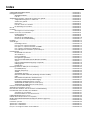 2
2
-
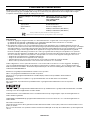 3
3
-
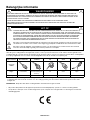 4
4
-
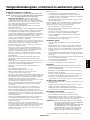 5
5
-
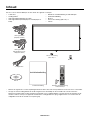 6
6
-
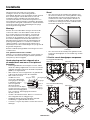 7
7
-
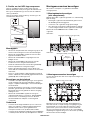 8
8
-
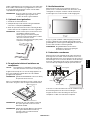 9
9
-
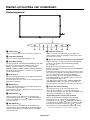 10
10
-
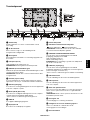 11
11
-
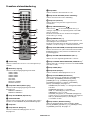 12
12
-
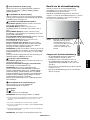 13
13
-
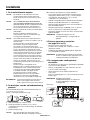 14
14
-
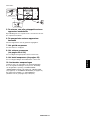 15
15
-
 16
16
-
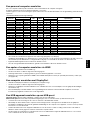 17
17
-
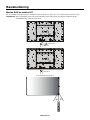 18
18
-
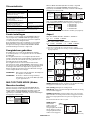 19
19
-
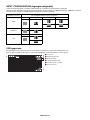 20
20
-
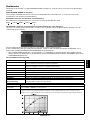 21
21
-
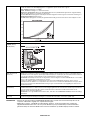 22
22
-
 23
23
-
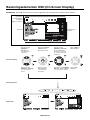 24
24
-
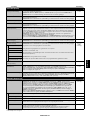 25
25
-
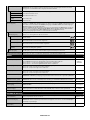 26
26
-
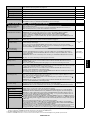 27
27
-
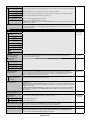 28
28
-
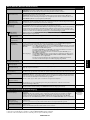 29
29
-
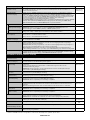 30
30
-
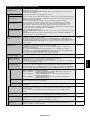 31
31
-
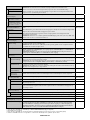 32
32
-
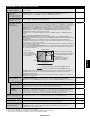 33
33
-
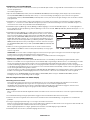 34
34
-
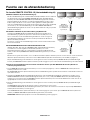 35
35
-
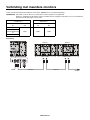 36
36
-
 37
37
-
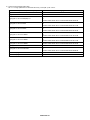 38
38
-
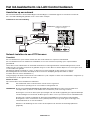 39
39
-
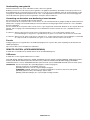 40
40
-
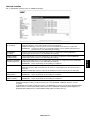 41
41
-
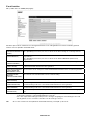 42
42
-
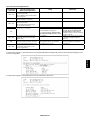 43
43
-
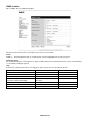 44
44
-
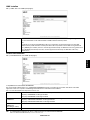 45
45
-
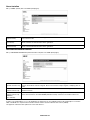 46
46
-
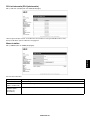 47
47
-
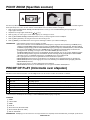 48
48
-
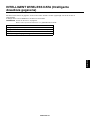 49
49
-
 50
50
-
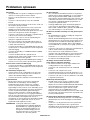 51
51
-
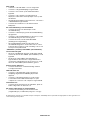 52
52
-
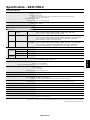 53
53
-
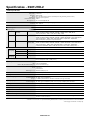 54
54
-
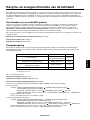 55
55
-
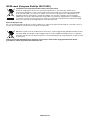 56
56
NEC MultiSync X841UHD-2 de handleiding
- Categorie
- Tv's
- Type
- de handleiding
in andere talen
Gerelateerde artikelen
-
NEC MultiSync UN552 de handleiding
-
NEC MultiSync V801-TM de handleiding
-
NEC MultiSync V652-TM de handleiding
-
NEC MultiSync V423-TM de handleiding
-
NEC MultiSync UN552S de handleiding
-
NEC MultiSync X754HB de handleiding
-
NEC MultiSync V801 de handleiding
-
NEC MultiSync V864Q de handleiding
-
NEC MultiSync C751Q de handleiding
-
NEC MultiSync P754Q de handleiding